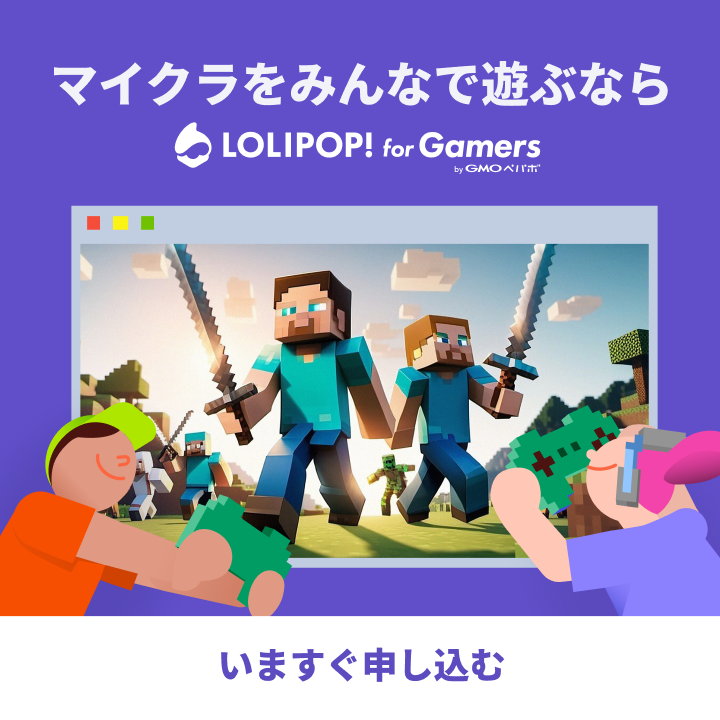「Mohistってなに?サーバーの立て方は?」
「MODやプラグインはどうやって入れる?」と悩んでいる方もいるのではないでしょうか。
Mohistは、MODとプラグインの両方に対応したハイブリッド型のサーバーソフトウェアです。
柔軟性が高いため、より自由度の高いマイクラの世界を楽しみたいプレイヤーに最適です。
この記事では、Mohistの基本的な特徴や、実際に自分のPCやレンタルサーバーでサーバーを立てる方法を詳しく解説します。
MOD・プラグインの導入方法やうまく機能しない場合のチェックポイントも紹介しているため、初心者から上級者まで役立つ内容となっています。
この記事を最後まで読むことで、独自にカスタマイズしたマイクラを楽しむ準備が整うでしょう。
マイクラサーバーのMohistとは?
Mohistとは、MOD・プラグインの両方に対応したハイブリッド型のサーバーソフトウェアです。
MODを使ったゲーム体験の拡張とプラグインによる管理機能の追加が同時に可能となり、多彩なカスタマイズが実現します。
特に、Forgeを活用したMODの導入と、Spigotを基盤としたプラグイン管理を組み合わせた際の柔軟性の高さが魅力です。
一方で、サーバーソフトウェアには目的に応じた特化型の選択肢も多く存在します。
MOD専用サーバーやプラグイン専用サーバーと比べ、Mohistの立ち位置や特徴を正確に理解することが重要です。
ここからは、MohistとMODサーバー・プラグインサーバーの違いや対応しているバージョンについて、詳しく見ていきましょう。
MODサーバー・プラグインサーバーとの違い
サーバーには、大きく分けるとMODサーバーとプラグインサーバーの2種類があります。
MODサーバーは、ゲームに新たな要素や機能を追加するMODの導入を目的としており、代表的なものにForgeやFabricなどがあります。
「前提MOD」や「MODローダー」と呼ばれることもあります。
プラグインサーバーは、ゲームの管理や利便性を向上できるプラグインの導入を目的としており、SpigotやPaperがその例です。
MODサーバー・プラグインサーバーは、それぞれMODまたはプラグインのみに対応しています。
一方、Mohistのようなハイブリッドサーバーは、MOD・プラグイン両方を同時に利用できる点で異なります。
Mohistの活用により、ゲーム体験の拡張と管理機能の強化を同時に実現できるのが魅力です。
初めてMODなどの拡張要素を遊ぶ、という方はMODやプラグインについて少し知っておくと、今回の記事もスムーズに読めるでしょう。
MOD専用サーバーやプラグイン専用サーバーについて詳しく知りたい方は、以下の記事で紹介しているのでご覧ください。

Mohistが対応しているバージョン
Mohistは現在も開発が進んでおり、マイクラ対応バージョンも順次追加されています。Mohistの最新のマイクラ対応バージョンはMohistMCの公式サイトからご覧ください。
なお、MOD専用のForgeやプラグイン専用のPaperなど、他のサーバーに比べて対応しているバージョンがやや限定的である点にご注意ください。
また、次の章で登場するレンタルサーバー『ロリポップ! for Gamers』が対応しているMohistのバージョンは、「ロリポップ for Gamers マイクラJava版」のページにてご確認いただけます。
Mohistサーバーの立て方【レンタルサーバー利用】
Mohistサーバーは、レンタルサーバーを借りることで簡単に立てられます。
レンタルサーバーは費用がかかるものの、高スペックかつ安定した環境でマルチプレイを楽しむことができます。
ここでは、おすすめレンタルサーバーである『 ロリポップ! for Gamers 』を具体例として、以下2つのステップに分けてMohistサーバーの立て方を解説します。
- STEP1 サーバーを契約して準備する
- STEP2 Mohistサーバーを設定する
STEP1 サーバーを契約して準備する
レンタルサーバーを利用するため、サーバーの契約から始めましょう。
以下に、ロリポップ for Gamersの契約手順について解説します。
- 「ロリポップ for Gamers」へアクセスする
- 右上の「新規登録」を押す
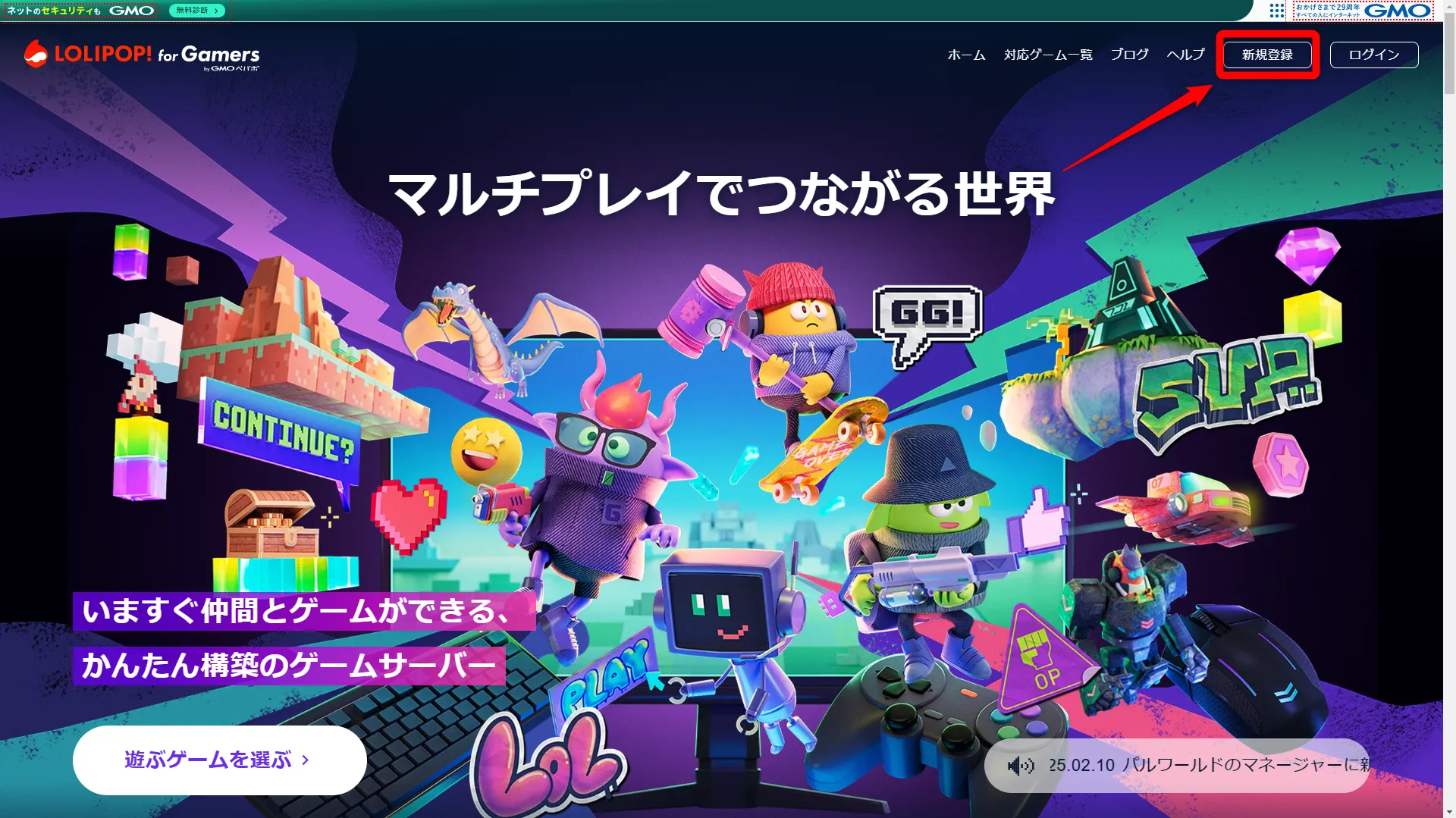
- メールアドレスを入力してチェックボックスにチェックを入れ、「アカウント登録メールを送信」を押す
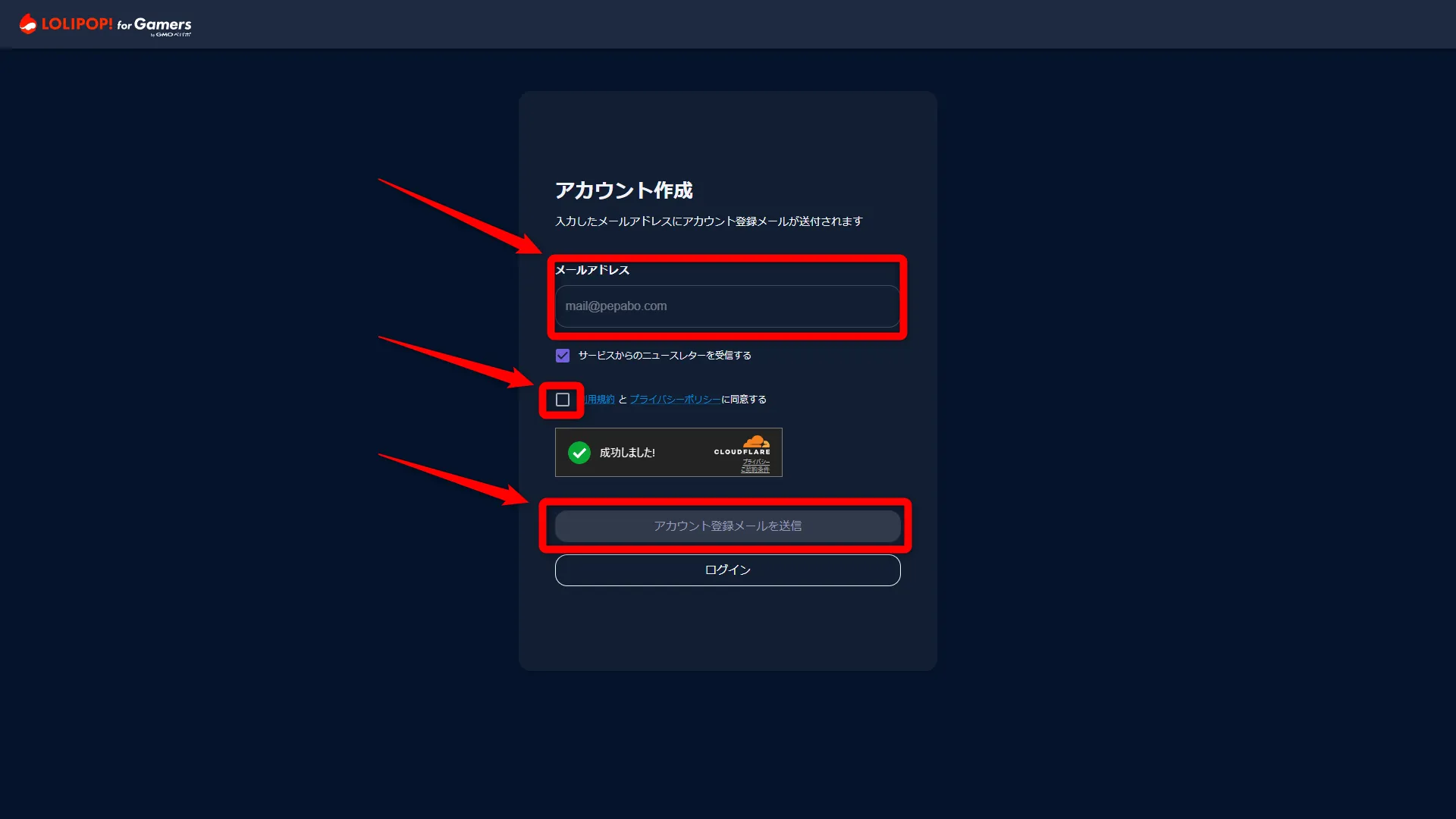
- メールに届いた認証コードを入力する
- 利用したいゲームタイトルを選択する
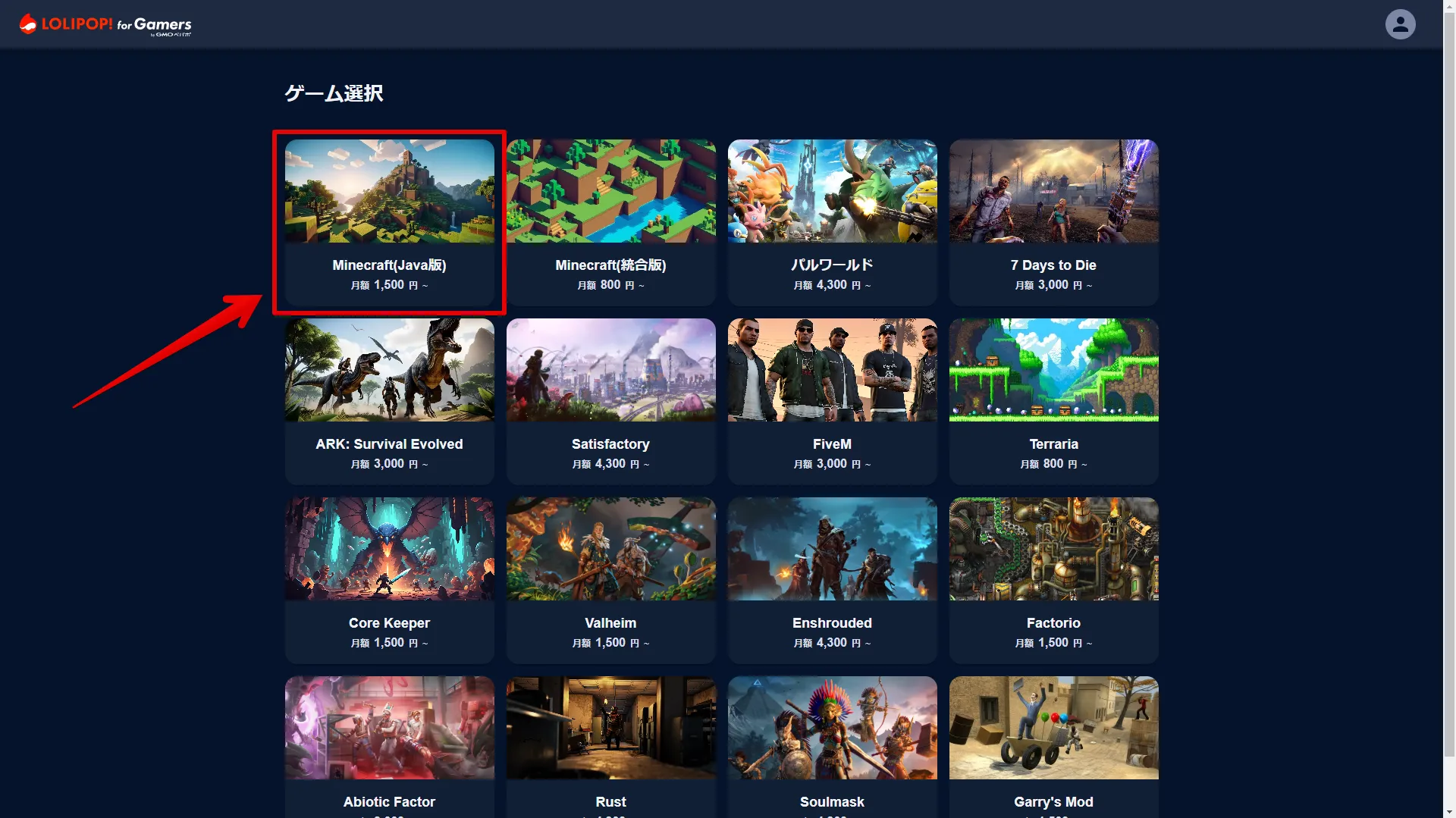
ここではマイクラJava版を選択しましょう。 - 支払い手続きをする
以上でレンタルサーバーの契約は完了です。
ロリポップ for Gamersの契約方法を詳しく知りたい方は、以下の記事でも紹介しているのでご確認ください。

STEP2 Mohistサーバーを設定する
レンタルサーバー契約後、設定をおこないます。ロリポップ for Gamersでは、以下の手順で設定していきます。
- 「ロリポップ for Gamers」へアクセスする
- 右上の「ログイン」を押す
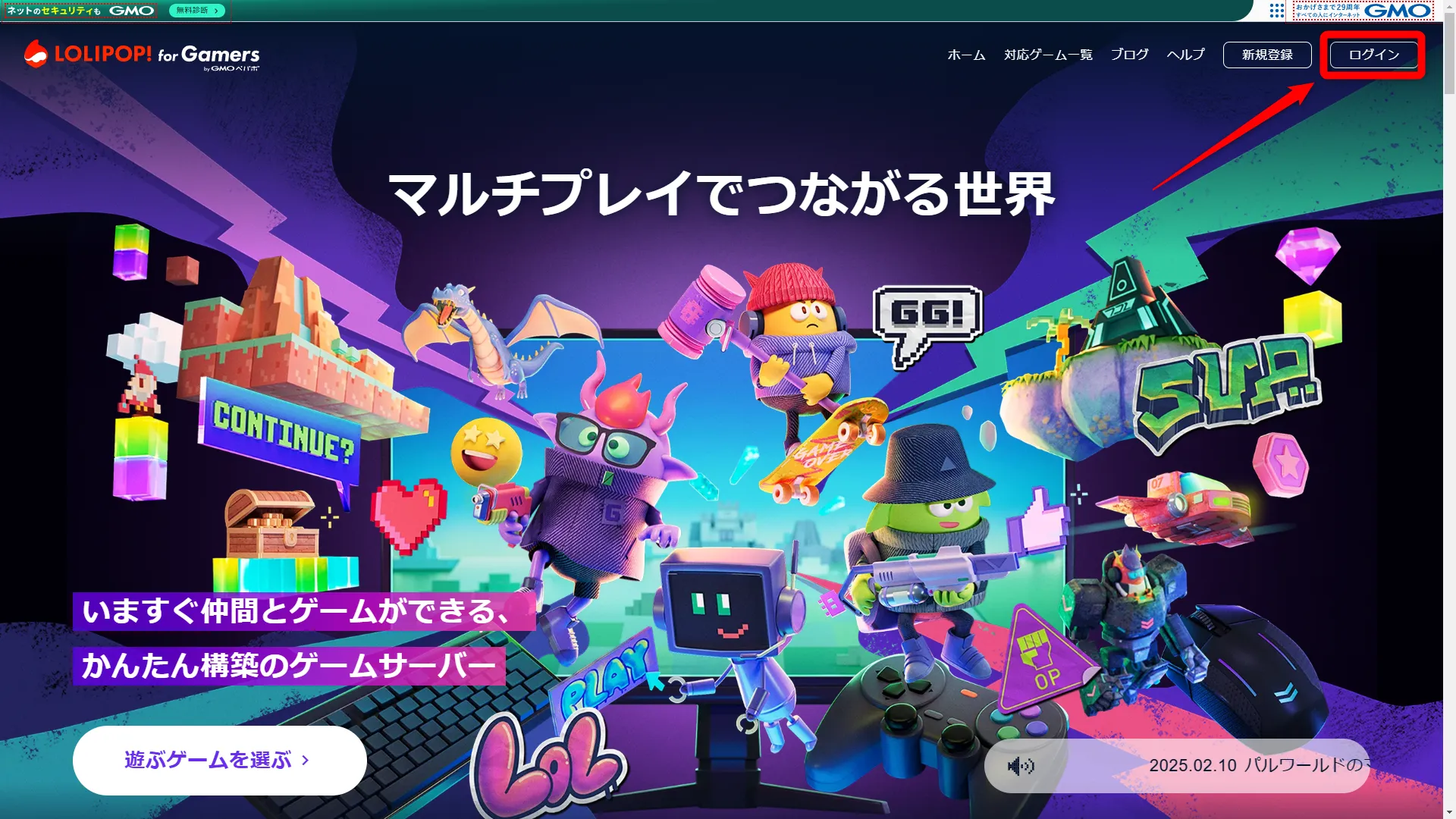
- メールアドレスを入力して「ログインメールを送付する」を押す
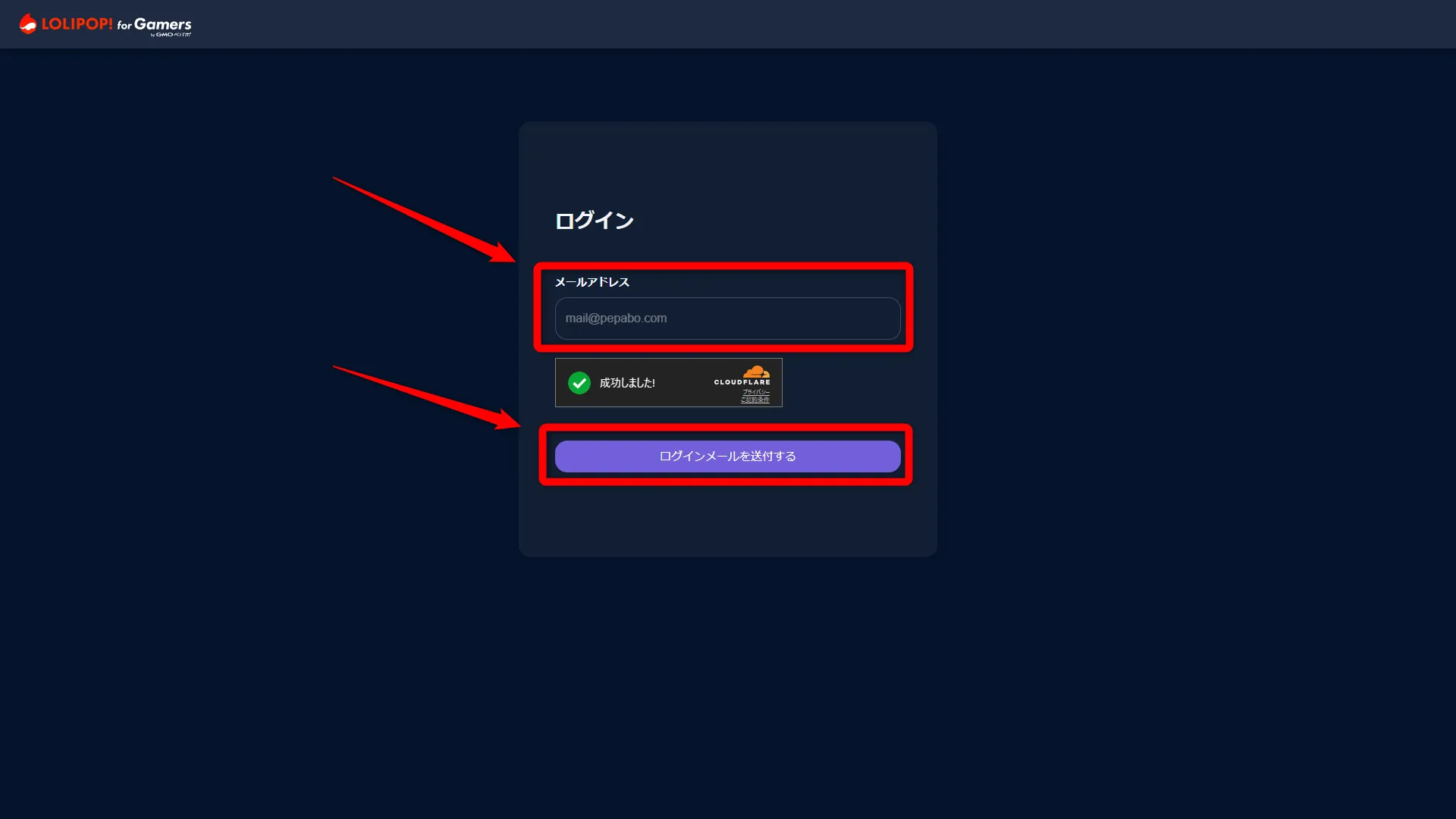
- メールに届いた認証コードを「認証コード」欄へ入力して「認証」を押す
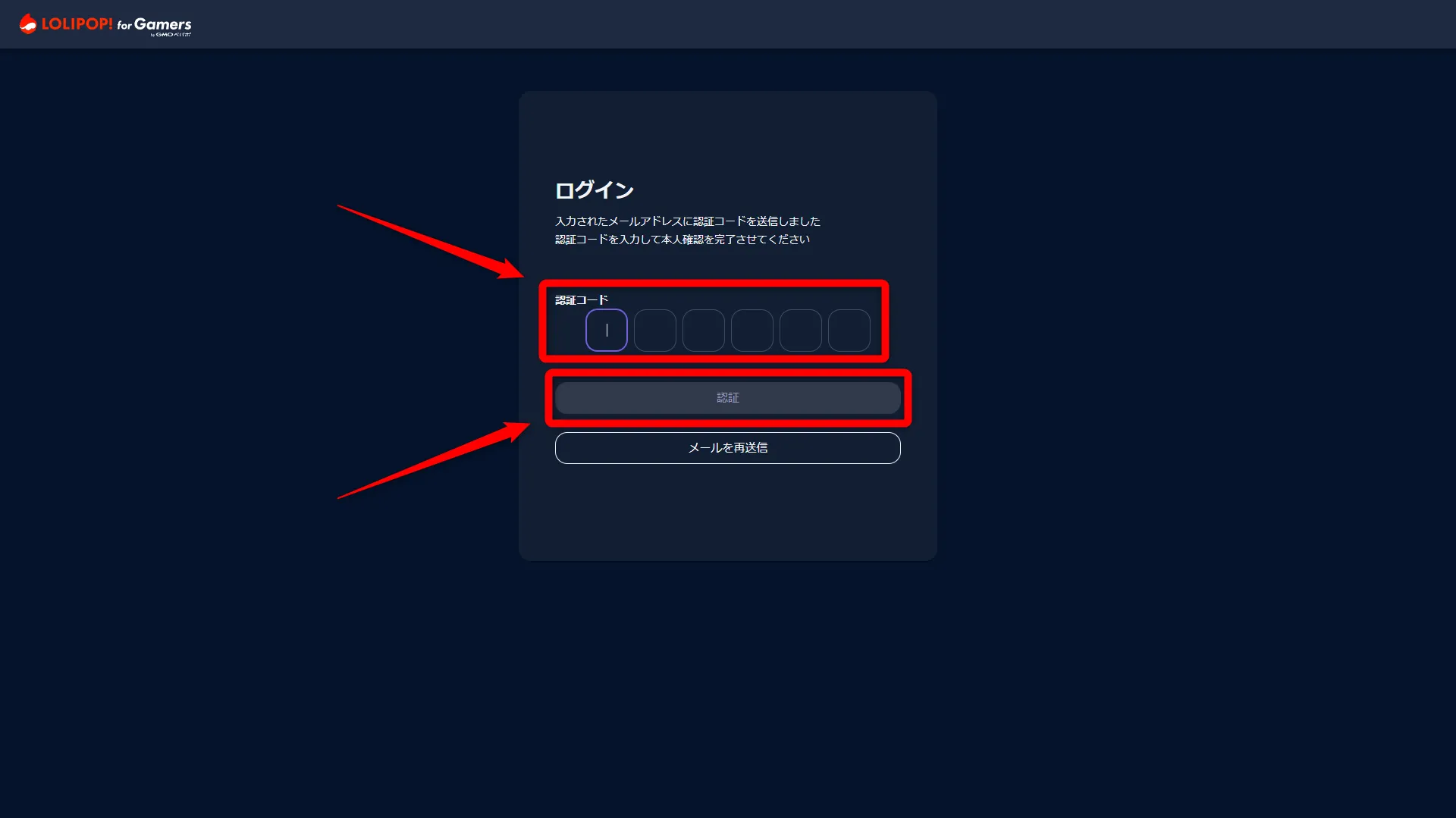
- STEP1で契約したJava版のサーバーを選択する
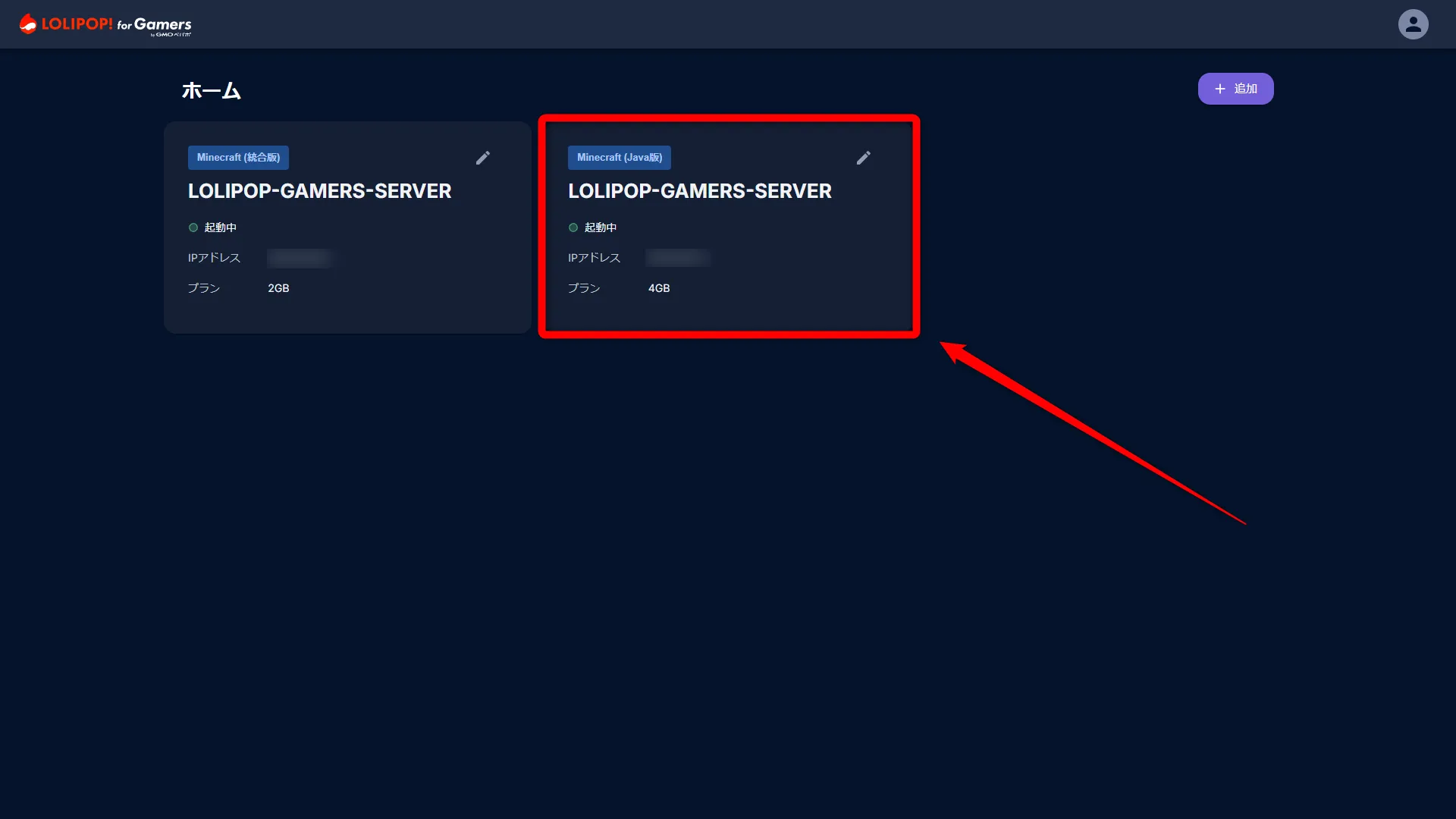
- 管理画面の「ゲーム設定」タブを押す
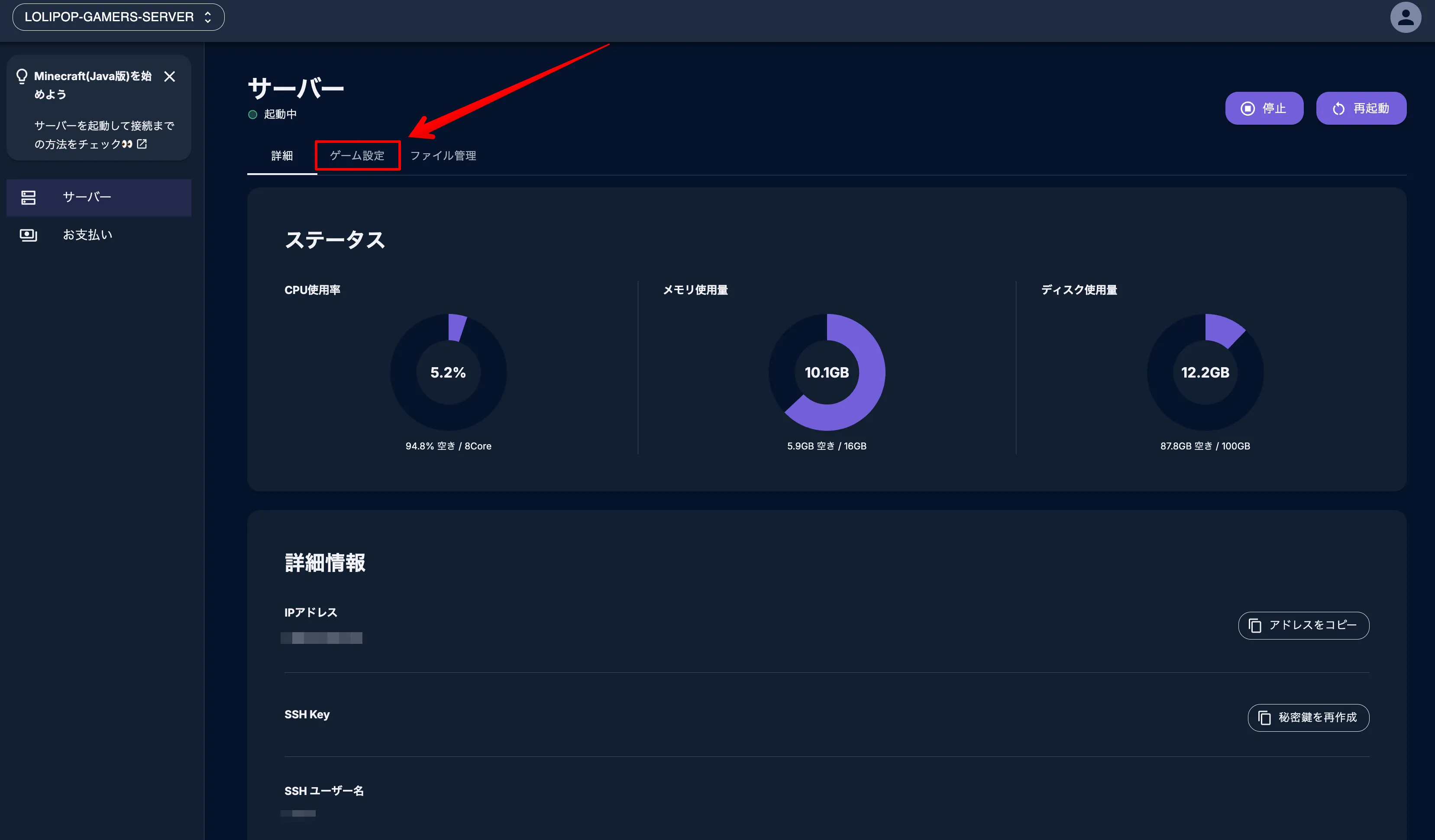
- バージョンの「変更」を押す
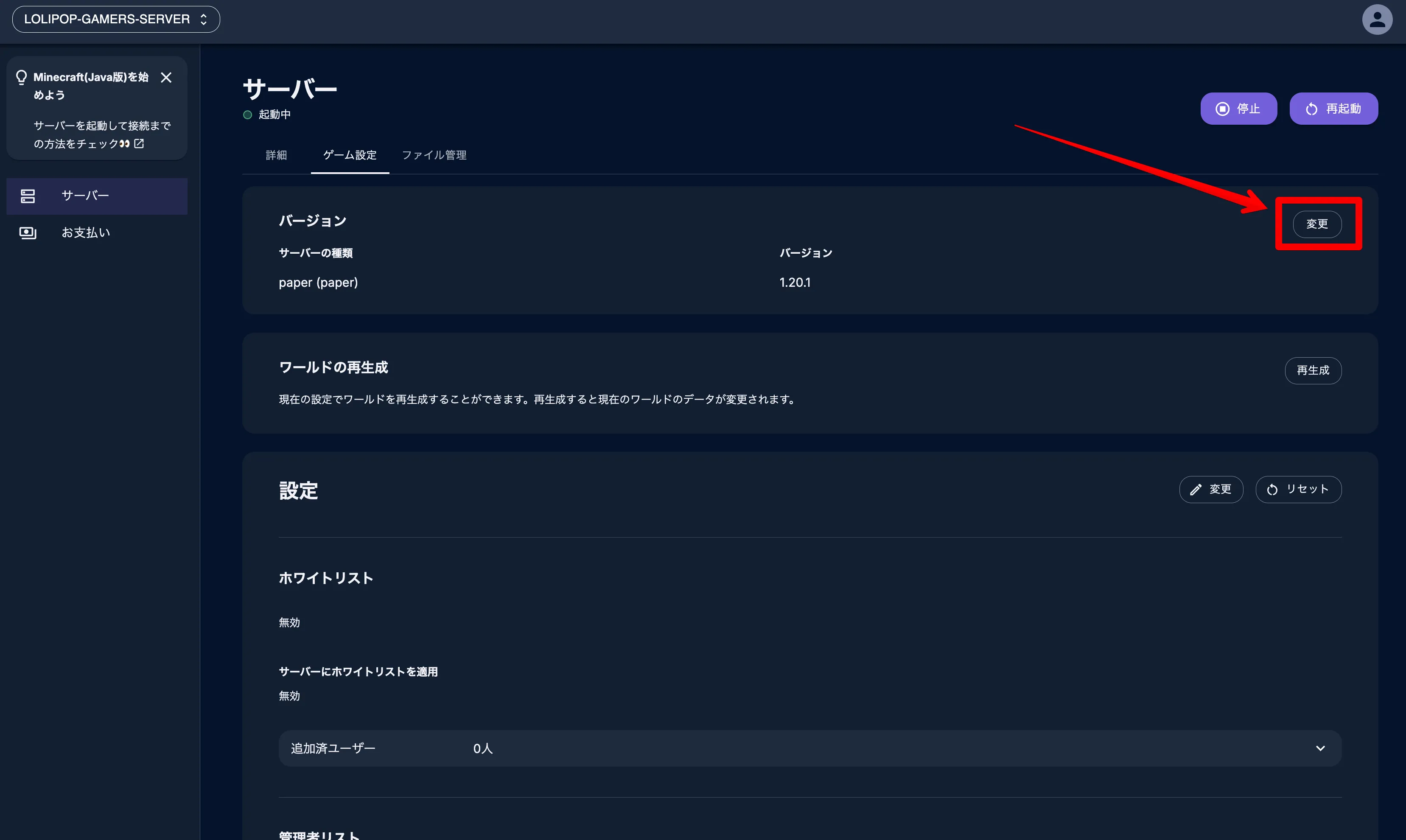
- プルダウンから「mohist」、利用したいバージョンを選択し、「バージョン変更」を押す
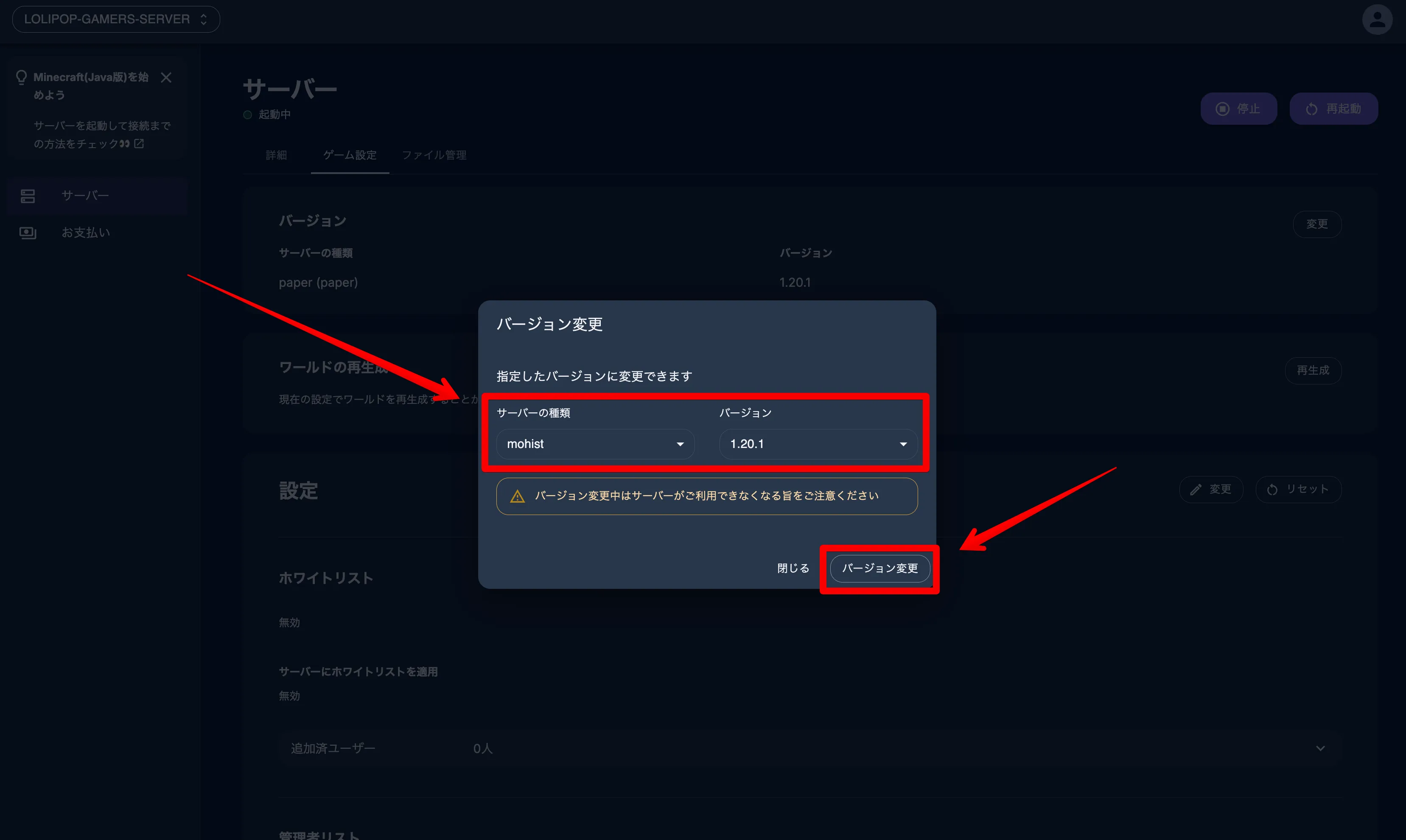
以上でロリポップ for Gamersでのサーバー設定は完了です。
Mohistサーバーの立て方【自分のPC利用】
Mohistを活用したサーバーを自分のPCで立てるには、いくつかの手順を順番に進める必要があります。
ここでは、Mohistサーバーの立て方を、以下4つのステップに分けて解説します。
- STEP1 Javaをインストールする
- STEP2 Mohistをダウンロードする
- STEP3 サーバーの起動準備をする
- STEP4 サーバーを起動する
具体的に見ていきましょう。
なお、今回はWindowsでの画面を例に解説をしますが、他のOSでも同様の操作でMohistを遊ぶことができます。
STEP1 Javaをインストールする
自分のPCにサーバーを立てる際、利用するバージョンにあったJavaのインストールが必要です。
以下の表に、記事執筆時点のマイクラのバージョンと対応するJavaのバージョンをまとめました。
| マイクラ | Java |
|---|---|
| 1.7.10~1.16.5 | Java8 |
| 1.17~1.17.1 | Java16 |
| 1.18~1.20.4 | Java17 |
| 1.20.5~ | Java21 |
Javaは、ORACLE社公式Javaダウンロードページなどからダウンロードできます。
ここでは、バージョン1.20.1の利用を例として、Javaのダウンロードからインストールするまでの手順を紹介します。
- ORACLE社公式Javaダウンロードページへアクセスする
- 「Java archive」を押す
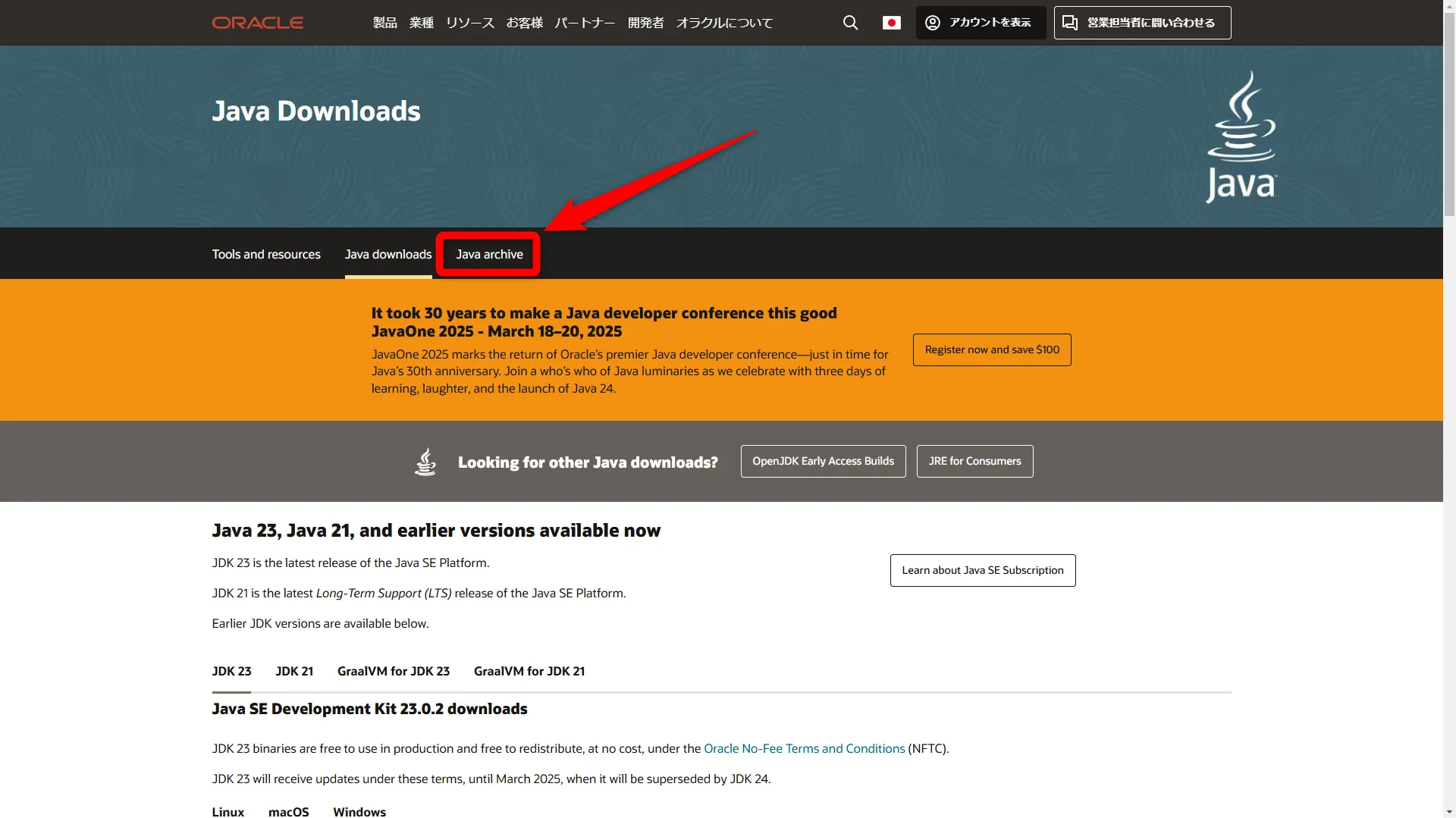
- ダウンロードするバージョンを選択する
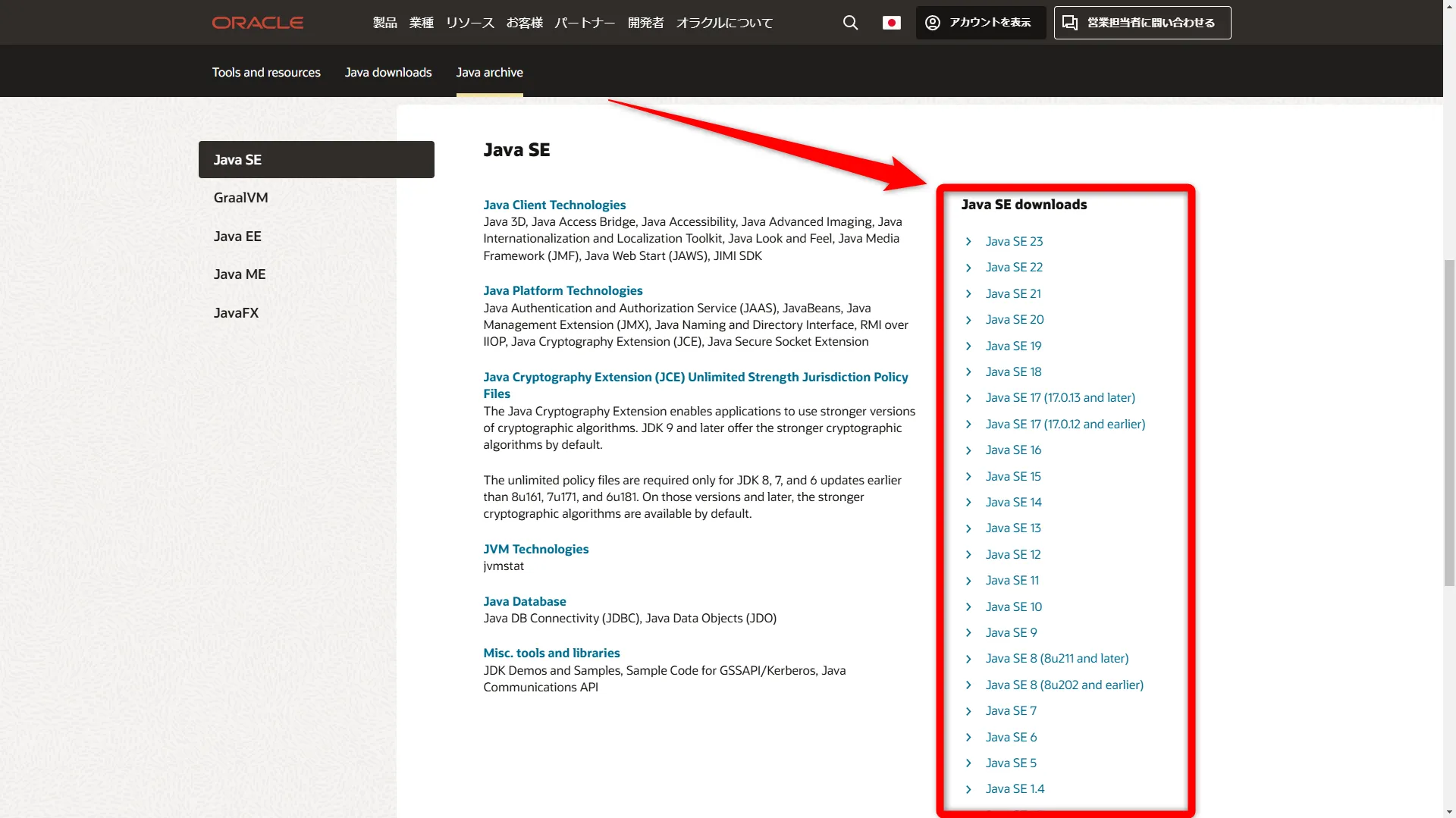
ここでは、「Java SE 17 (17.0.13 and later)」を選択します。 - OSにあわせたインストーラーを選択する
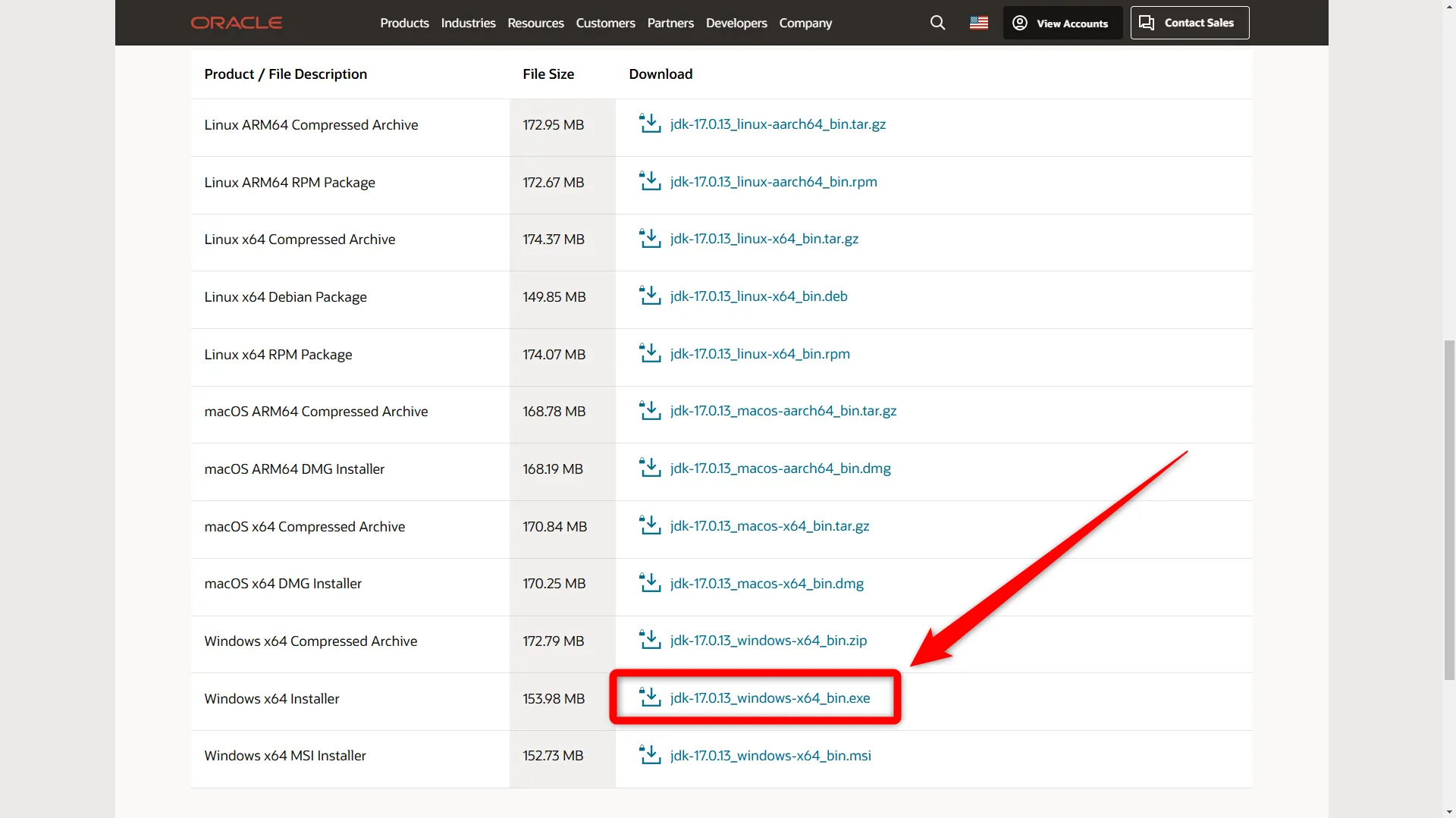
- チェックボックスにチェックを入れ、ダウンロードボタンを押す
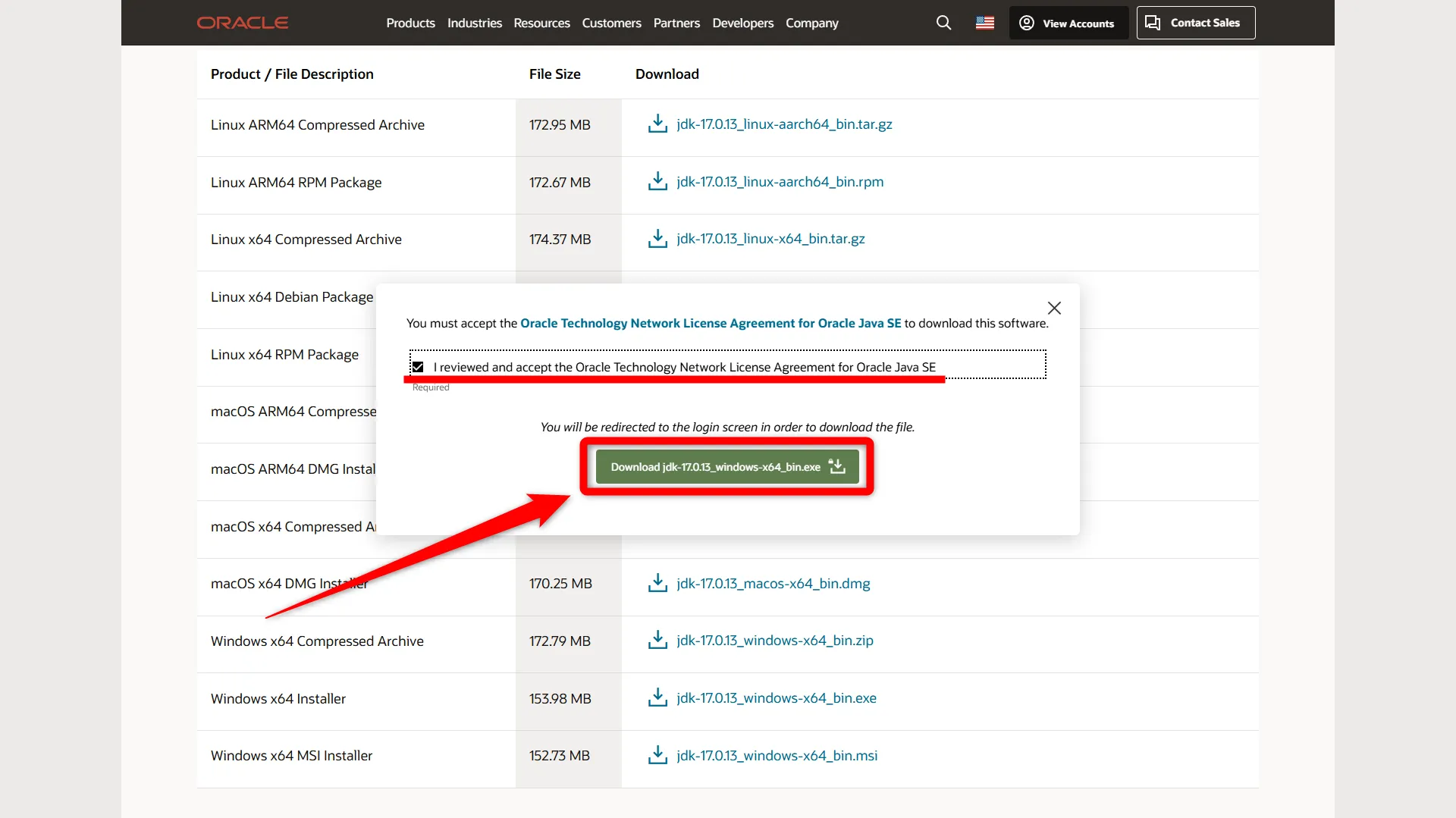
- メールアドレス・パスワードを入力してサインインする
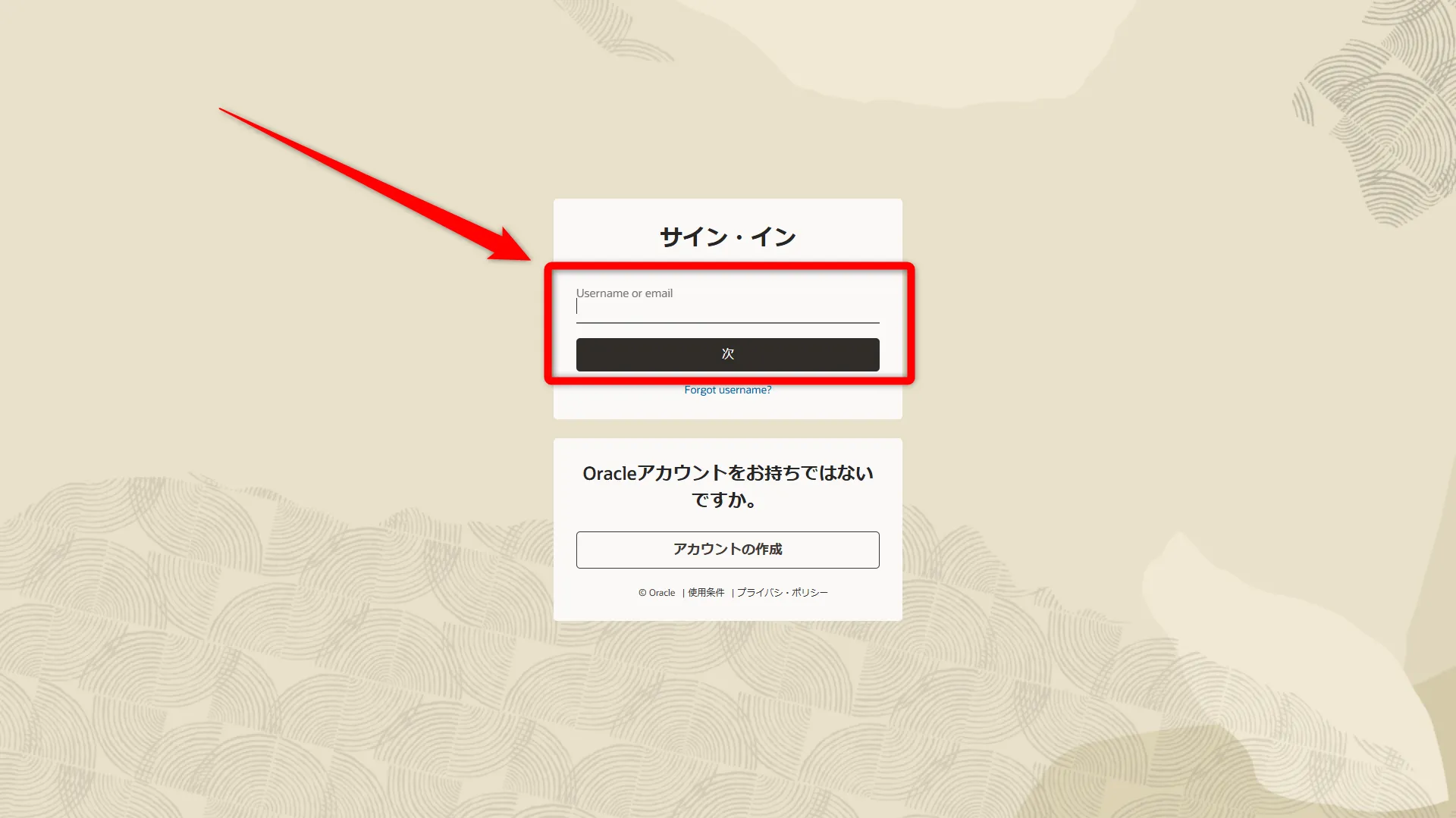
アカウント作成は無料です。アカウントがない場合は「アカウントの作成」より手続きしましょう。 - ダウンロードしたEXEファイルを実行する
(OSによって拡張子が異なります)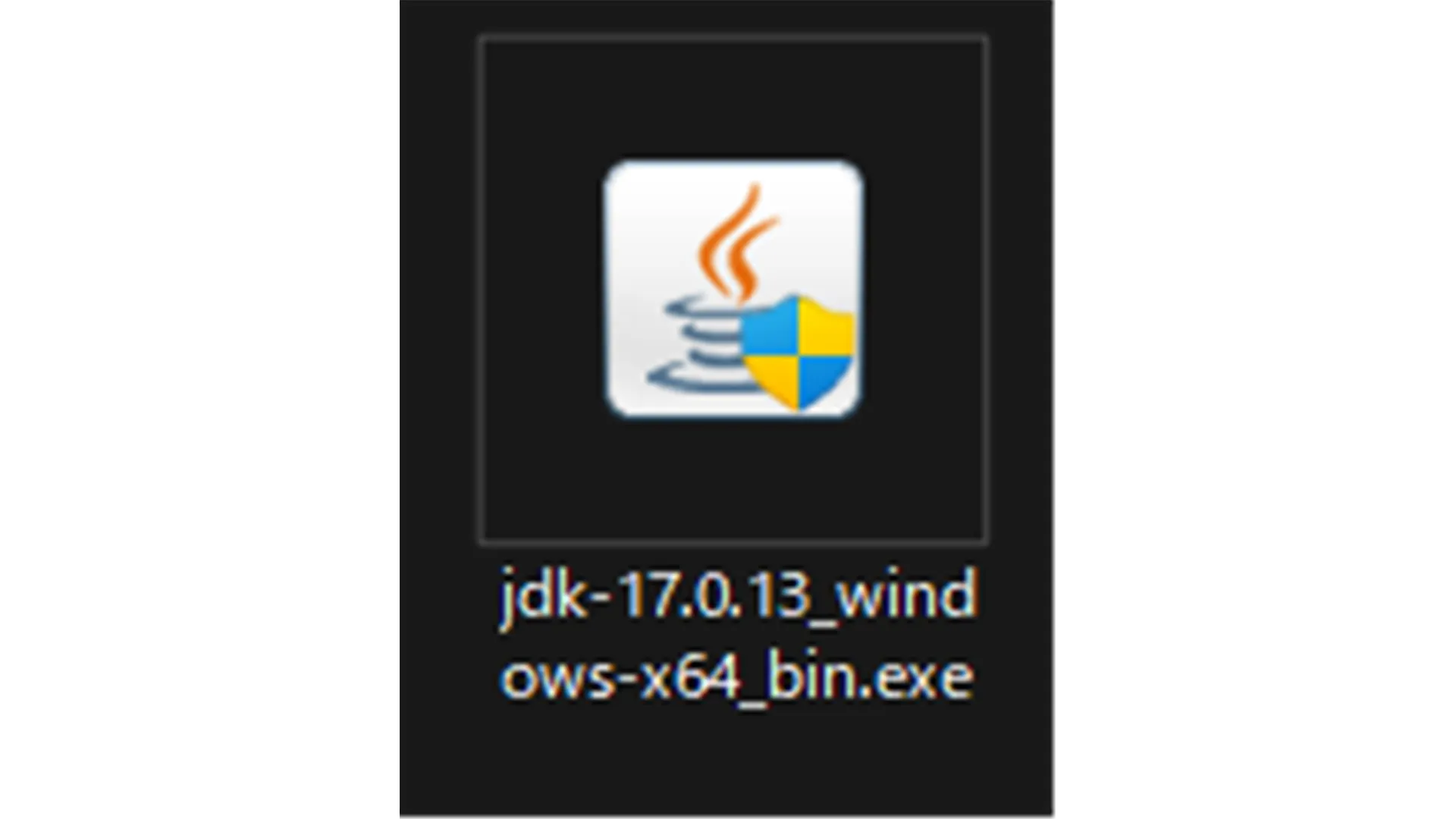
- 「次へ」を押す
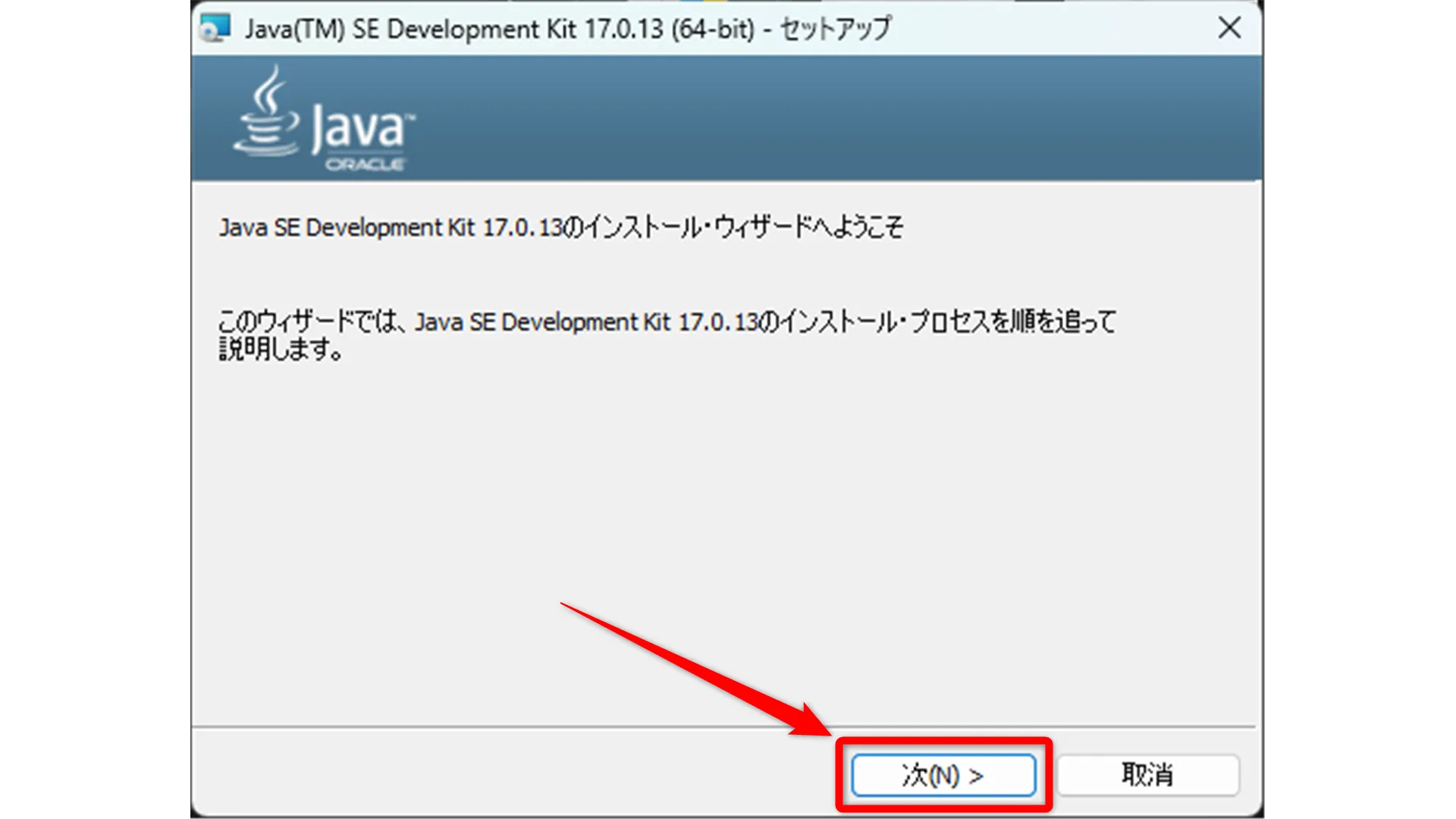
- 「次へ」を押す
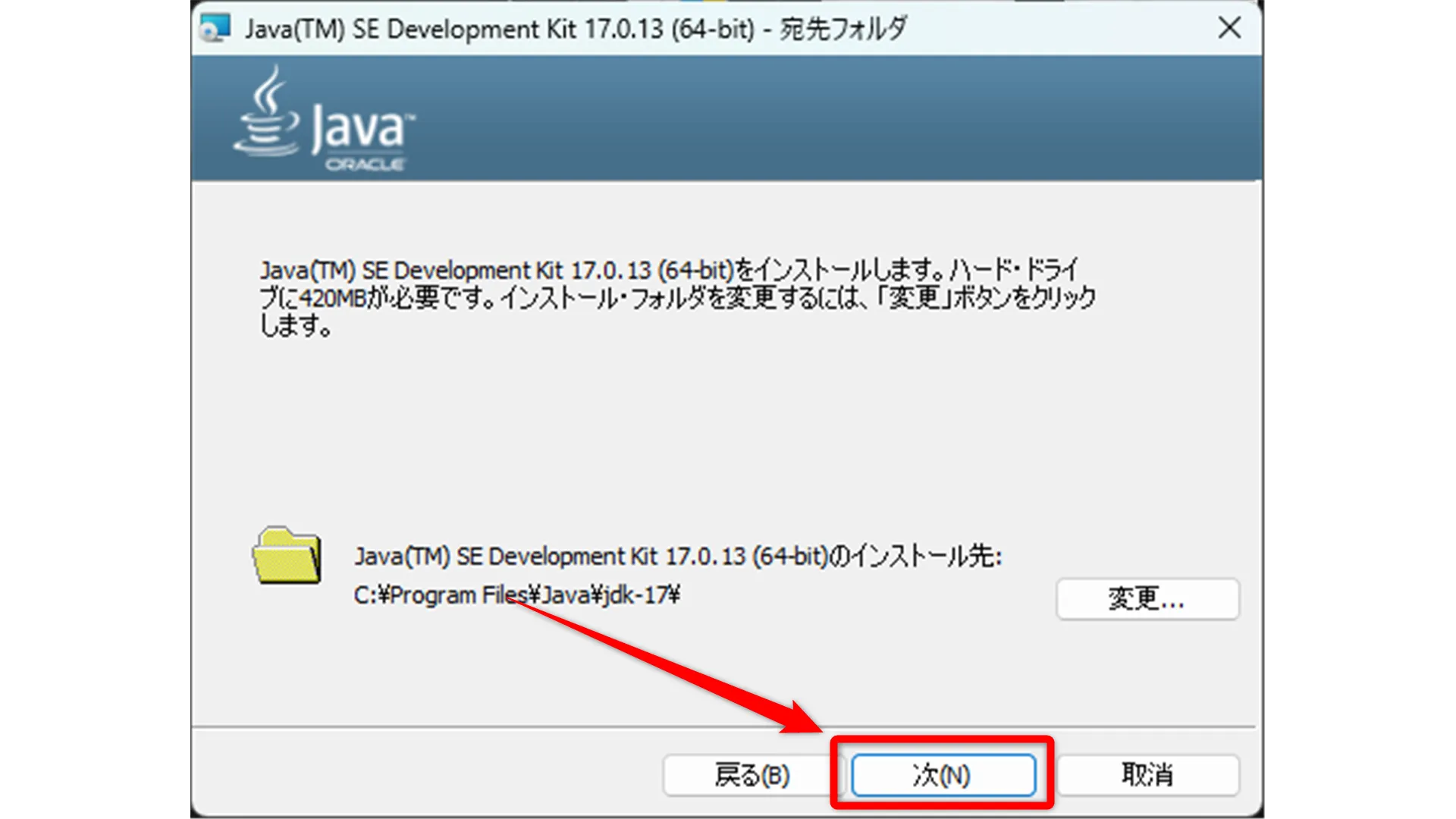
以下の画面が表示されれば、インストールは完了です。
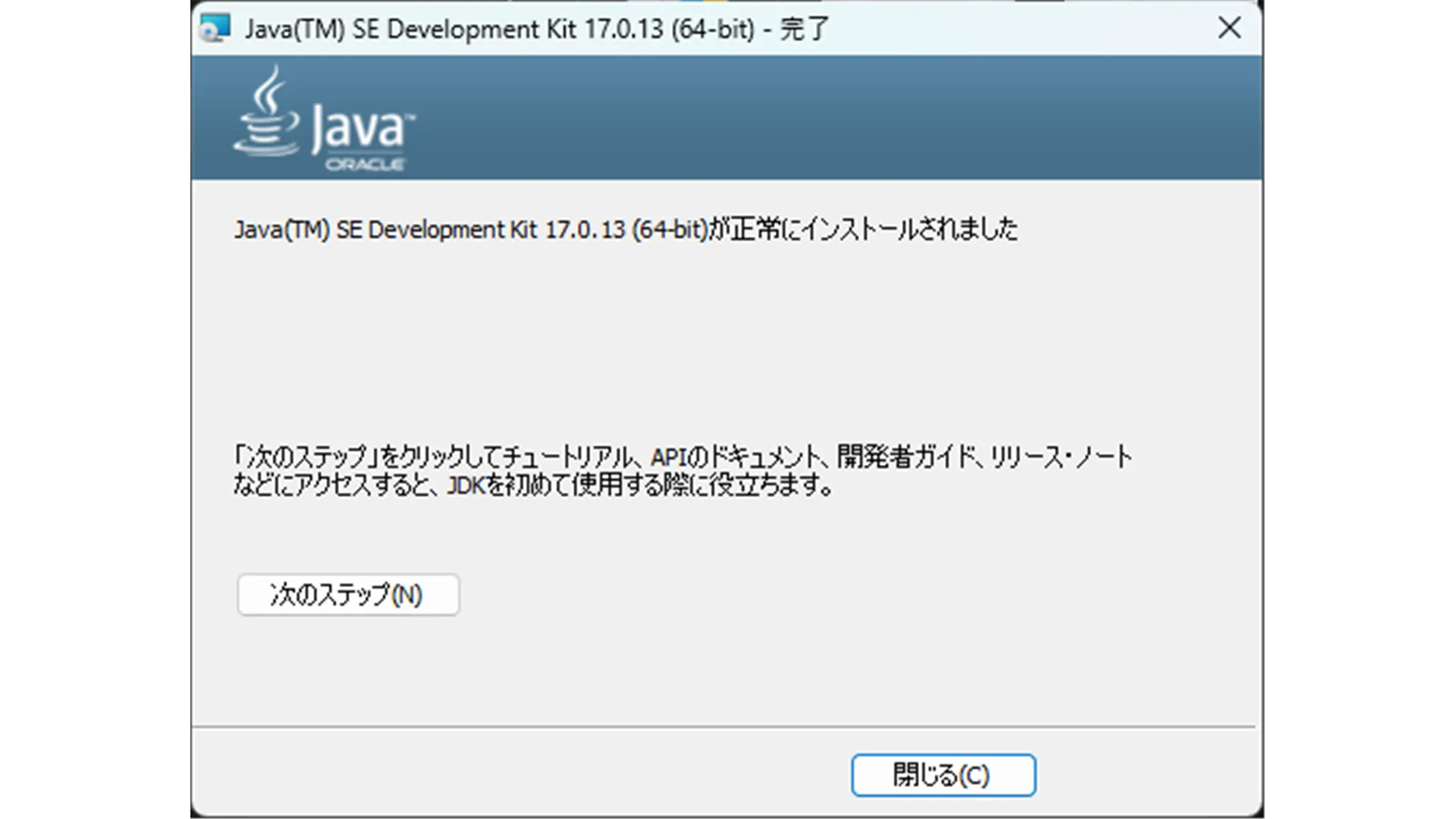
STEP2 Mohistをダウンロードする
続いて、公式サイトから適切なバージョンのMohistを、以下の手順でダウンロードしましょう。
- Mohist公式ダウンロードページへアクセスする
- インストールしたいバージョンの「Download」を押す
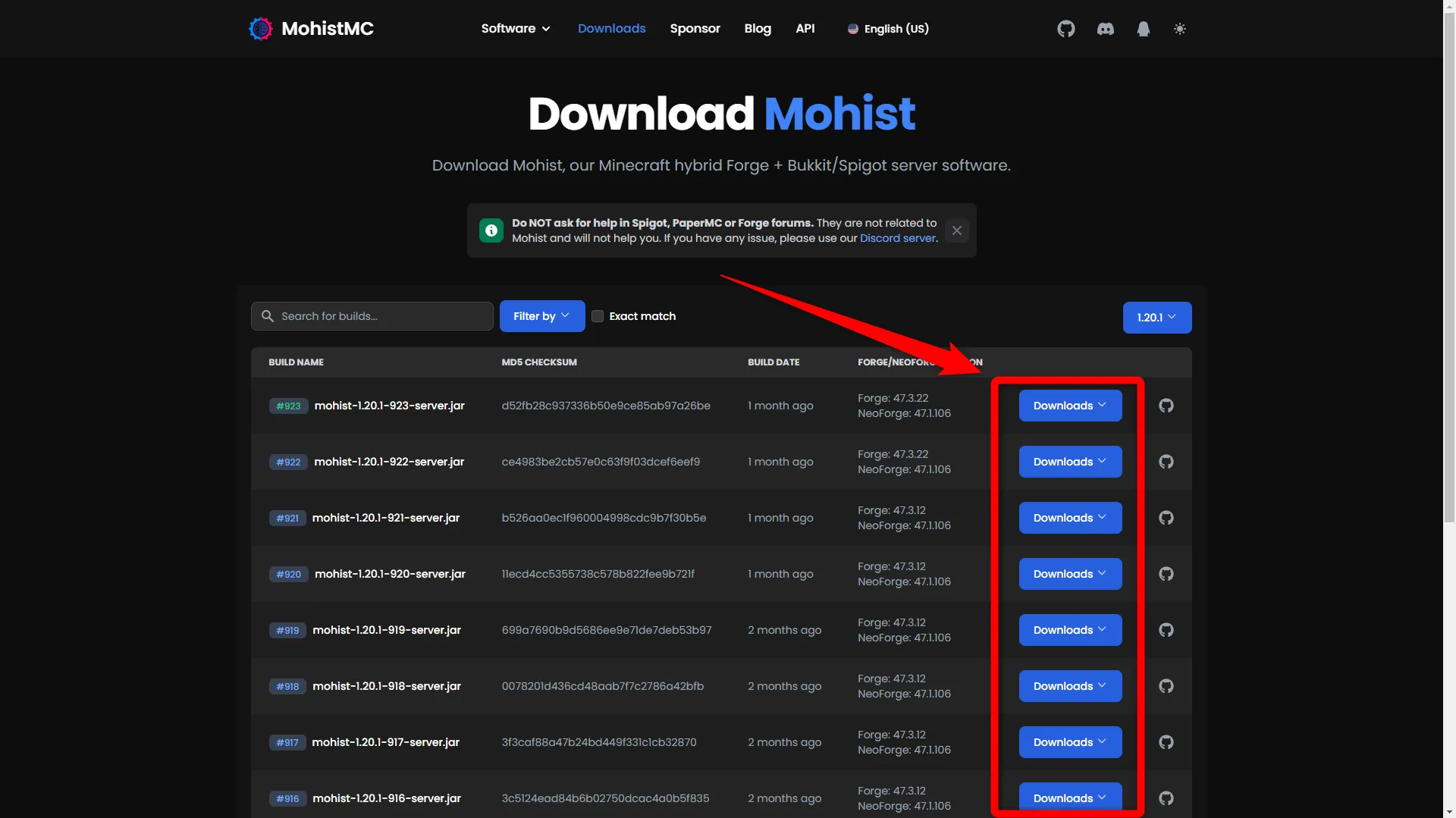
一番上にあるファイルが最新版のため、こだわりがなければ最新版をダウンロードしましょう。 - 広告が表示されるため数秒待ち、右上に表示される「Skip」を押す
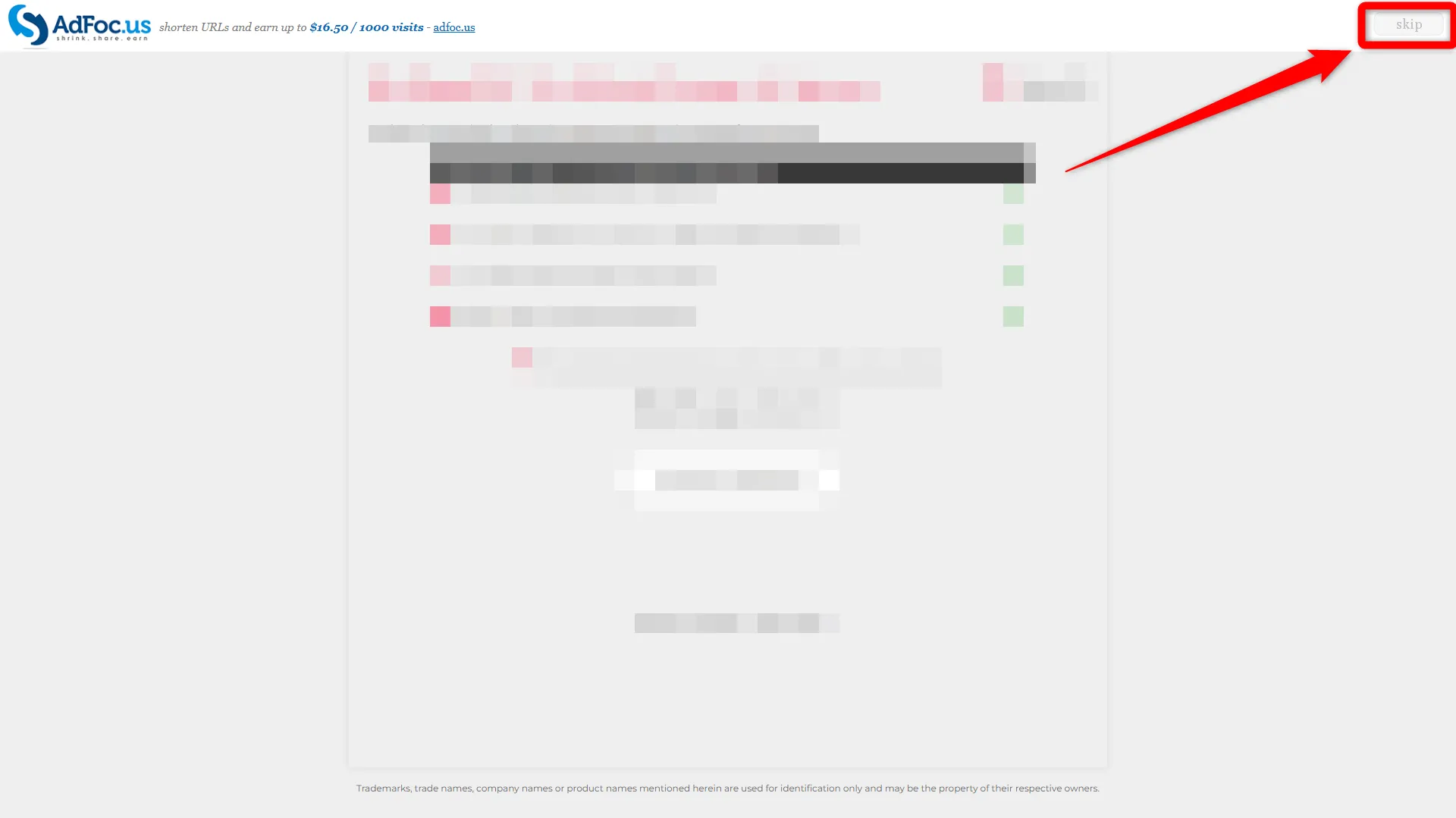
以下のjarファイルがダウンロードされます。
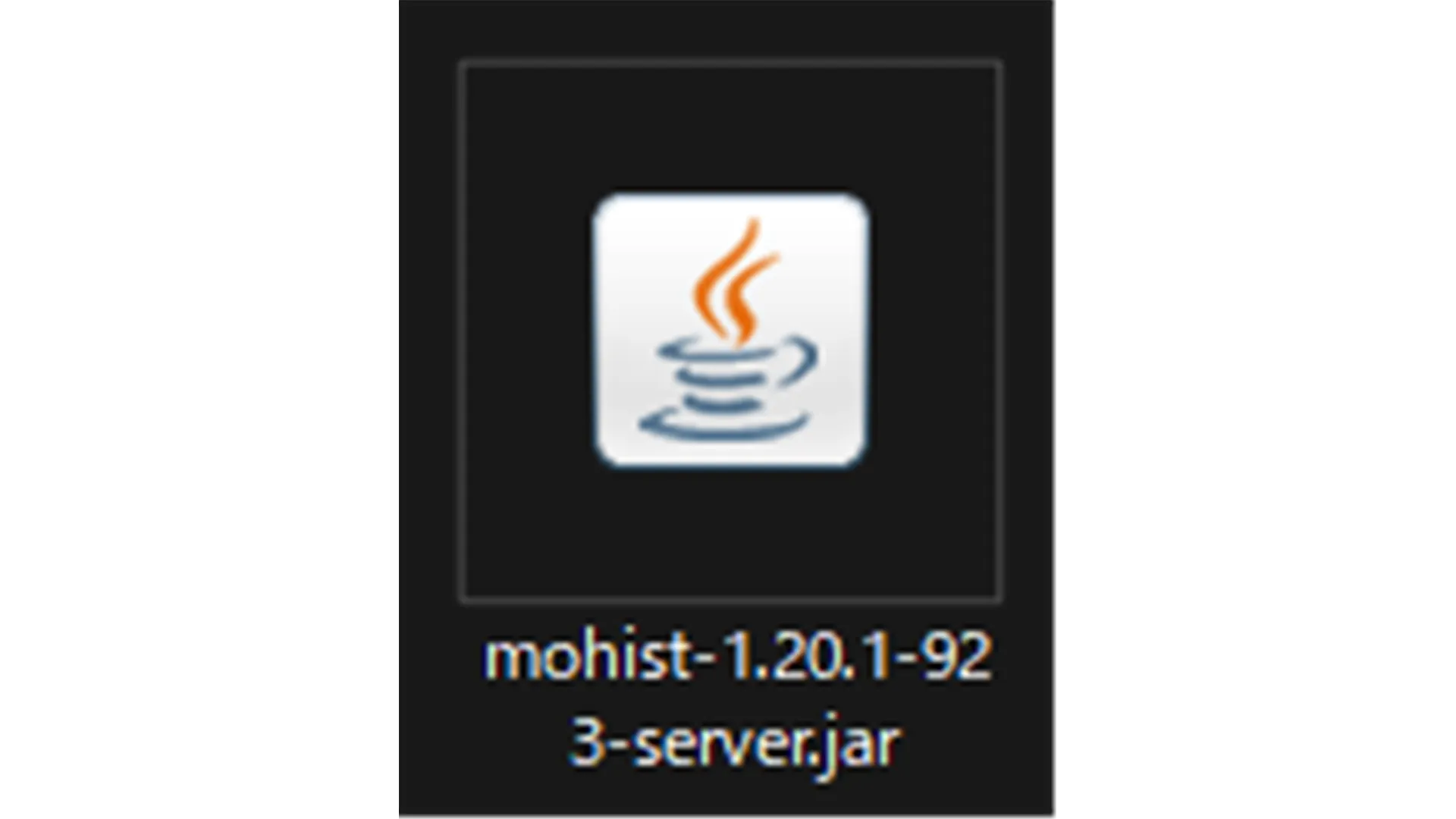
なお、古いバージョンをダウンロードしたい場合には、以下の赤枠よりバージョンが選択可能です。
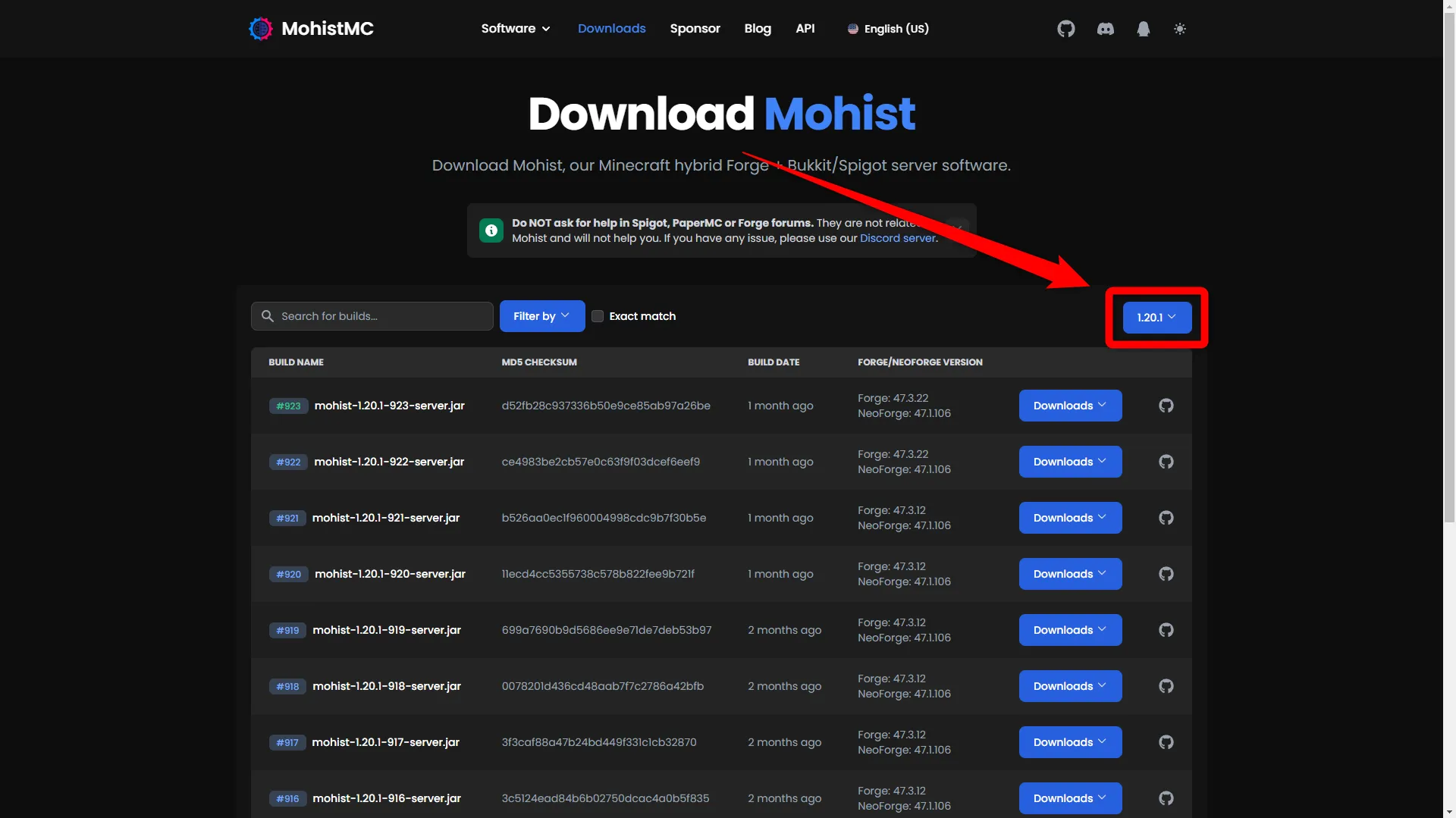
STEP3 サーバーの起動準備をする
サーバーの起動には、専用フォルダやバッチファイルなどを作成し、起動できる状態を整備する必要があります。
以下の手順を参考に、サーバーの起動準備を進めましょう。
Macを使われている方は、「ターミナル」などのアプリを使うと簡単にバッチファイルを作成できます。
その場合、バッチファイルの拡張子は「.bat」ではなく「.command」または「.sh」になることを覚えておきましょう。
- サーバー専用フォルダを作成する
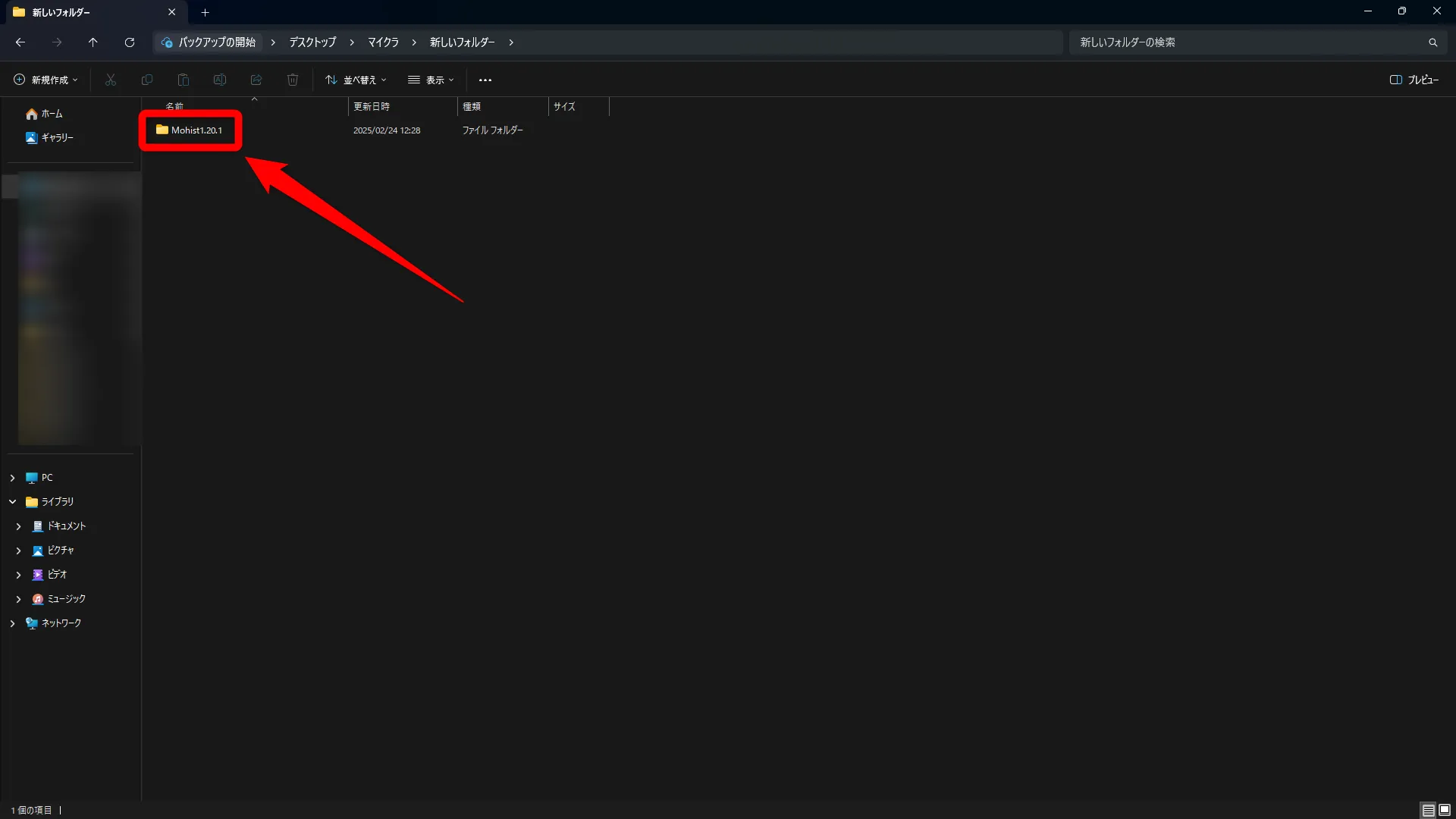
わかりやすいフォルダ名を付けましょう。ここでは「Mohist1.20.1」としています。 - STEP2でダウンロードしたjarファイルをフォルダへ格納する
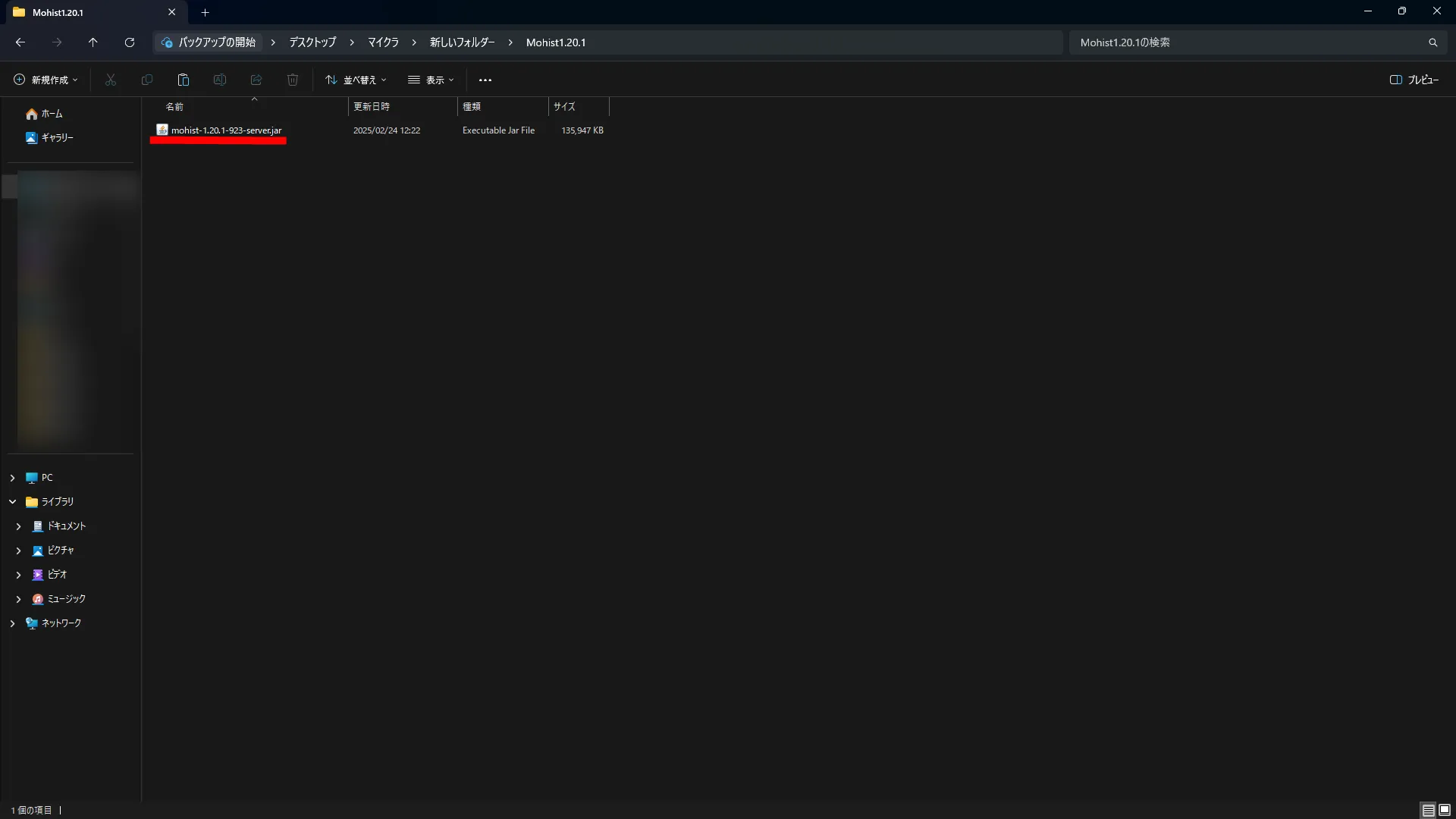
- 「右クリック>新規作成」から新規テキストドキュメントを作成する
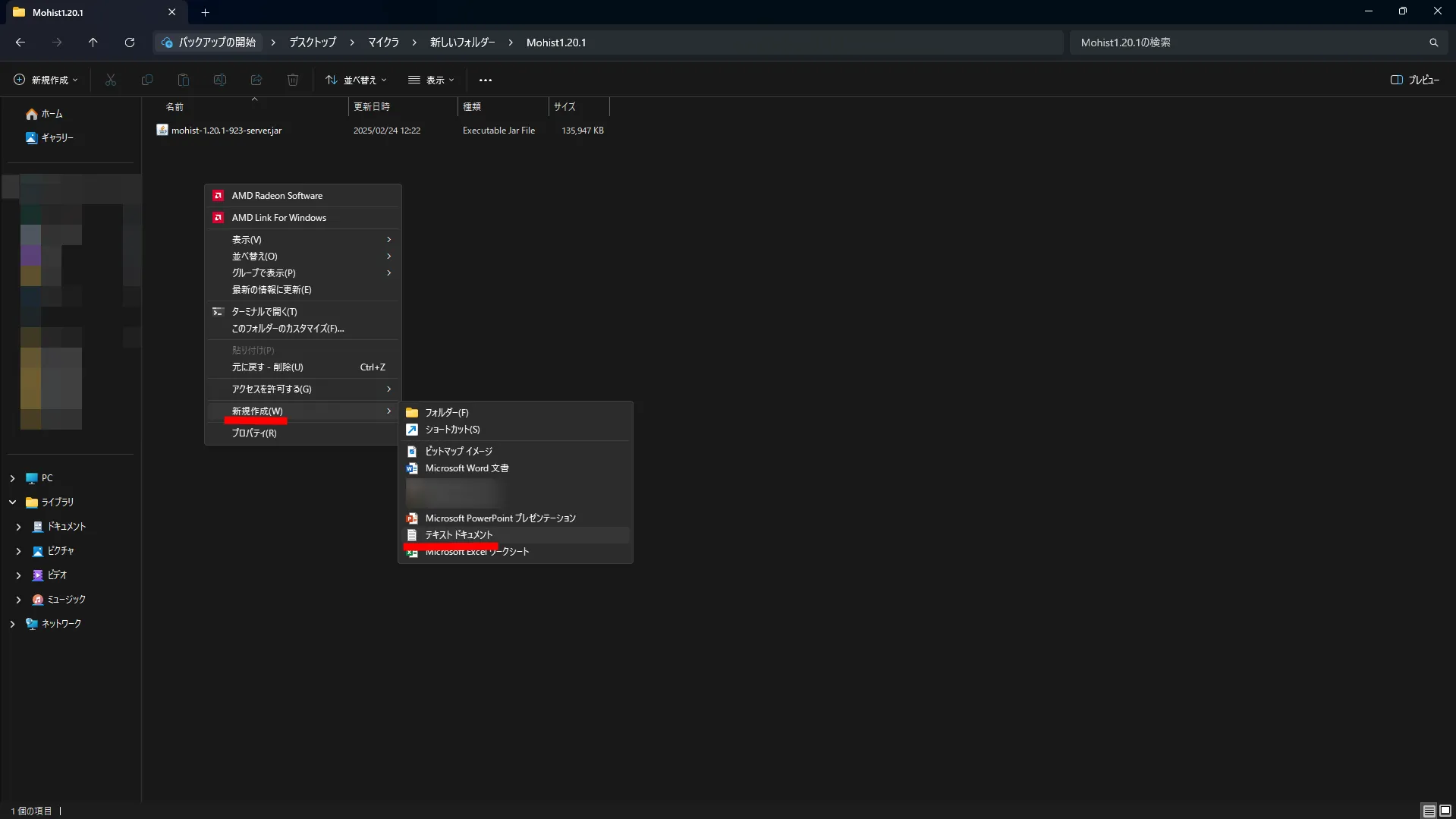
- 「新規 テキスト ドキュメント.txt」を「◯◯.bat」に名称変更する
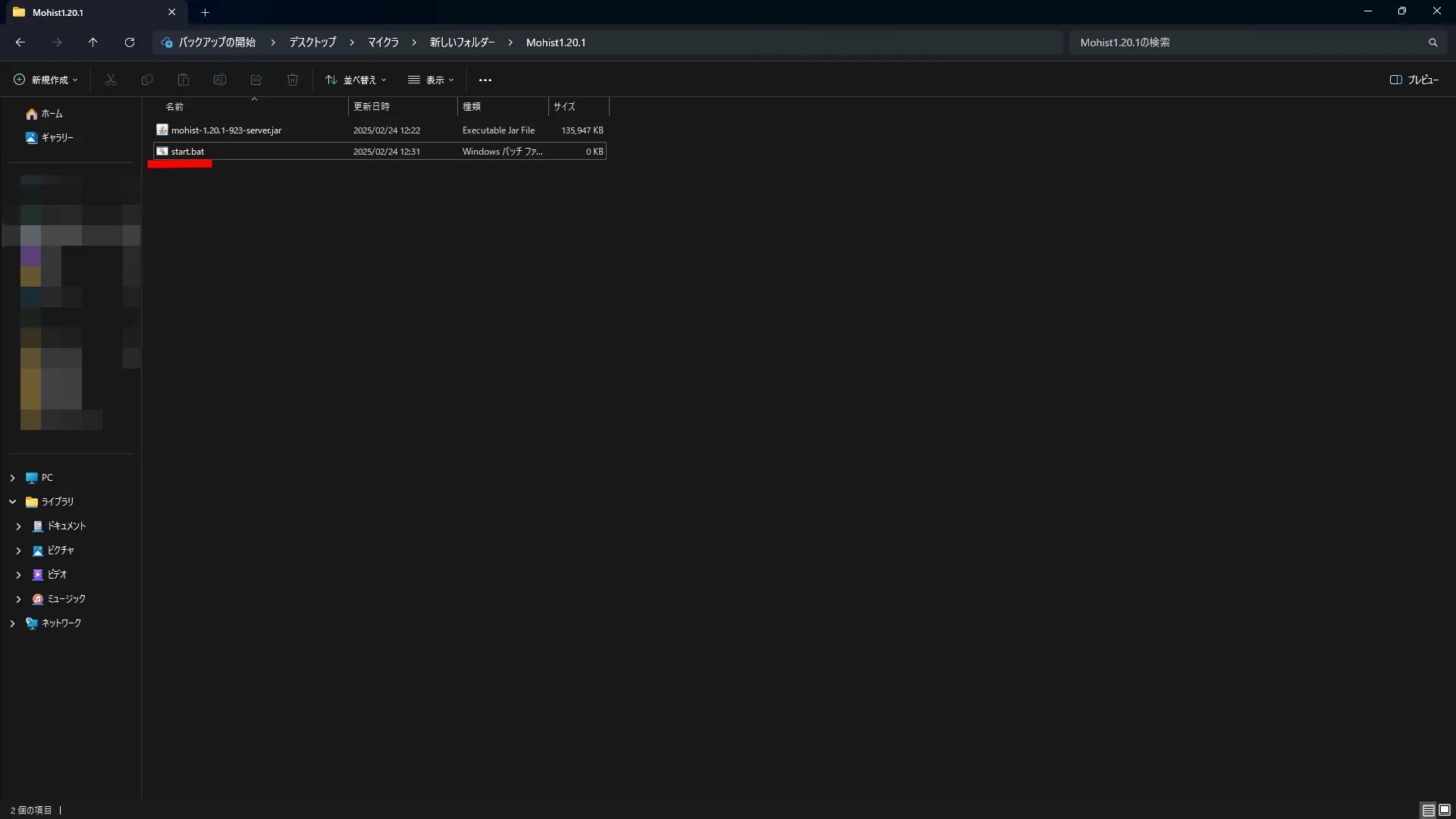
サーバー起動用バッチファイルだとわかりやすい名称をつけましょう。ここでは、「start.bat」という名前にしています。 - 作成したバッチファイルを右クリックし、「編集」で開く
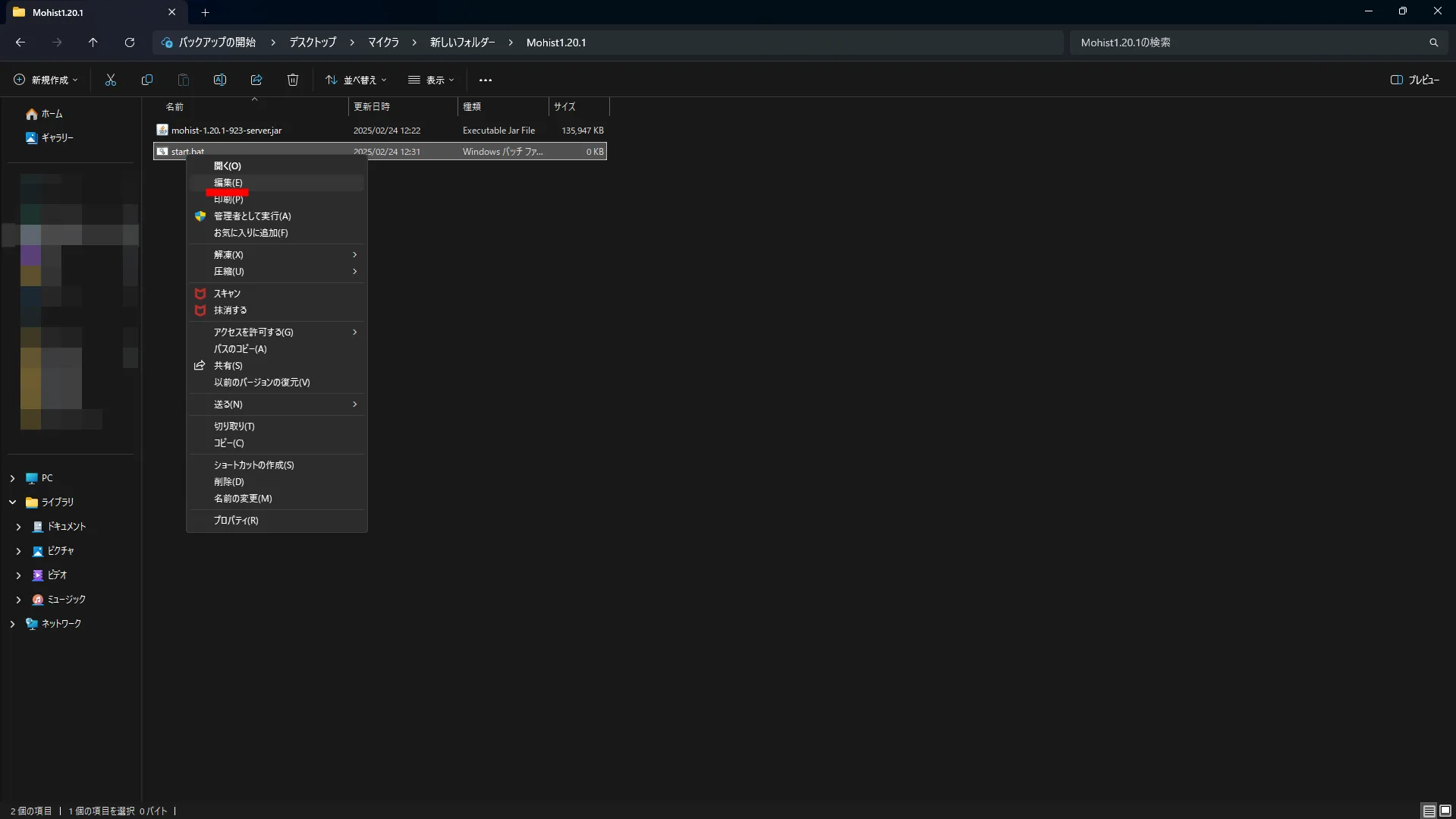
- 開いたバッチファイルに以下を入力し、保存して閉じる
@echo off
java -Xmx3G -Xms3G -jar ◯◯◯◯.jar
pause
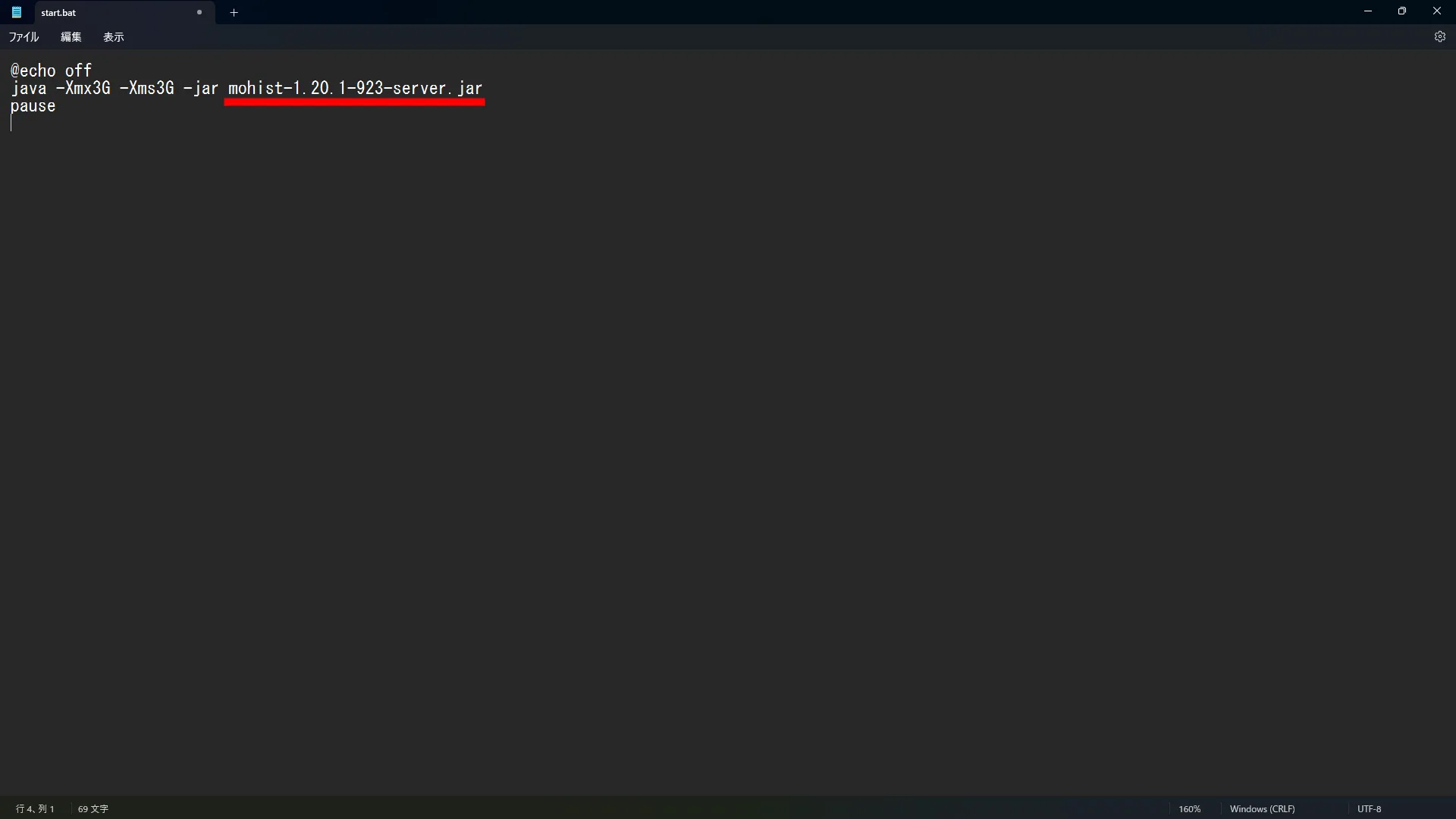
「◯◯◯◯.jar」には、同じフォルダに格納したMohistのjarファイル名を入力します。
以上でサーバー起動の準備は完了です。
STEP4 サーバーを起動する
準備が整ったので、以下の手順でサーバーを起動しましょう。
- 「start.bat」を起動する
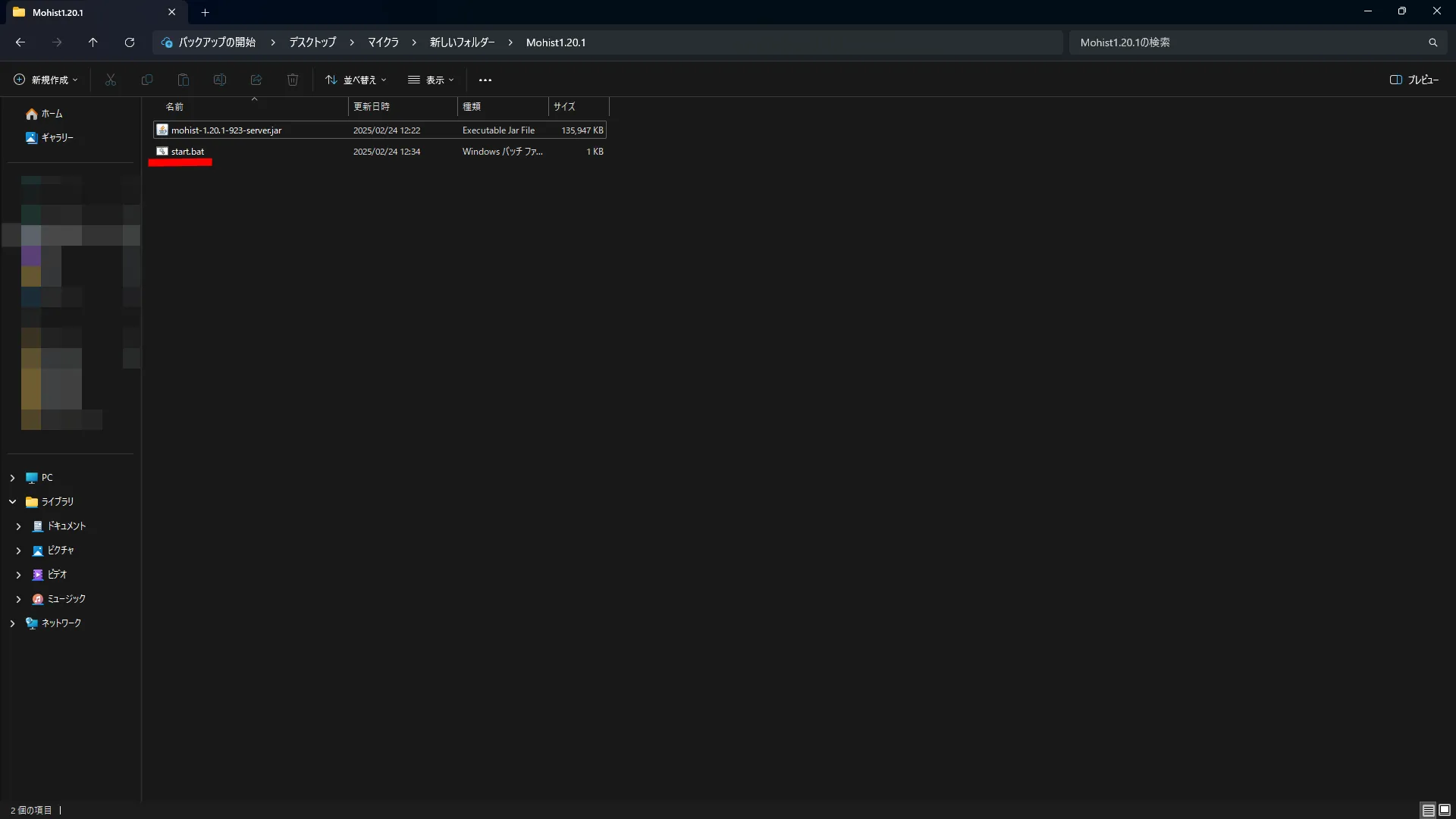
- コマンドプロンプト画面で「Enter ‘true’ to agree」と表示されたら、「true」と入力しEnterを押す
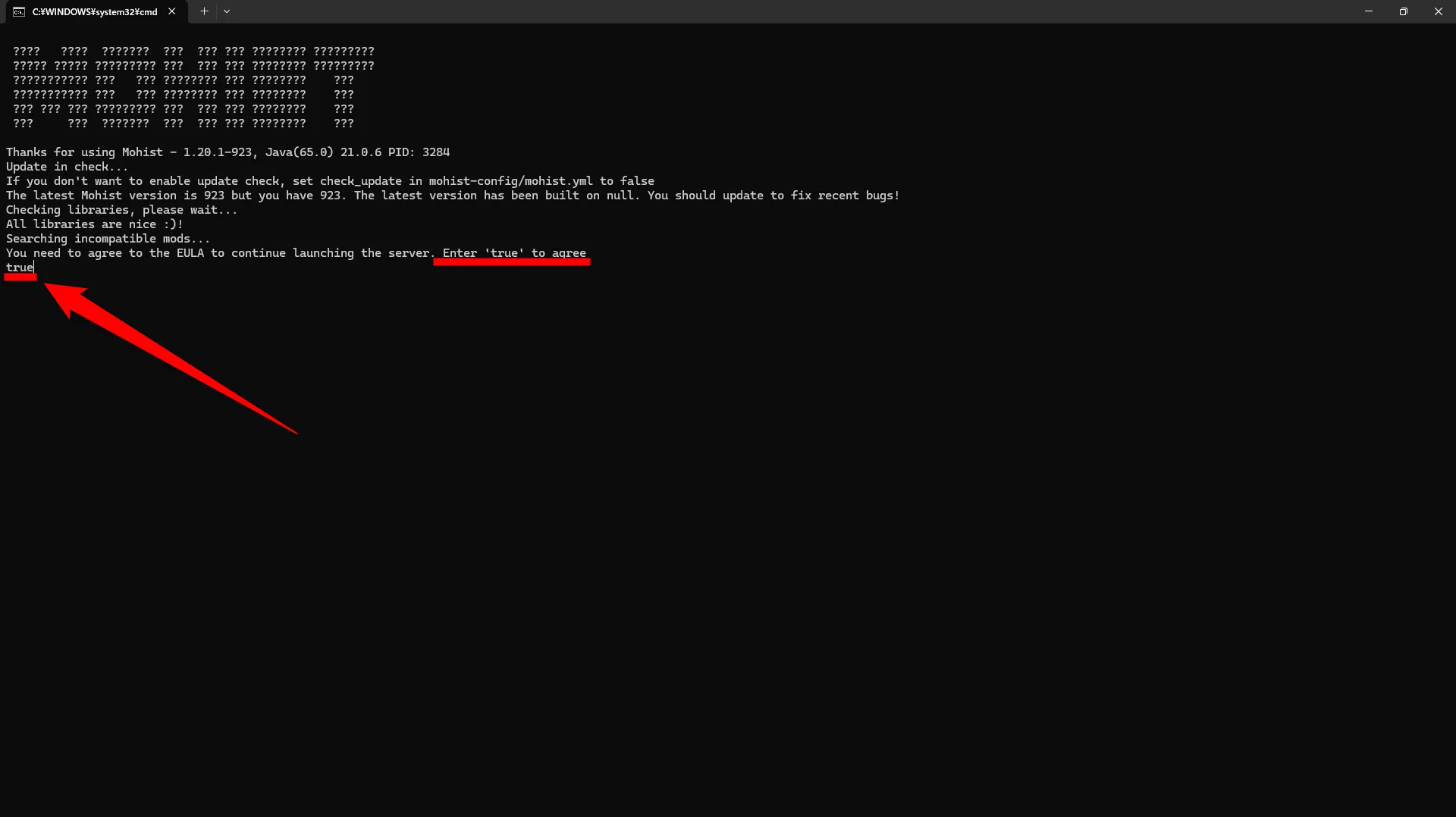
eulaとは、ソフトウェアの使用許諾契約のことです。
上記でtrueと入力することにより、Mojangの使用許諾契約に同意したことになります。
なお、上記画面が一度で表示されない場合には、何度か1の工程を繰り返してください。
以下の画面で「Done! For help, type “help”」と表示されれば、サーバー起動成功です。
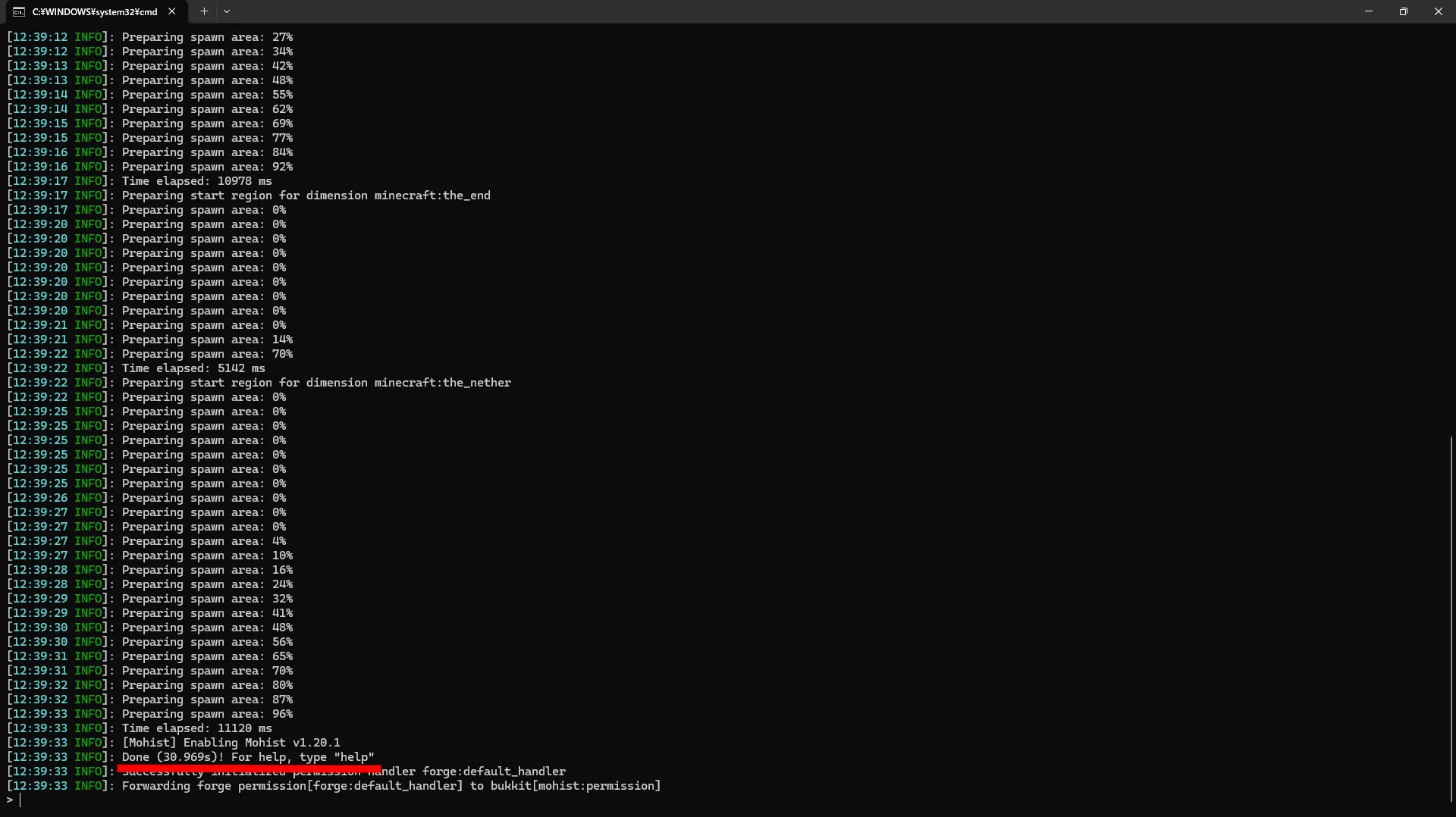
MohistサーバーにマイクラのMOD・プラグインを入れる方法
Mohistサーバーを活用するには、MODやプラグインの導入が欠かせません。
また、ダウンロードするだけではMOD・プラグインはゲームに反映しません。
ここでは、MOD・プラグインのダウンロード方法を解説したあと、サーバーへの導入手順をレンタルサーバー編と自身のPC編に分けてについて解説します。
MOD・プラグインのダウンロード方法
MODやプラグインがダウンロードできる主なサイトを、以下の表にまとめました。
| 種類 | サイト |
|---|---|
| MOD | ・CurseForge ・Modrinth |
| プラグイン | ・Bukkitプラグイン公式ダウンロードページ ・Spigotプラグイン公式ダウンロードページ |
上記サイトからMOD・プラグインをダウンロードする手順を、以下に解説します。
まずはMODのダウンロード手順です。ここでは、ゲーム画面上にミニマップを表示できる「JournyMap」を例として解説します。
- JournyMapダウンロードページへアクセスする
- 「Download」を押す
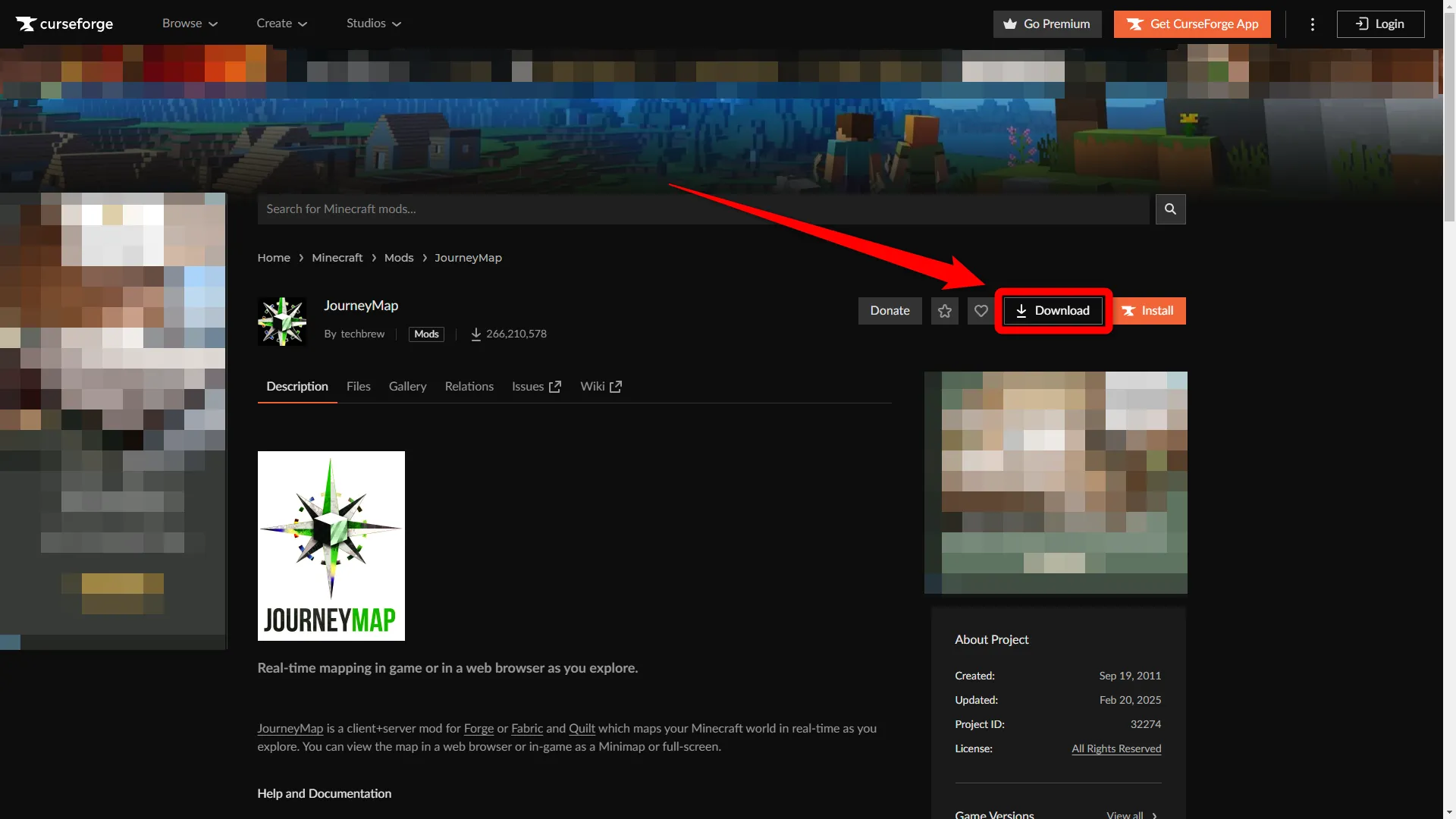
- プルダウンからバージョンと「Forge」を選択して「Download File」を押す
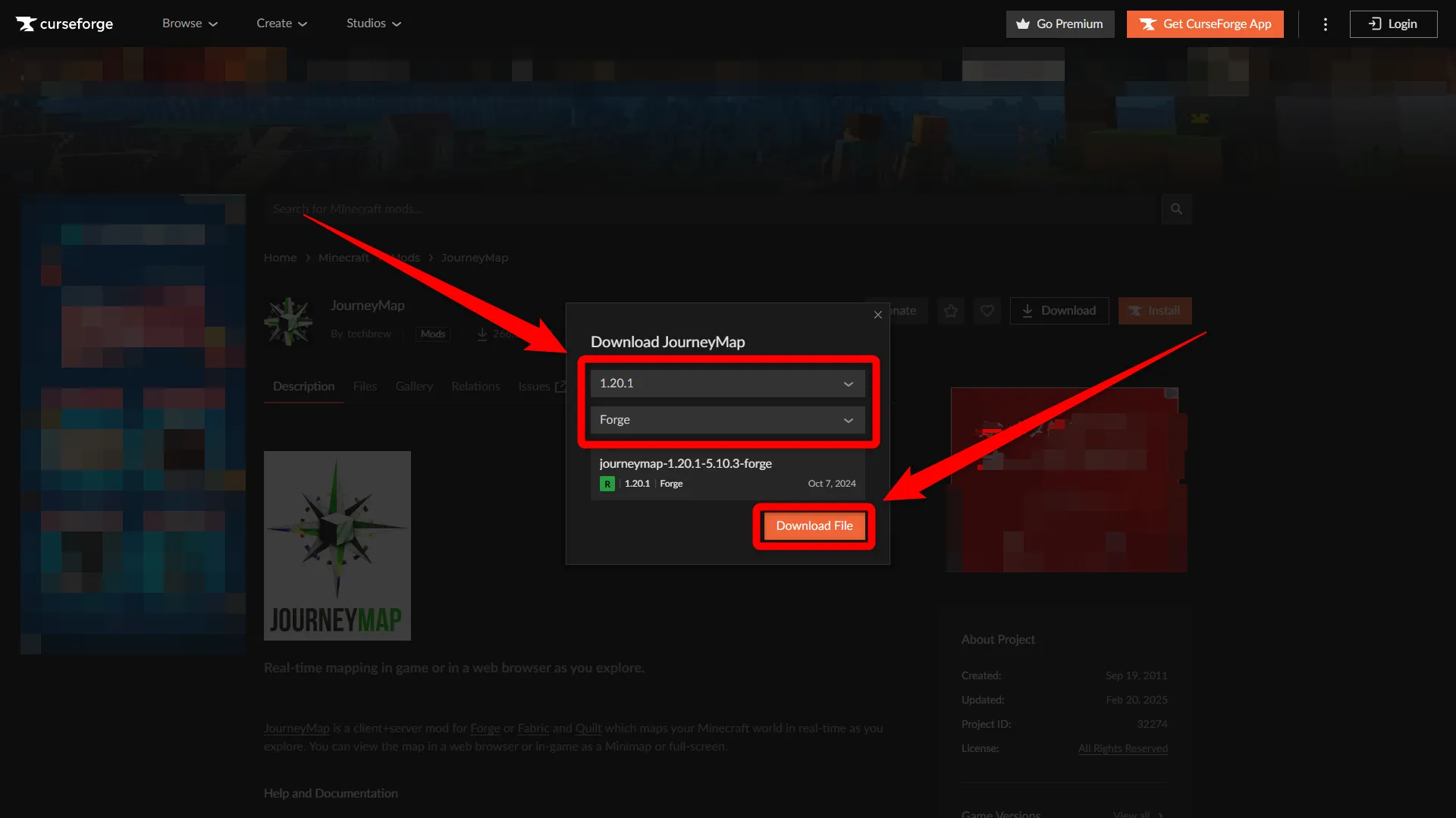
MohistはForgeをベースにしているため、Mod LoadersからはForgeを選択します。
以上でMODのダウンロードは完了です。
続いて、プラグインのダウンロード手順です。ここでは、建築の効率化を実現する人気プラグイン「WorldEdit」を例に解説します。
- Bukkitプラグイン公式ダウンロードページへアクセスする
- 「WorldEdit for Bukkit」を選択する
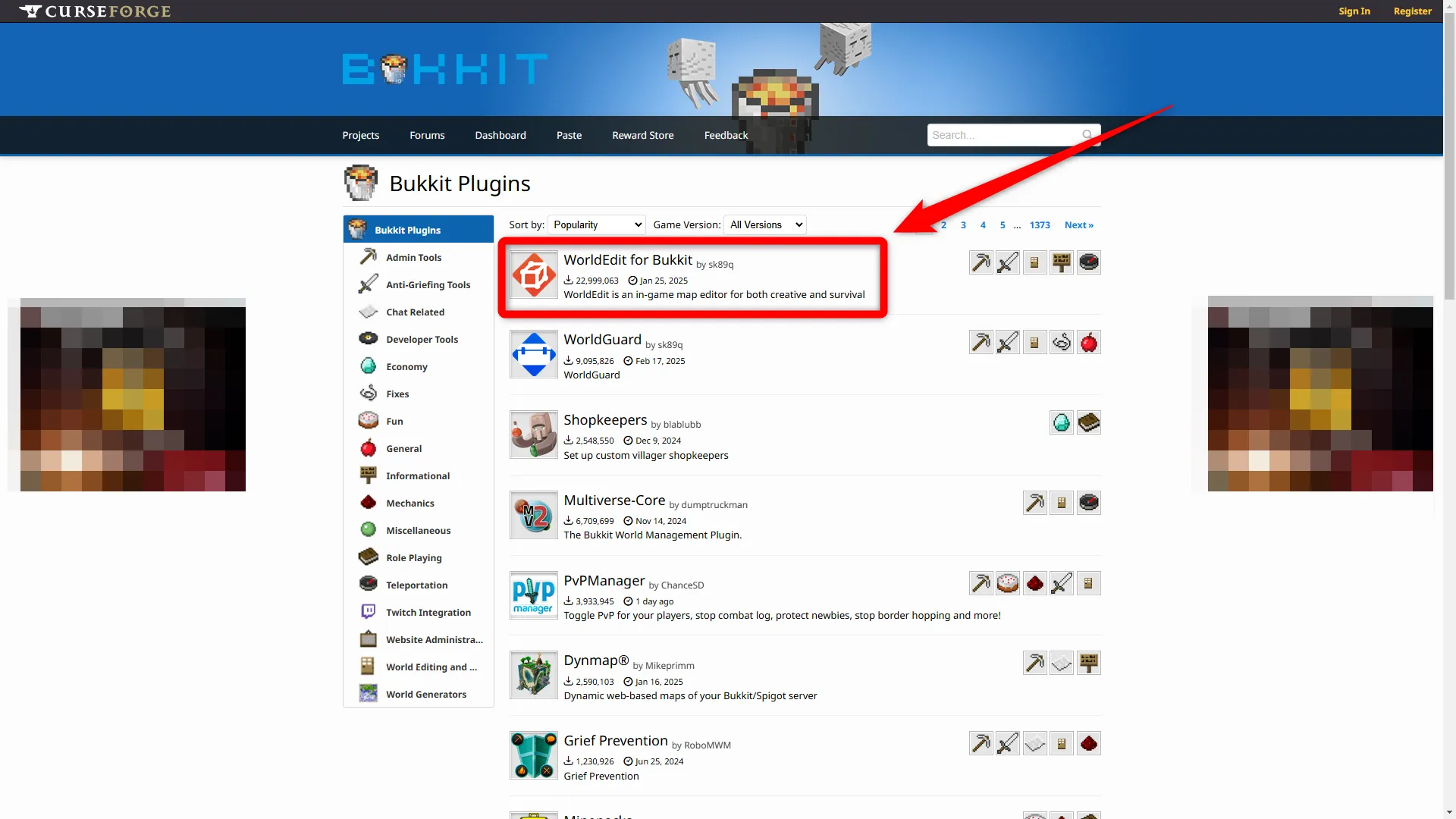
- 「File」タブを選択する
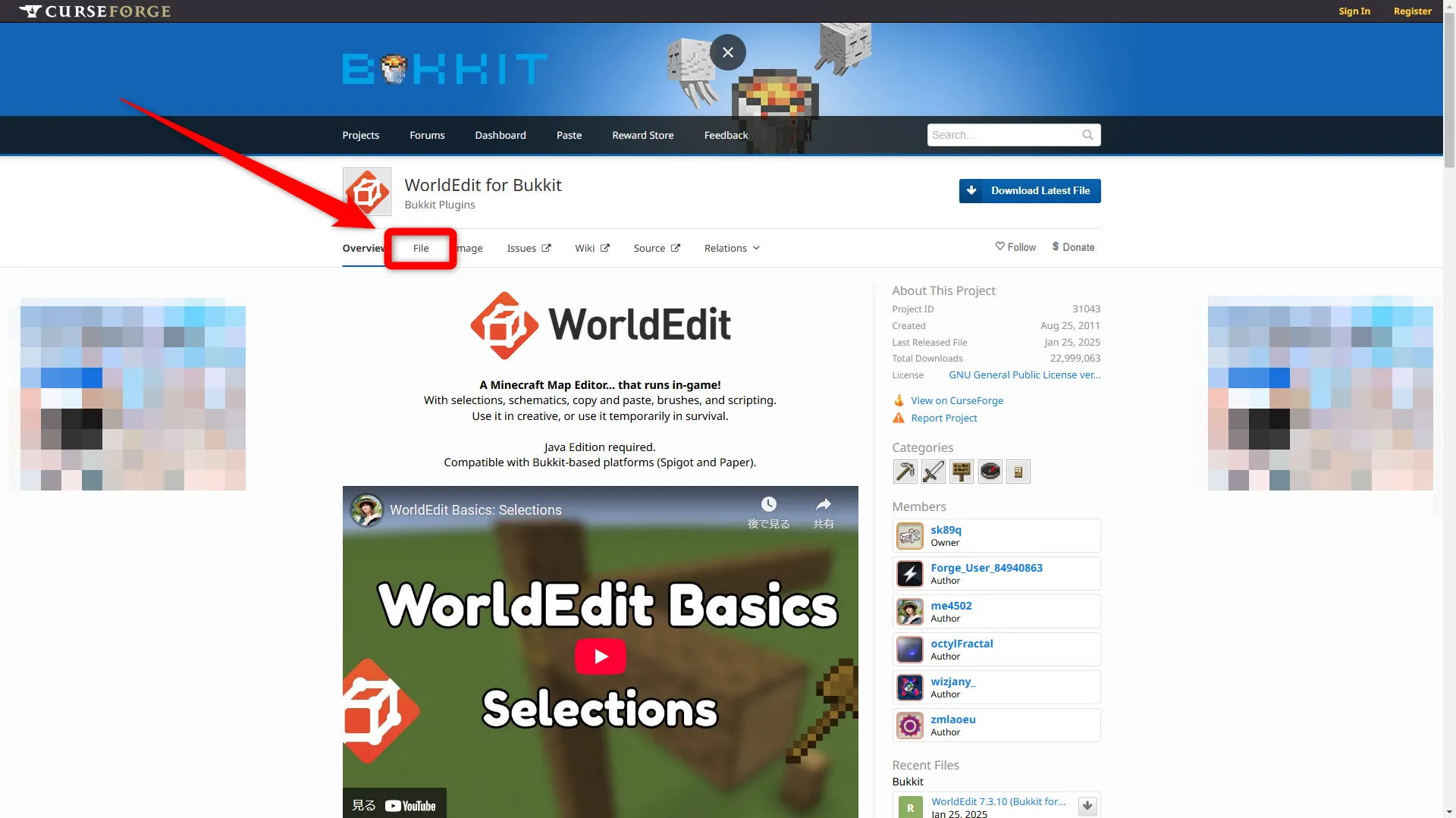
- 「Game Version」からダウンロードするバージョンのファイル名を選択する
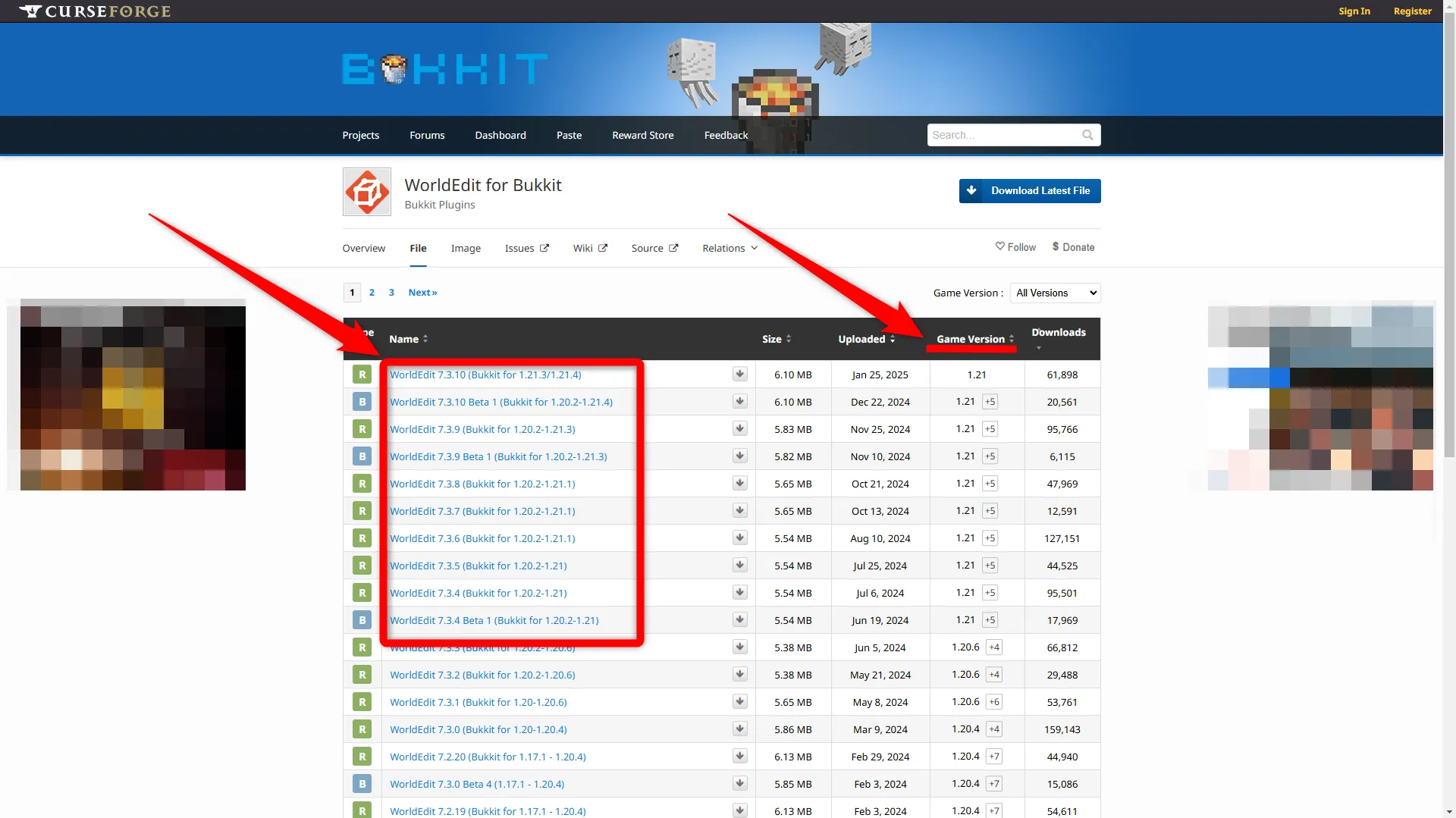
- 「Download」を押す
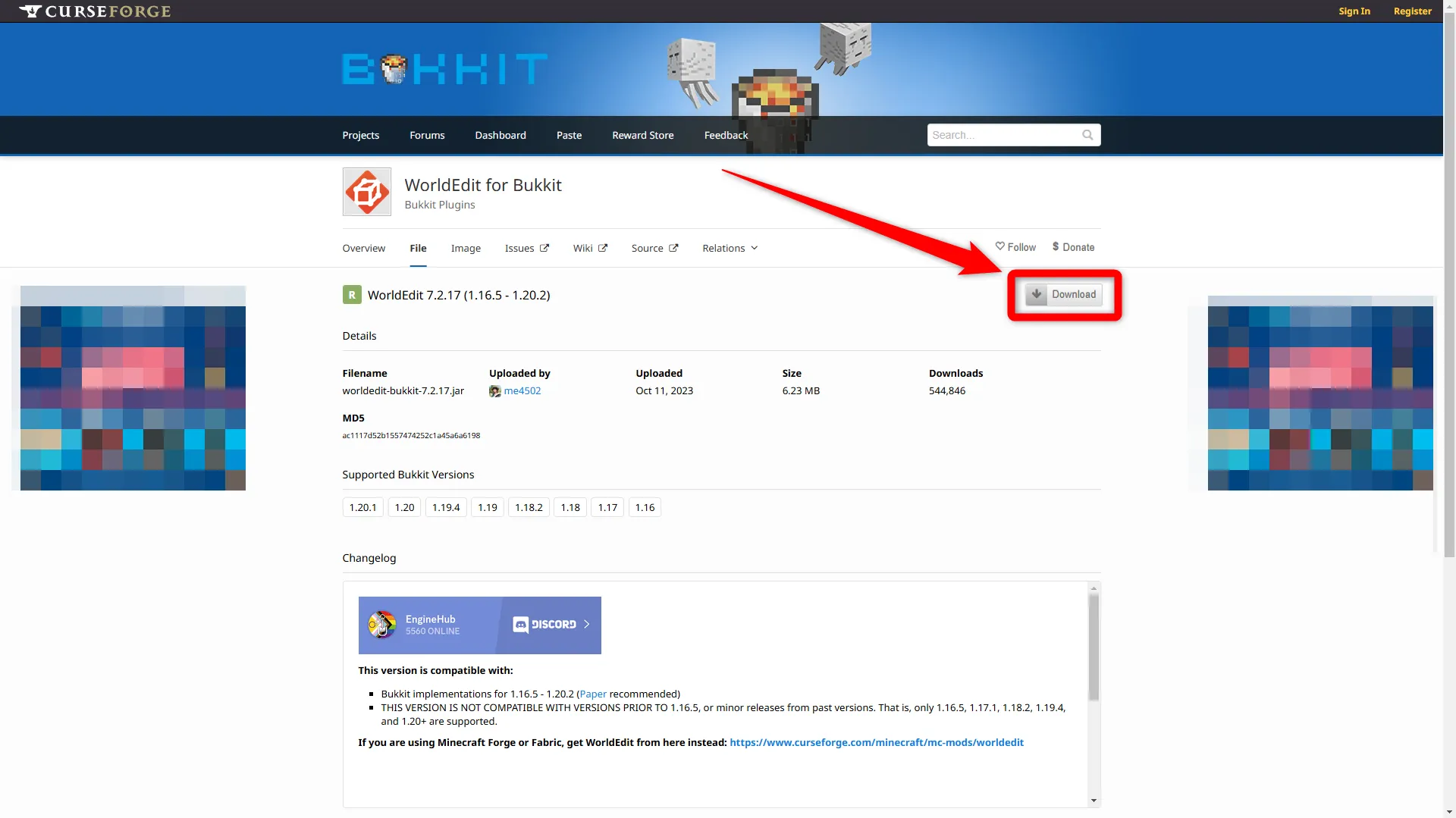
以上でプラグインのダウンロードも完了です。
なお、WorldEditについて詳しく知りたい方は、以下の記事で詳しく紹介しているのでご覧ください。

MohistへのMOD・プラグインの入れ方【レンタルサーバー利用】
ここからは、SFTPソフトを使ったレンタルサーバーへのプラグインの入れ方を、ロリポップ for Gamersを例に解説します。
ロリポップ for Gamersではブラウザ上の管理画面だけでファイルのアップロードやダウンロード、編集などができる「ファイル管理」機能を搭載しています。
ロリポップ for Gamersをご利用中、契約予定の方はファイル管理機能を使ったMOD・プラグインをご覧ください。
ここでは、手軽にサーバーへ各種ファイルをアップロード可能なCyberduckを利用し、ロリポップ for Gamersへファイルをアップロードする手順について紹介します。
- Cyberduckを立ち上げる
- 「ファイル>新規接続」の順に選択する
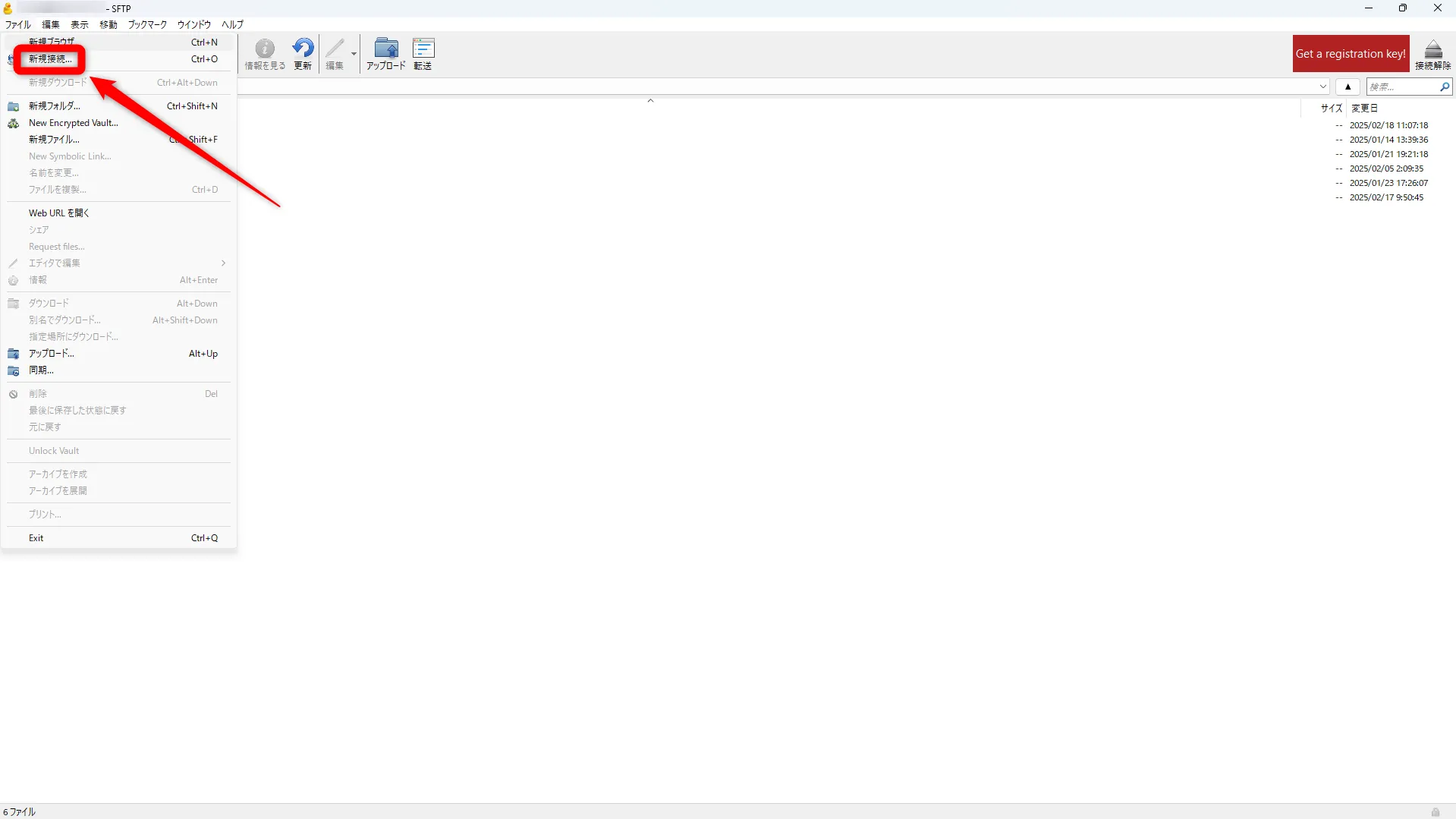
- 以下の情報を設定して「接続」を押す
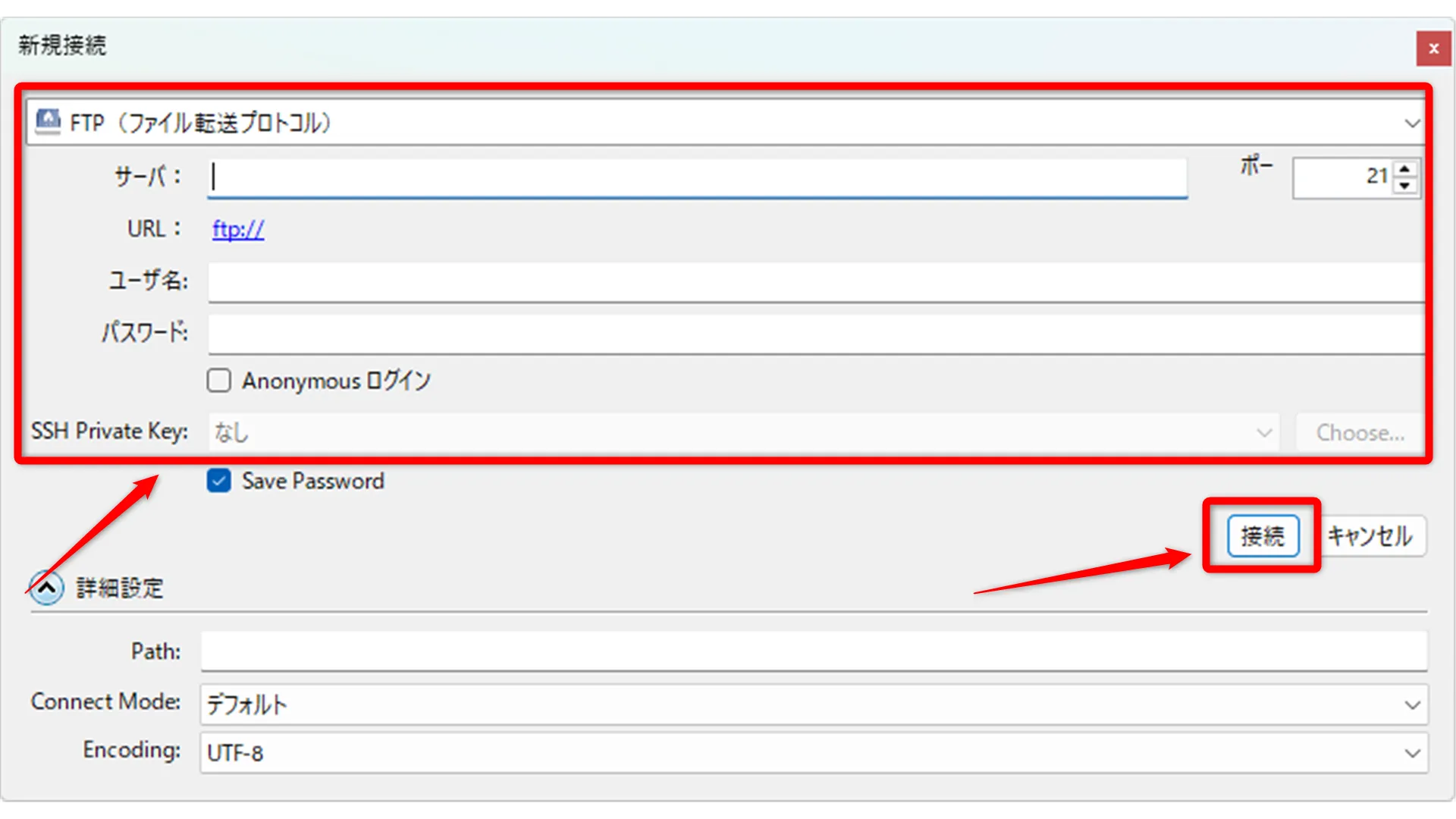
ロリポップ for Gamersの管理画面を参考に、以下のように設定しましょう。項目 設定内容 接続方式 SFTP(SSHによる暗号化FTP)を選択 サーバー 管理画面に表示されているIPアドレスを入力 ポート 22に設定 ユーザー名 管理画面に表示されているSSH ユーザー名を入力 パスワード 空欄のまま SSH Private Key 管理画面よりSSH Keyを作成し、「Choose」から選択 - 赤枠のプルダウンより「/」を選択する
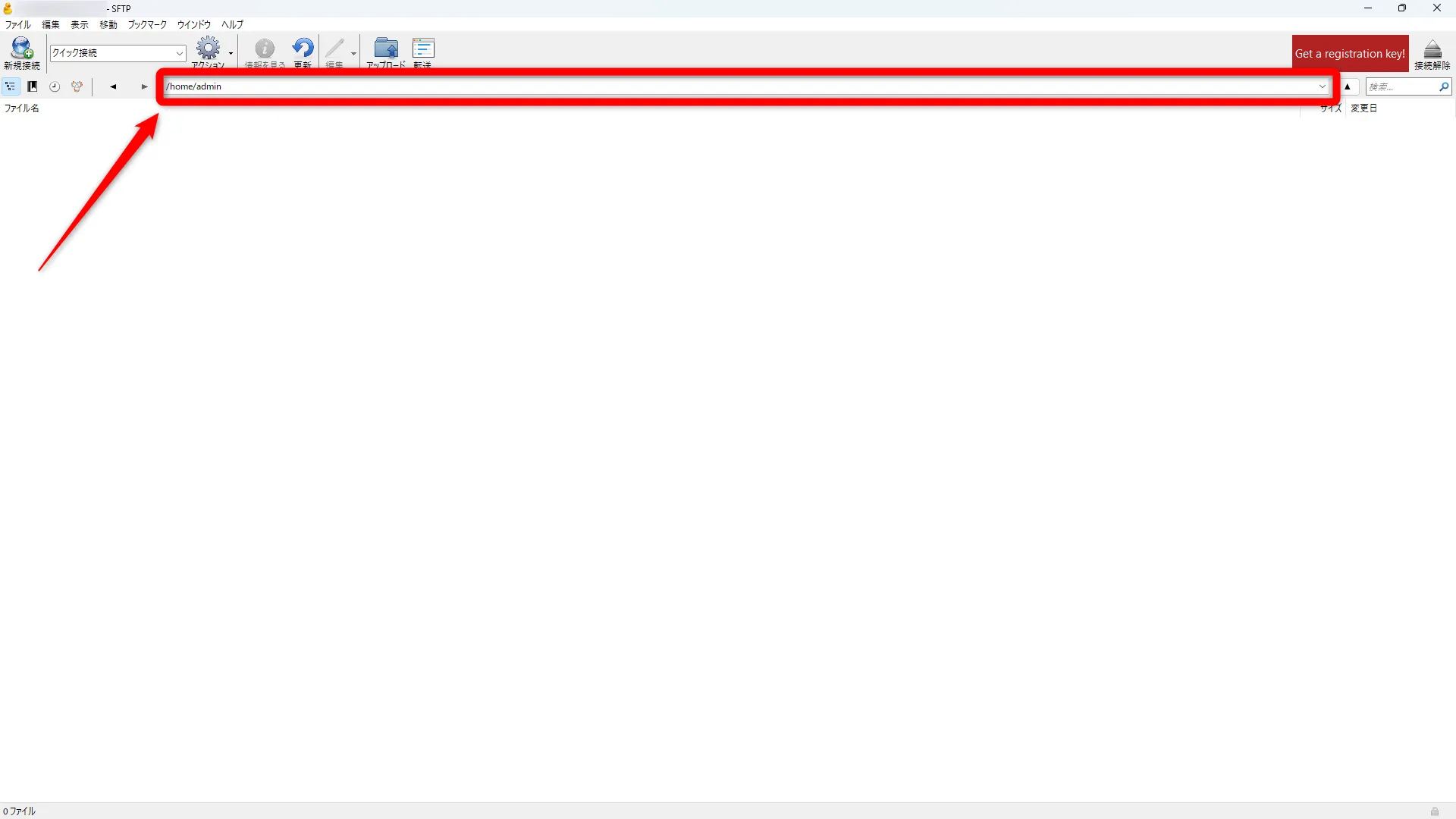
- 「opt>minecraft」の順にフォルダを開く
- Mohistのフォルダを開く
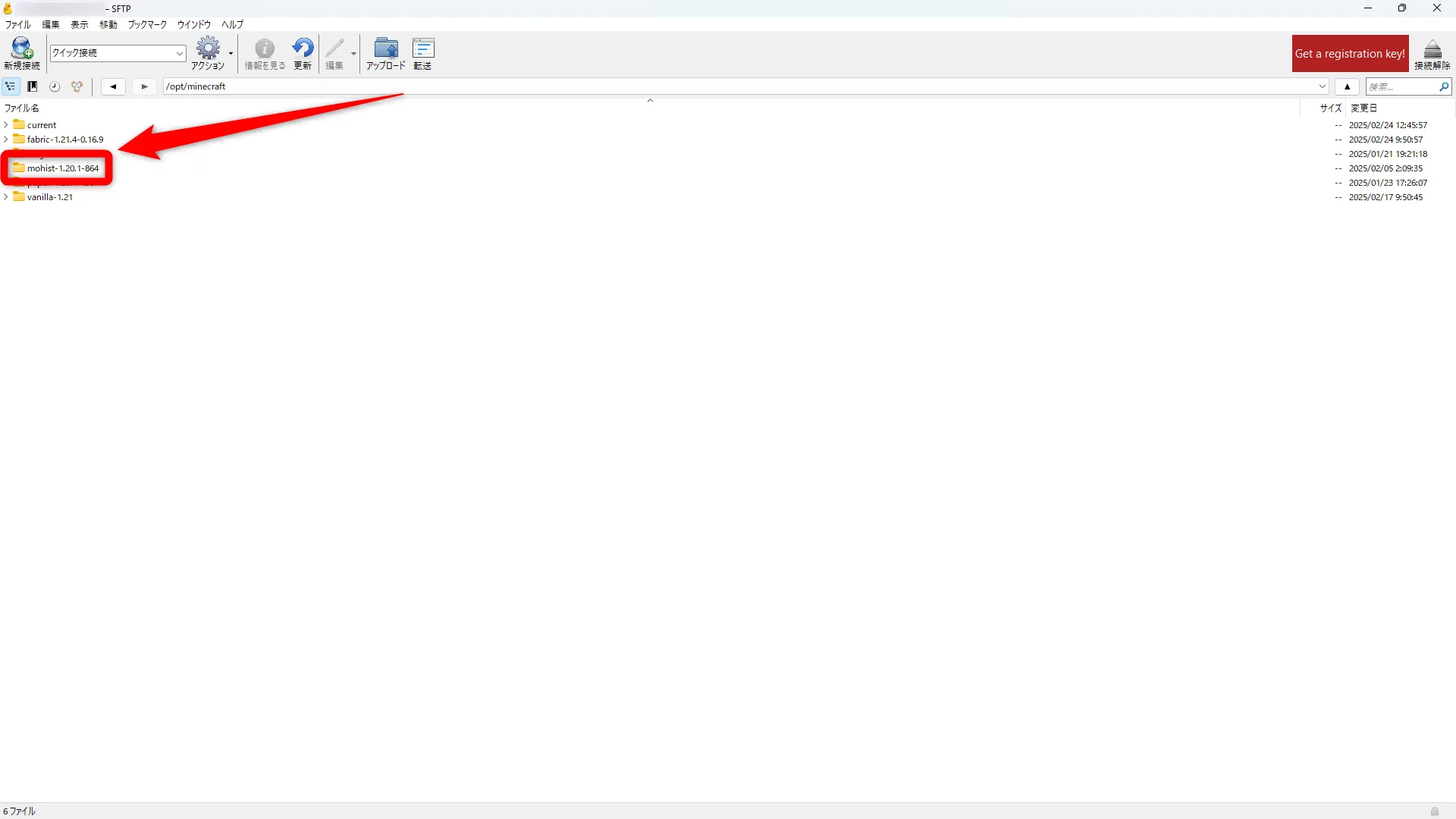
- 「mods」フォルダにMODを、「plugins」フォルダにプラグインを格納する
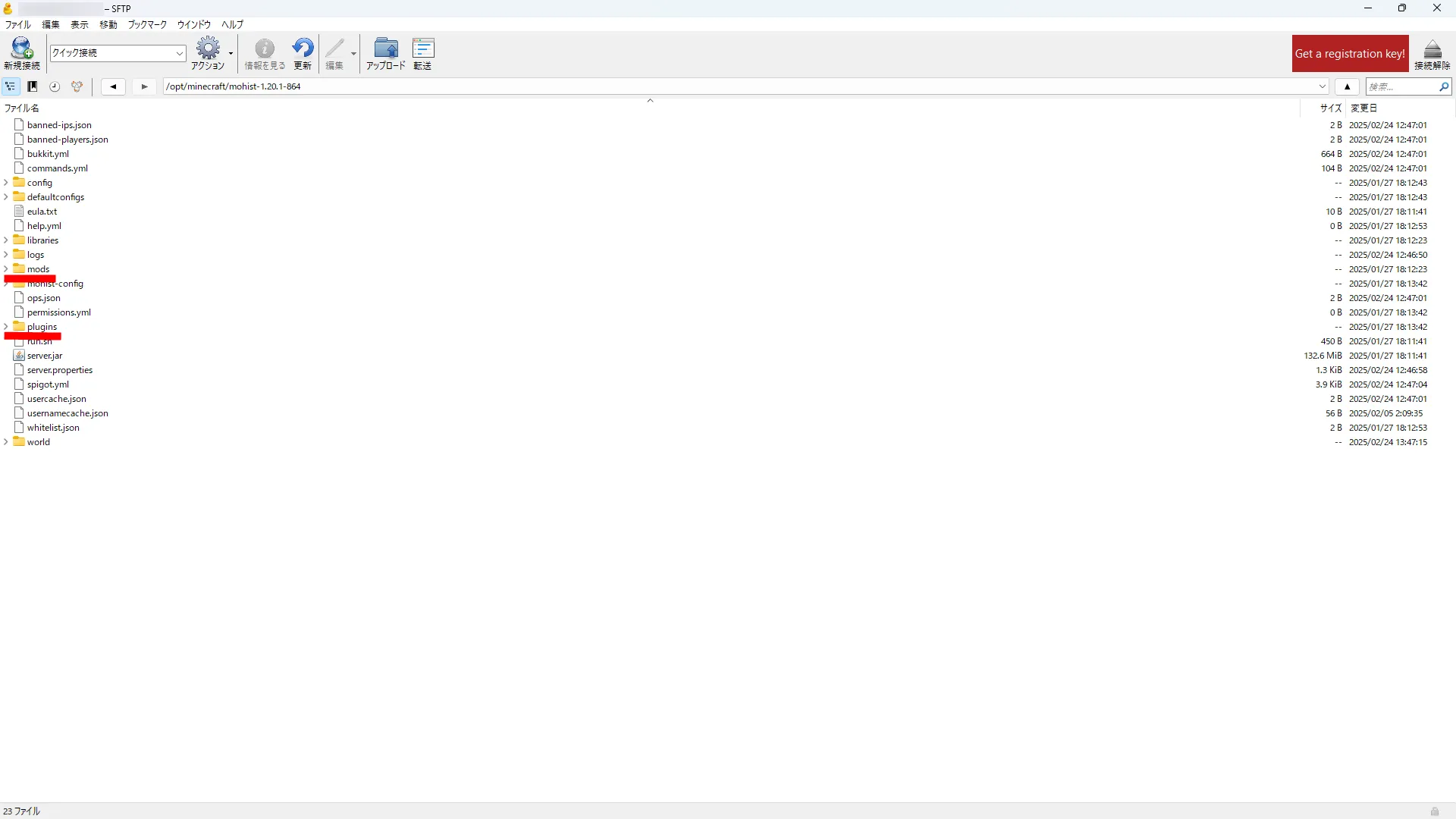
- 最後、サーバーを再起動しましょう。
以上でロリポップ for GamersへMOD・プラグインの導入が完了しました。
MODの入れ方について詳しく知りたい方は、以下の記事もあわせてご覧ください。

プラグインの入れ方は以下の記事でも紹介していますので、ぜひご覧ください。

ファイル管理機能を使ったMOD・プラグインの入れ方
この章では、ロリポップ for Gamersを契約中の方、契約予定の方向けに、ロリポップ for Gamersの専用機能「ファイル管理」を使ってMODやプラグインをサーバーにアップロードする方法を紹介します。
<ファイル管理機能とは?>
ファイル管理機能はSFTPソフトを使わずブラウザ上の管理画面だけで、サーバー内へのファイルのアップロードやダウンロード、編集などができる機能です。
難しい知識は不要で、MODやプラグインのファイルも簡単に導入することができます。
▼「ファイル管理」機能の詳細や使い方はこちらのヘルプページをご覧ください。

MOD・プラグインをアップロードする手順
まずはMOD・プラグインファイルを自分のPCにダウンロードしましょう。
ファイルのダウンロード手順は、MOD・プラグインのダウンロード方法をご参照ください。
ファイルがダウンロードできたら、こちらのログインページからロリポップ for Gamersのサーバー管理画面にログインしましょう。
以下の3点を確認してから、MOD・プラグインをアップロードしていきましょう
- ファイルマネージャを使ってアップロードできるファイルサイズは2GBまで
- 「ファイル管理」タブでサーバーの種類が「Mohist」になっていること
- サーバーのバージョンが使用したいMOD・プラグインに対応していること
ここから、MOD・プラグインをサーバー内にアップロードしていきます。
なお、MODとプラグインはアップロードする場所が異なります。
以下の表を参考にしてください。
| ファイル | アップロード先 |
|---|---|
| MOD | minecraft>current>mods |
| プラグイン | minecraft>current>plugins |
行う動作自体は同じです。
今回はプラグインを導入する場合を例に解説します。
サーバー管理画面の「ファイル管理」タブから、「plugins」フォルダを開いてください。
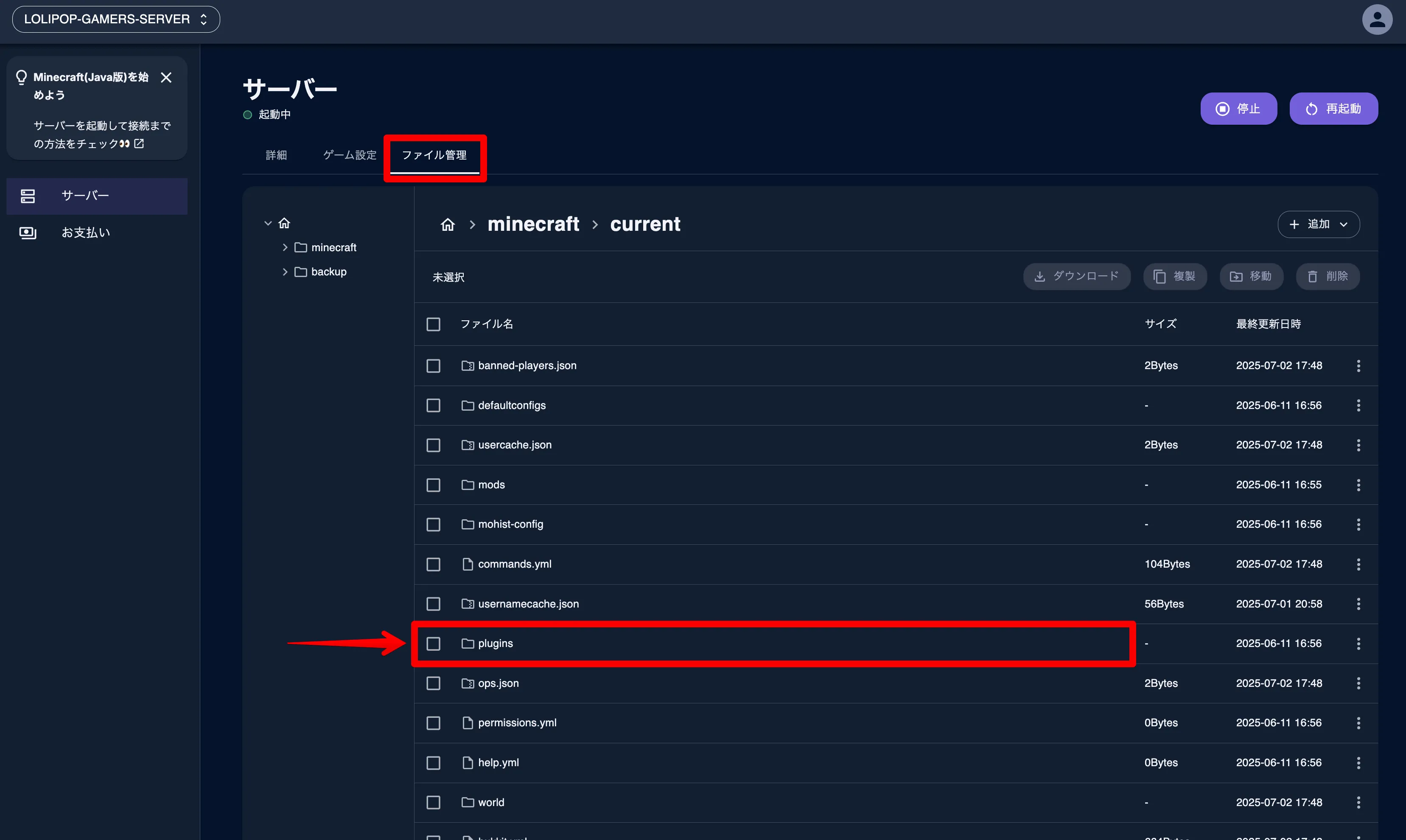
「plugins」フォルダに、ドラッグ&ドロップまたは画面右上の「追加」→「アップロード」からダウンロードしたプラグインファイル(.jar形式)をアップロードしてください。
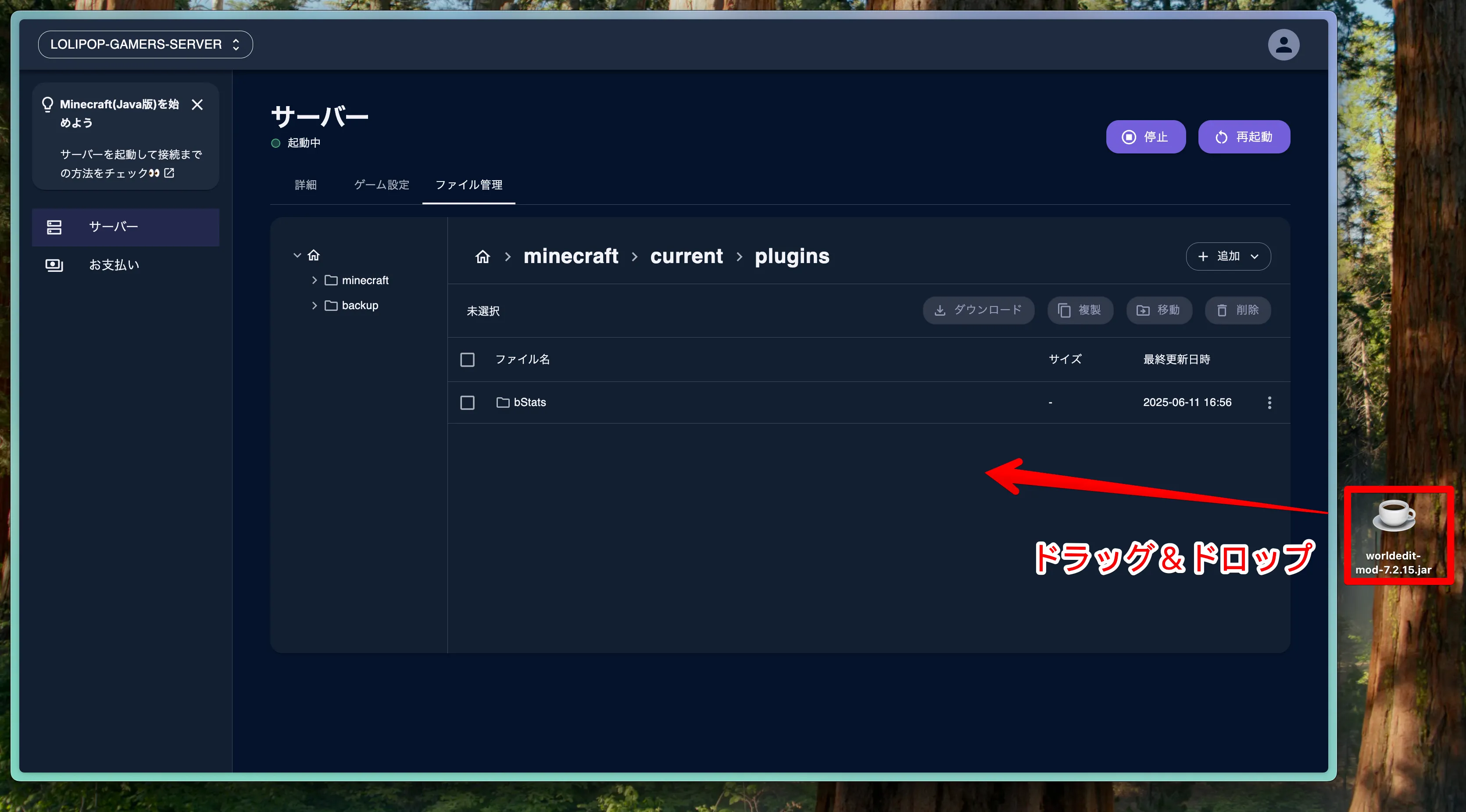
「plugins」フォルダにすでにファイルが入っている場合、それらはPaperサーバーを安全に管理するためにデフォルトで導入されているファイルです。
基本的にユーザー側で操作する必要はありません。
以上でプラグインをサーバーにアップロードできました!
MODを導入する場合は「mods」フォルダの中にMODファイル(jar形式)をアップロードすればOKです。
サイズが2GBまでのファイルであればファイル管理を使ってアップロードできるので、ぜひご活用ください。
<プラグインの削除方法>
プラグインを削除したい場合も、ファイル管理から該当のプラグインファイルを選択するだけで削除できます。
※ 削除の際は、関連データの消失に注意してください。
MohistへのMOD・プラグインの入れ方【自分のPC利用】
自分のPCをサーバーとして利用している場合、以下の手順で該当フォルダにMOD・プラグインを格納すれば、ゲームへ反映可能です。
- 「マイクラのMohistサーバーの立て方【自分のPC利用】」のSTEP3で作成したサーバー専用フォルダを開く
- MODは「mods」フォルダへ、プラグインは「plugins」フォルダへ格納する
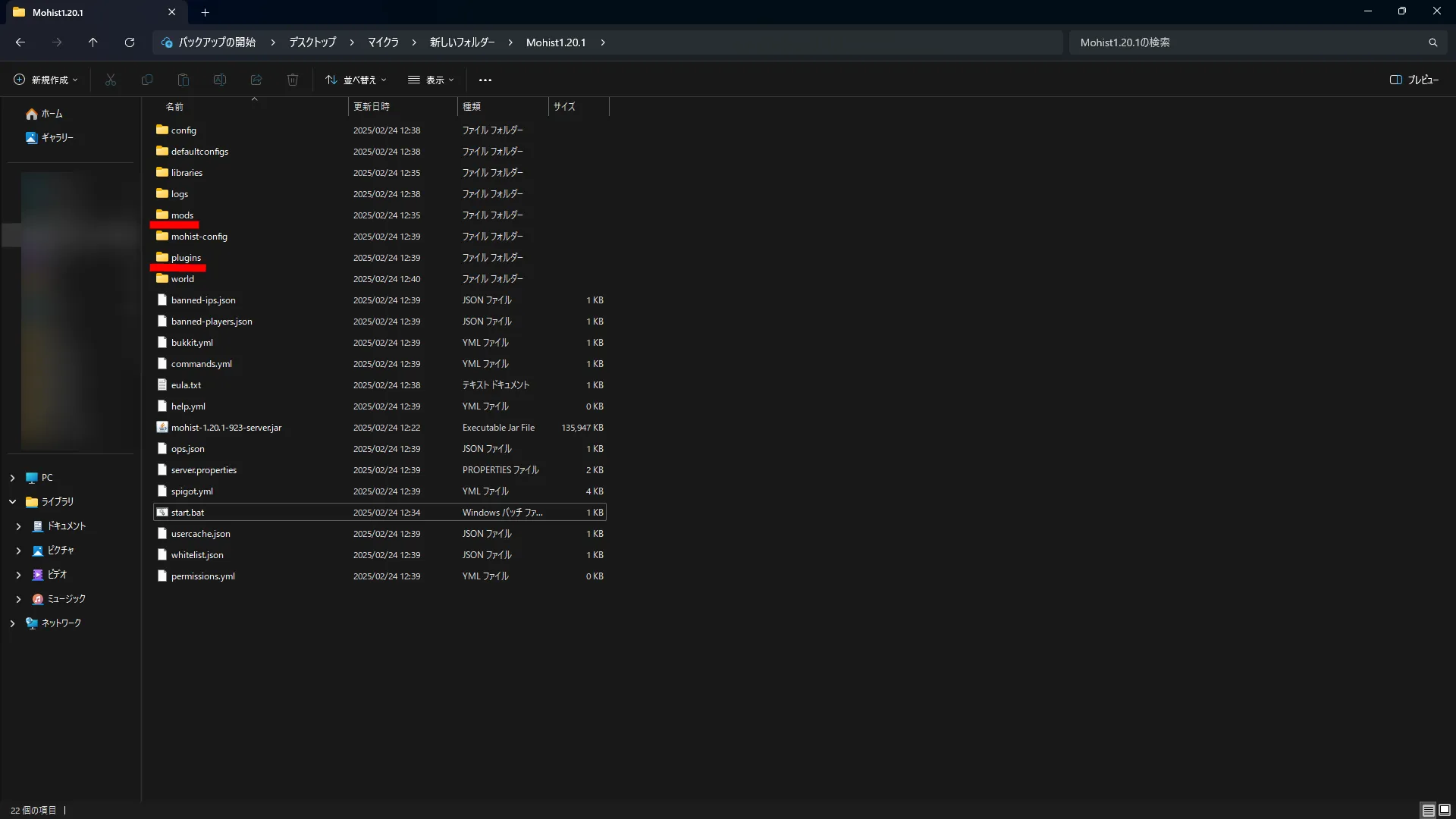
- 最後に、サーバーを再起動しましょう。
以上で導入完了です。
マイクラMohistサーバーへの接続方法
Mohistサーバーへ接続するには、適切な環境設定と手順が重要です。
ここでは、自分や他の参加者が接続する際の方法を、以下3つのステップに分けて解説します。
- STEP1 接続して遊ぶための環境準備
- STEP2 自分のPCサーバーへ自分が接続する場合
- STEP3 自分のPCサーバーへ他参加者が接続する場合
詳しく見ていきましょう。
STEP1 接続して遊ぶための環境準備
MohistはForgeをベースとしたサーバーです。
そのため、これまでの手順で設定したサーバーへ接続して遊ぶには、Forgeのインストールとサーバーに入れたMODの導入が必須です。
Forgeは、以下の手順でダウンロード、およびインストールしましょう。
- Forge公式サイトへアクセスする
- インストールしたいバージョンを選択する
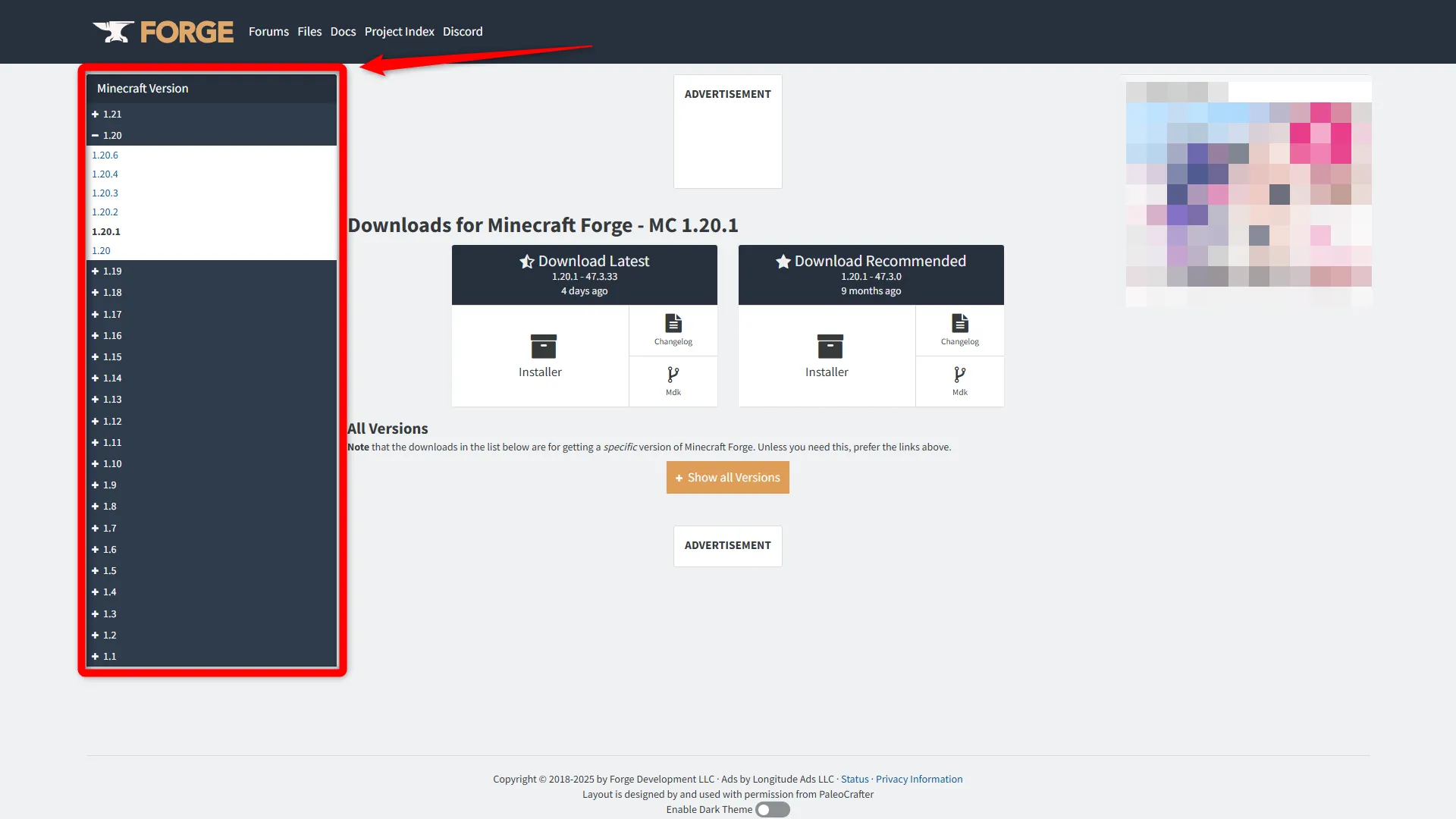
- 「Installer」を選択する
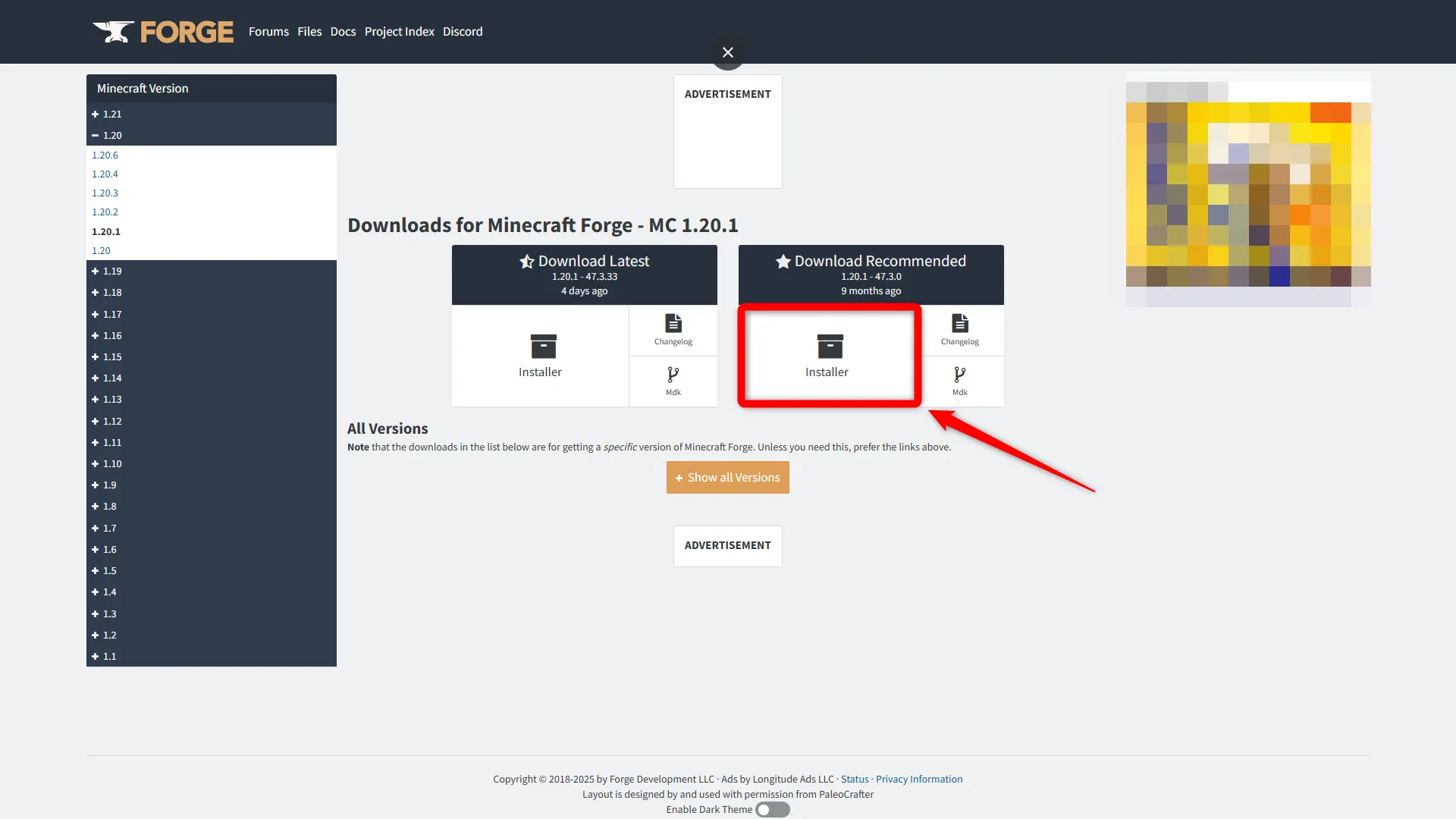
- 広告が流れるので数秒待ち、右上の「SKIP」を押す
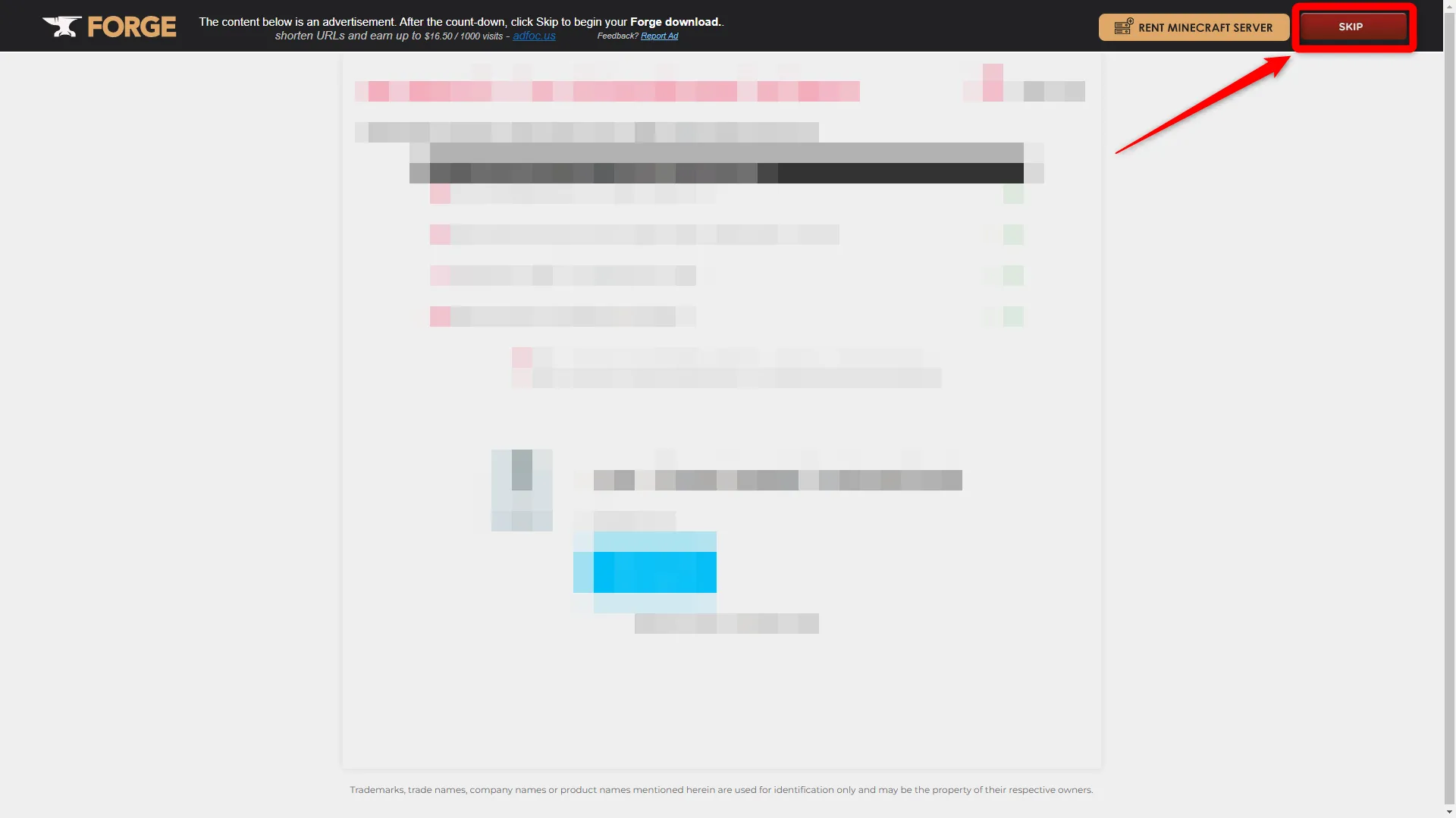
- ダウンロードしたjarファイルを実行する
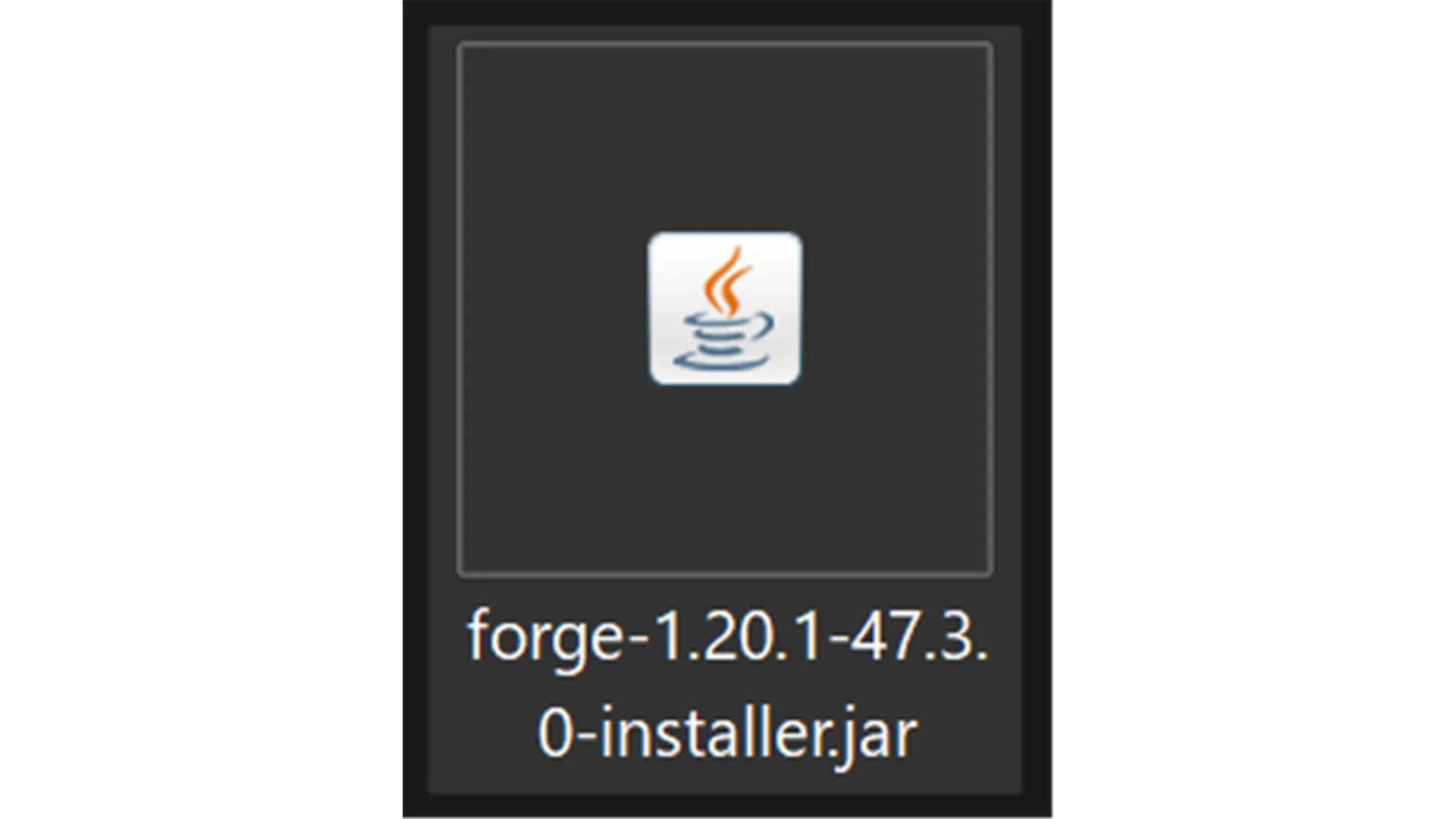
- 「install client」を選択して「OK」を押す
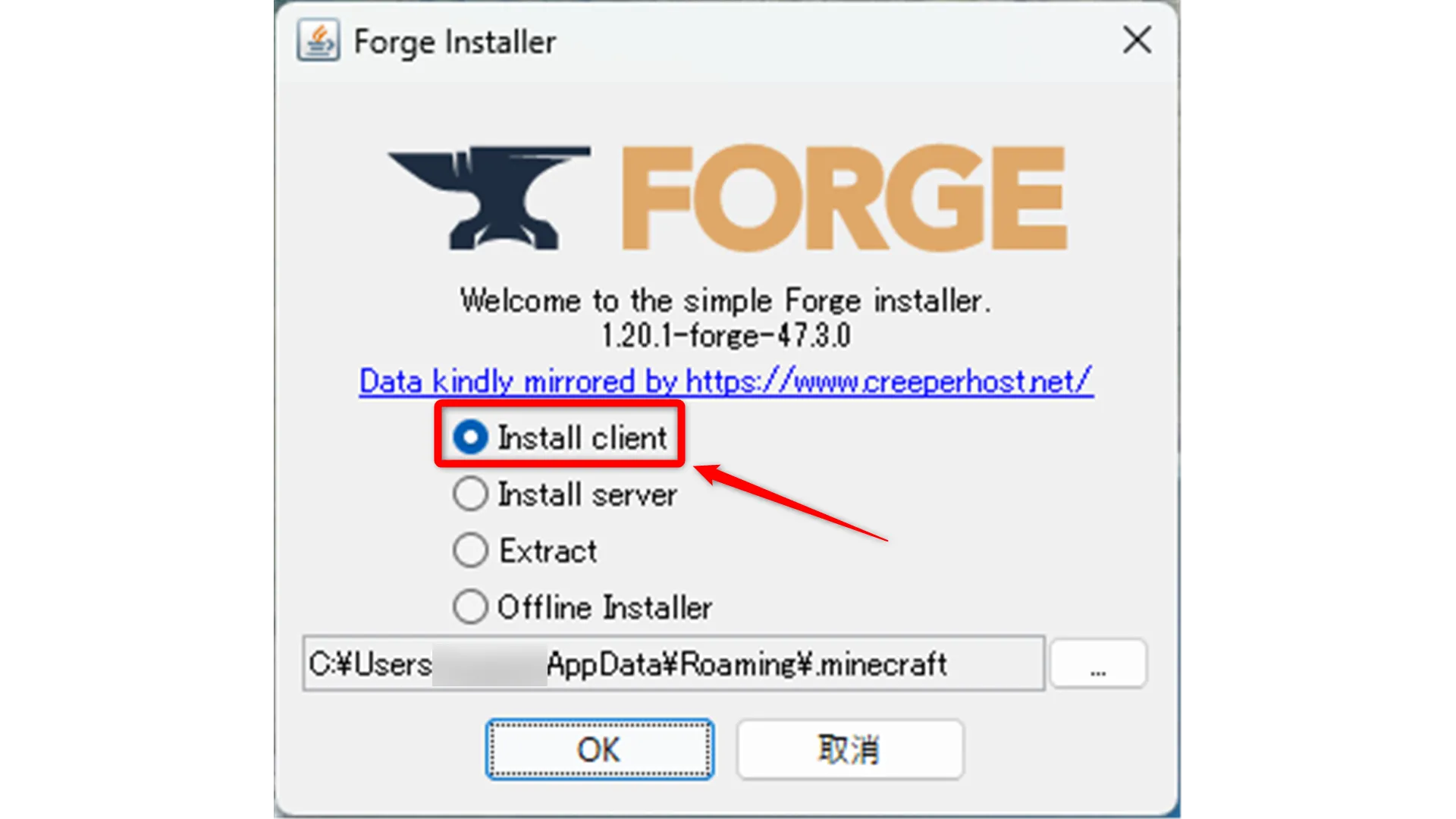
以下の画面が表示されれば、インストールは完了です。
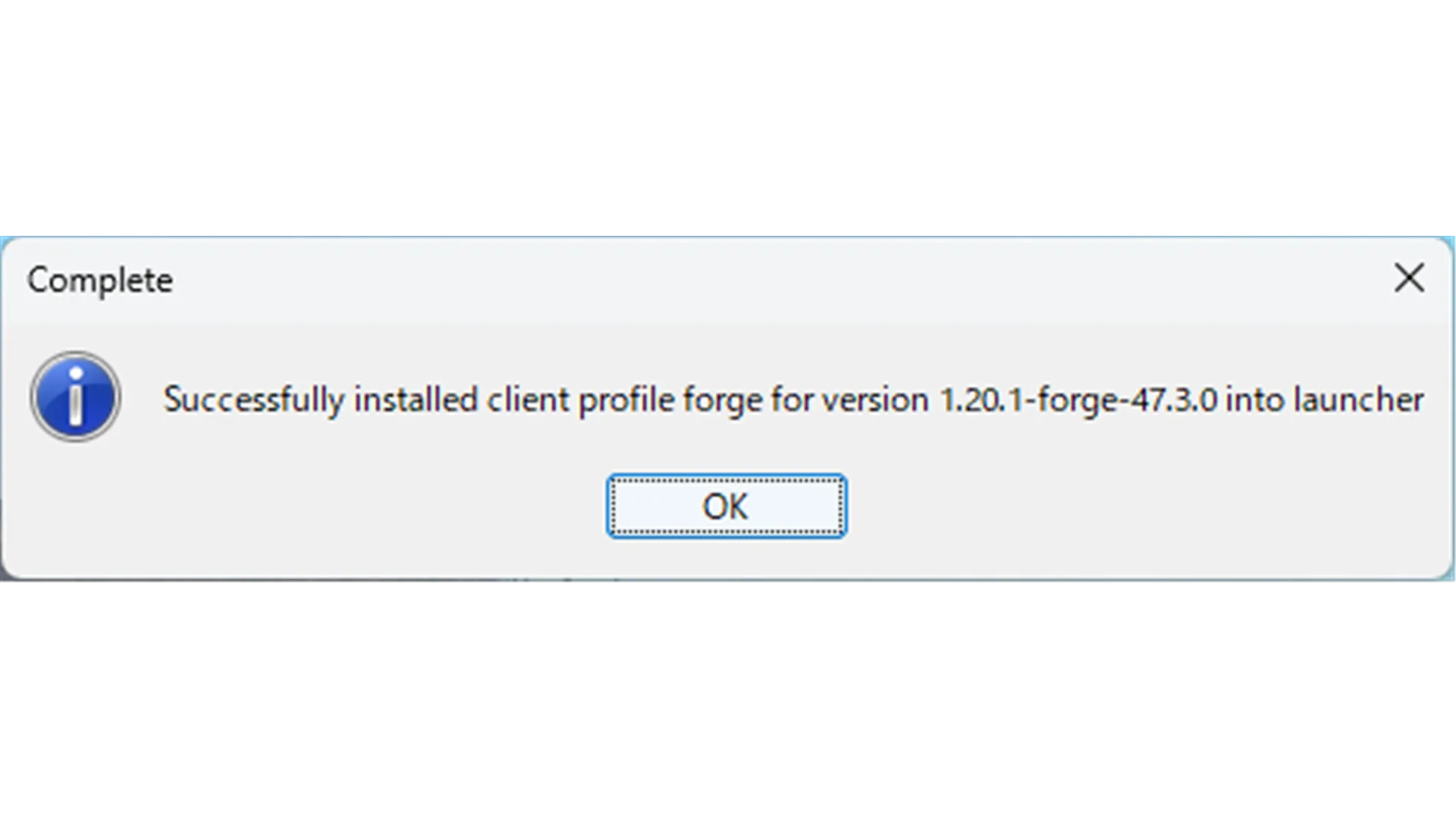
続いて、Forgeで遊ぶための起動構成を、以下の手順で設定しましょう。
- マイクラを起動する
- 「起動構成」を押す
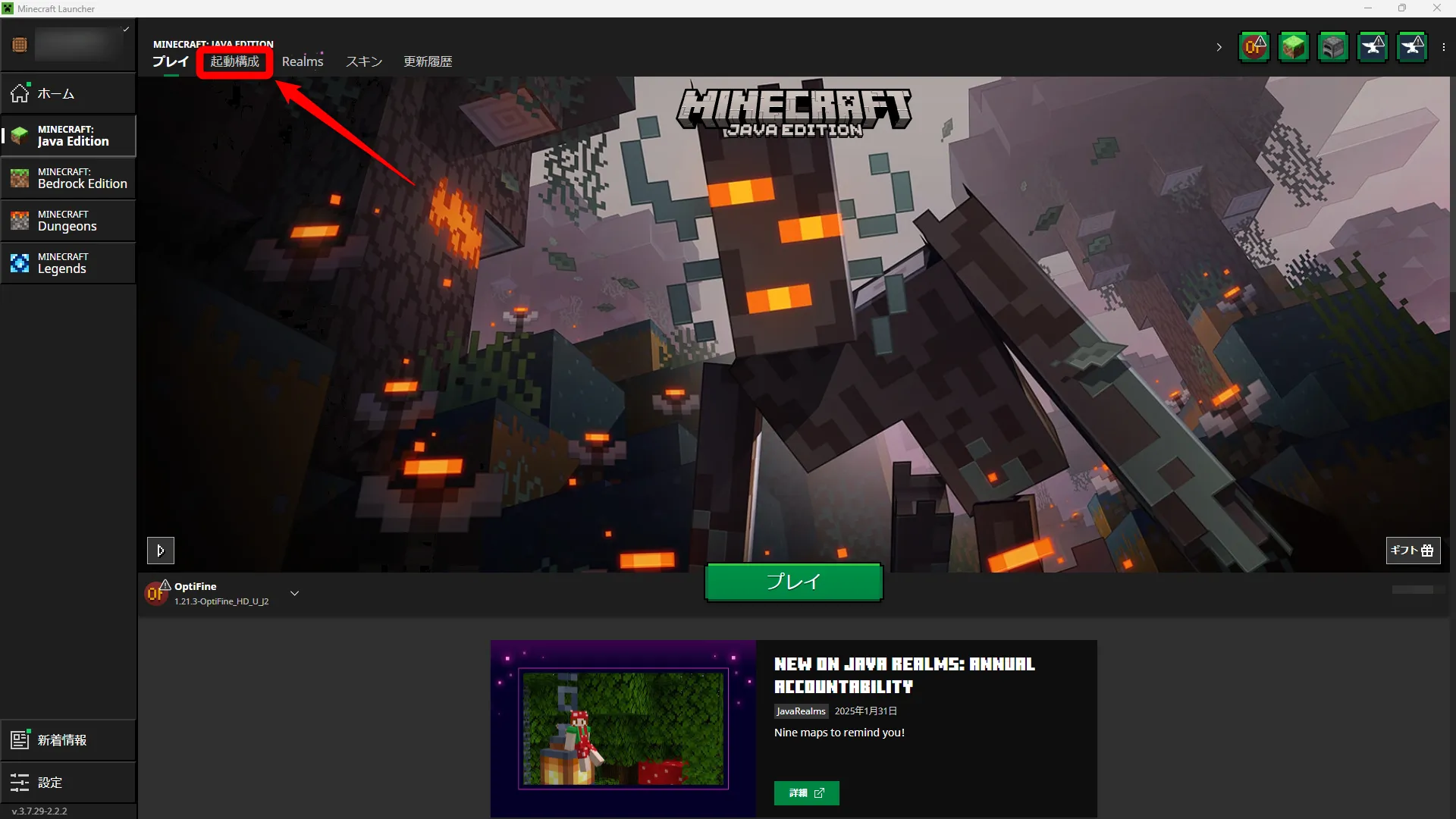
- インストールしたForgeの起動構成の右にある「⋯」を押す
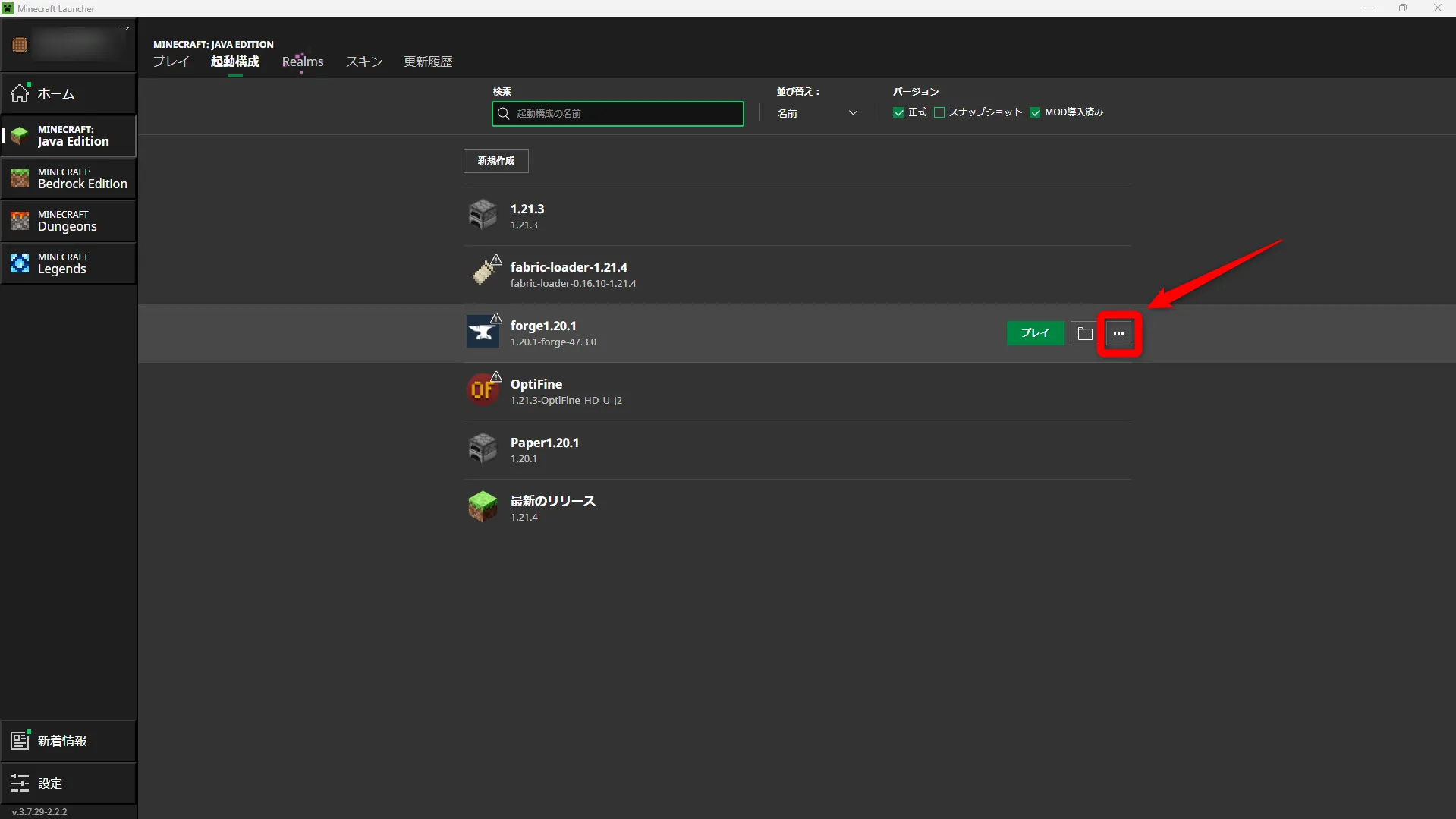
- 「編集」を押す
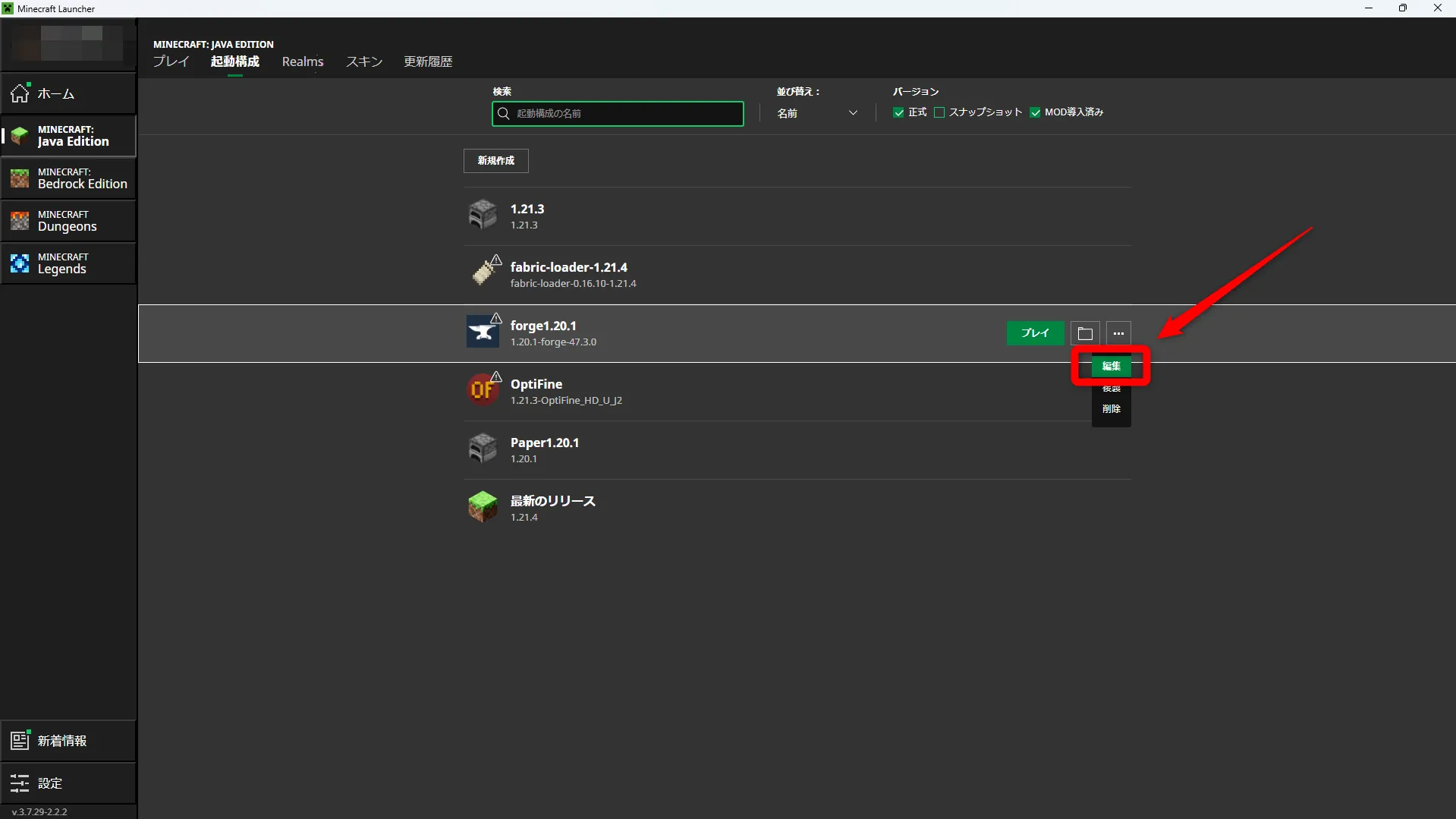
- 名称をつけ、「ゲームディレクトリ」の「参照」を押す
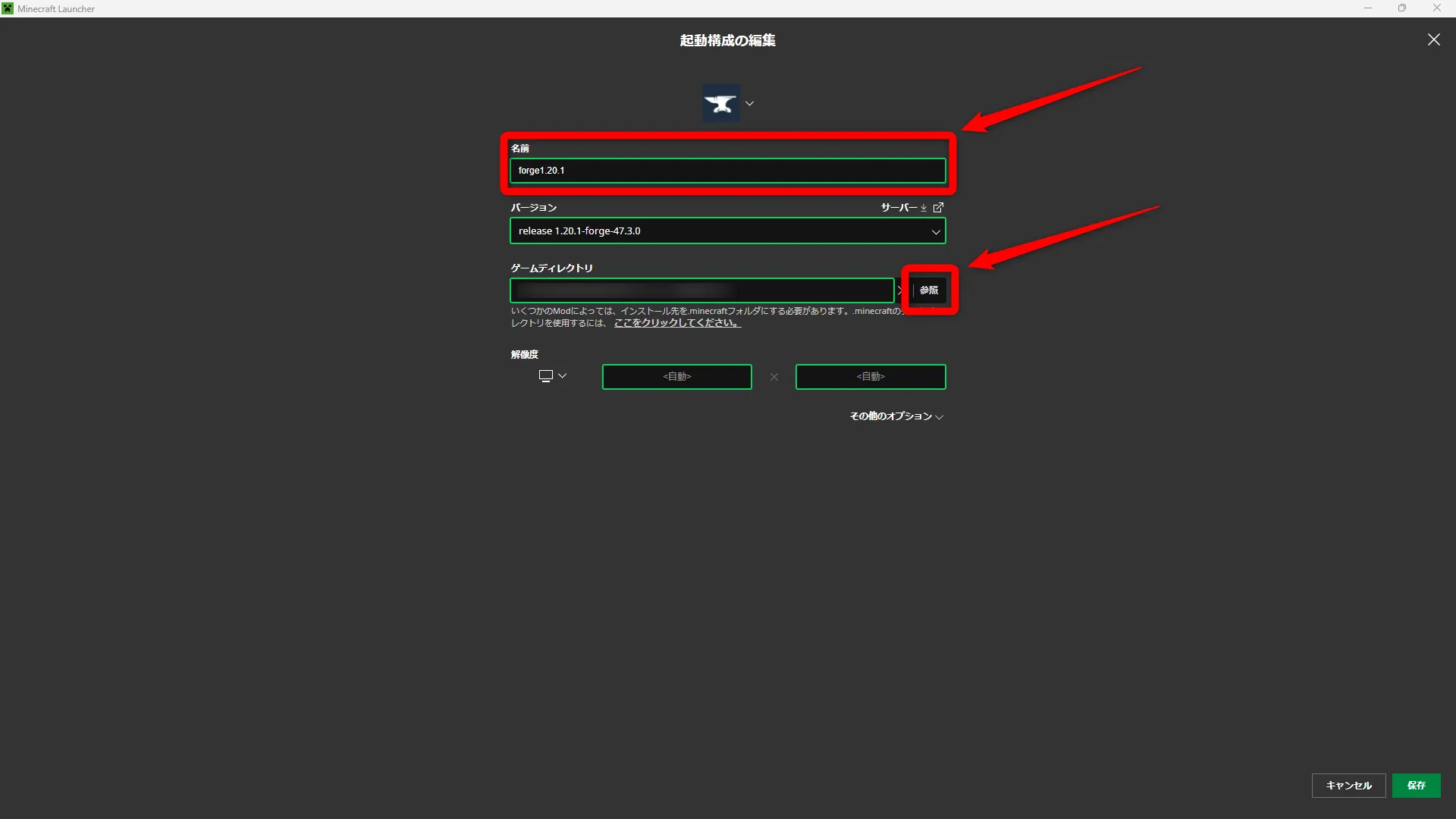
- データ保存用の新しいフォルダを作成して保存先に指定する
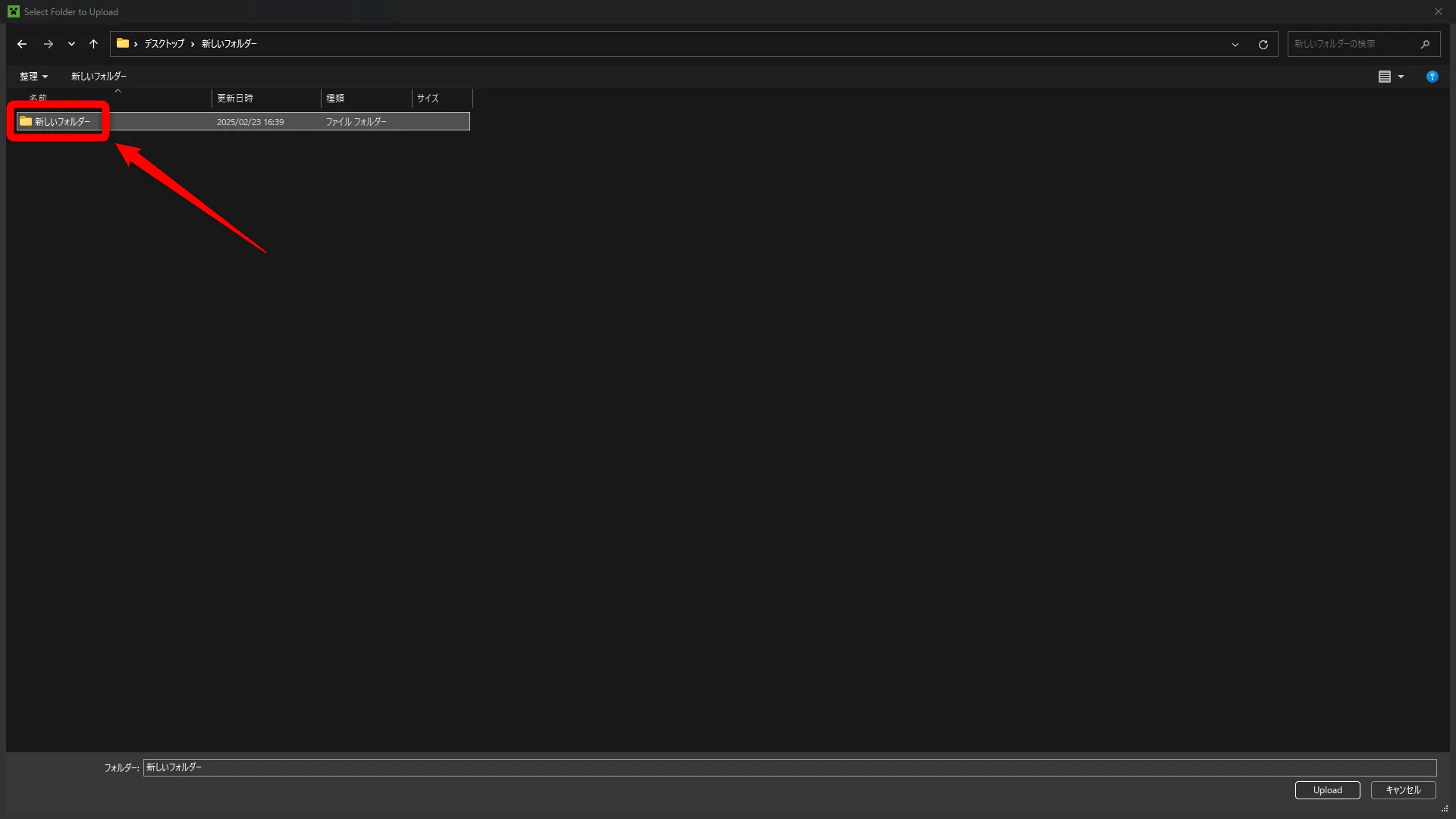
- 指定フォルダが反映されていることを確認して「保存」を押す
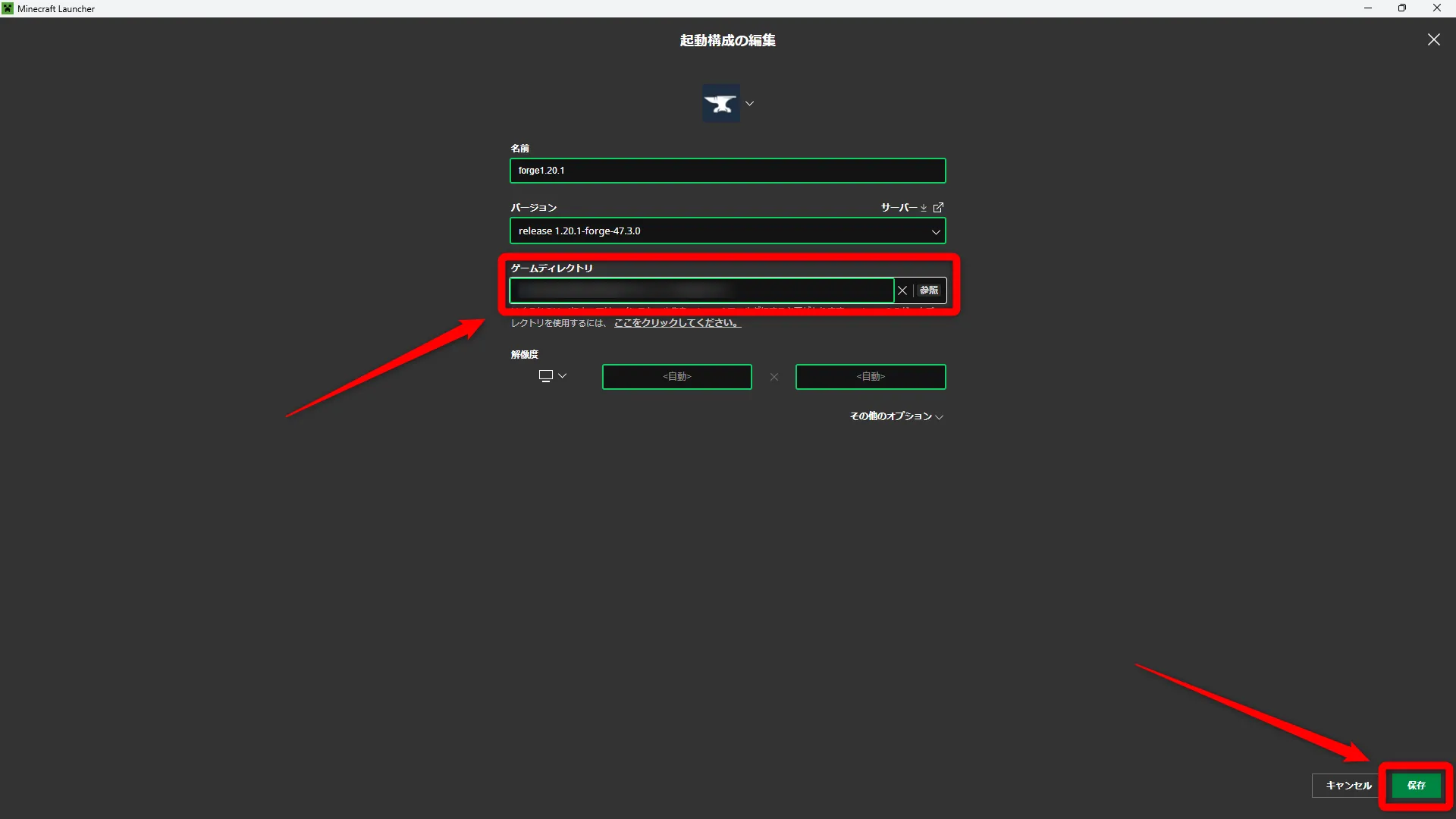
- Forgeの右にある「プレイ」を押す

以上で、起動構成の設定も完了です。
サーバーにインストールしたMODは、上記手順「データ保存用の新しいフォルダを作成して保存先に指定する」で作成したフォルダ内の「mods」フォルダへ格納しましょう。
STEP2 Mohistサーバーへ自分が接続する場合
自分のPCで立てたサーバー、およびレンタルサーバーへ自分が接続する方法について解説します。
自分のPCで立てたサーバーへ、自分が接続する手順は以下のとおりです。
- マイクラを立ち上げる
- 「マルチプレイ」を選択する
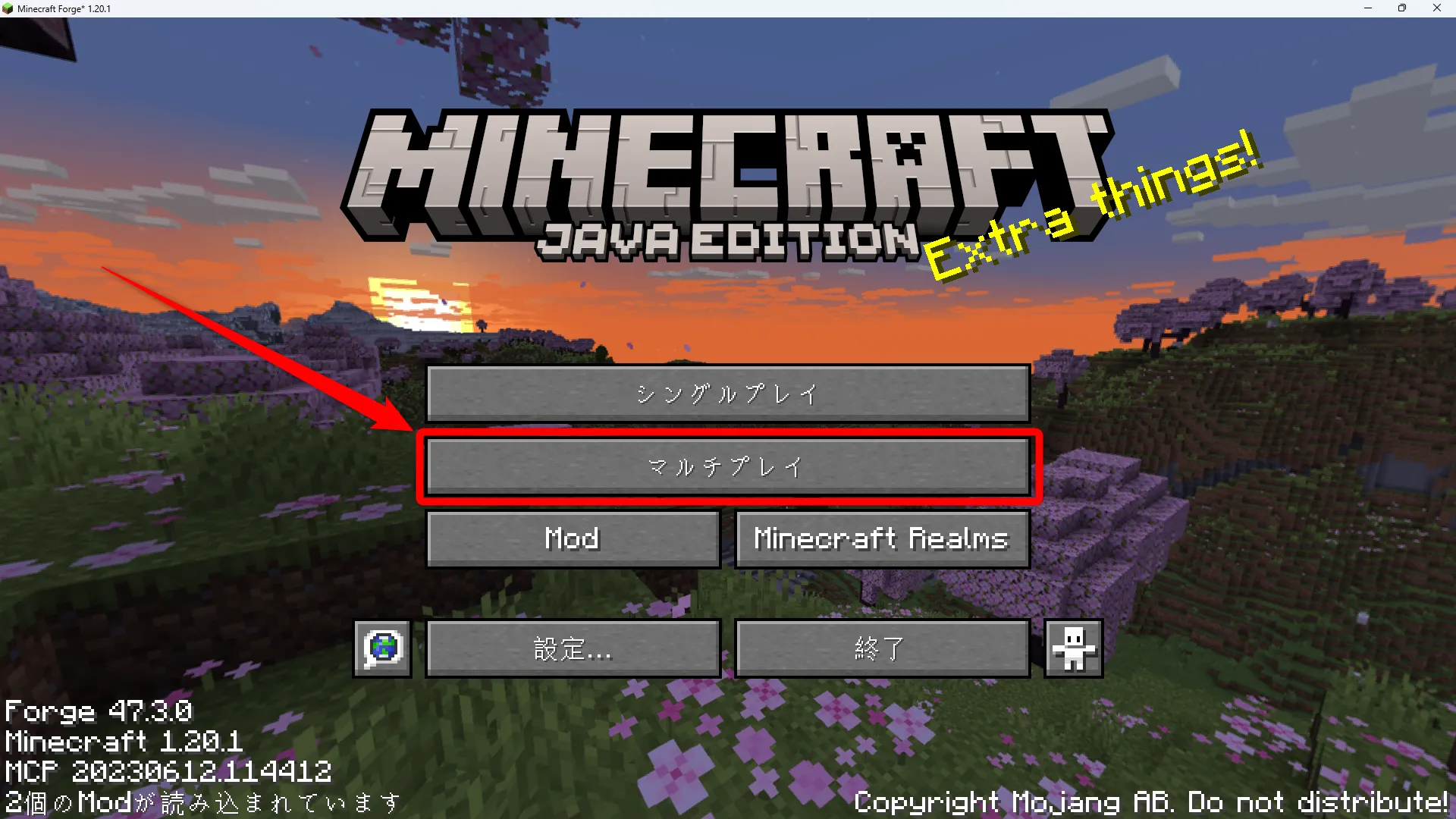
- サーバー一覧画面が開くので、「サーバーを追加」を選択する
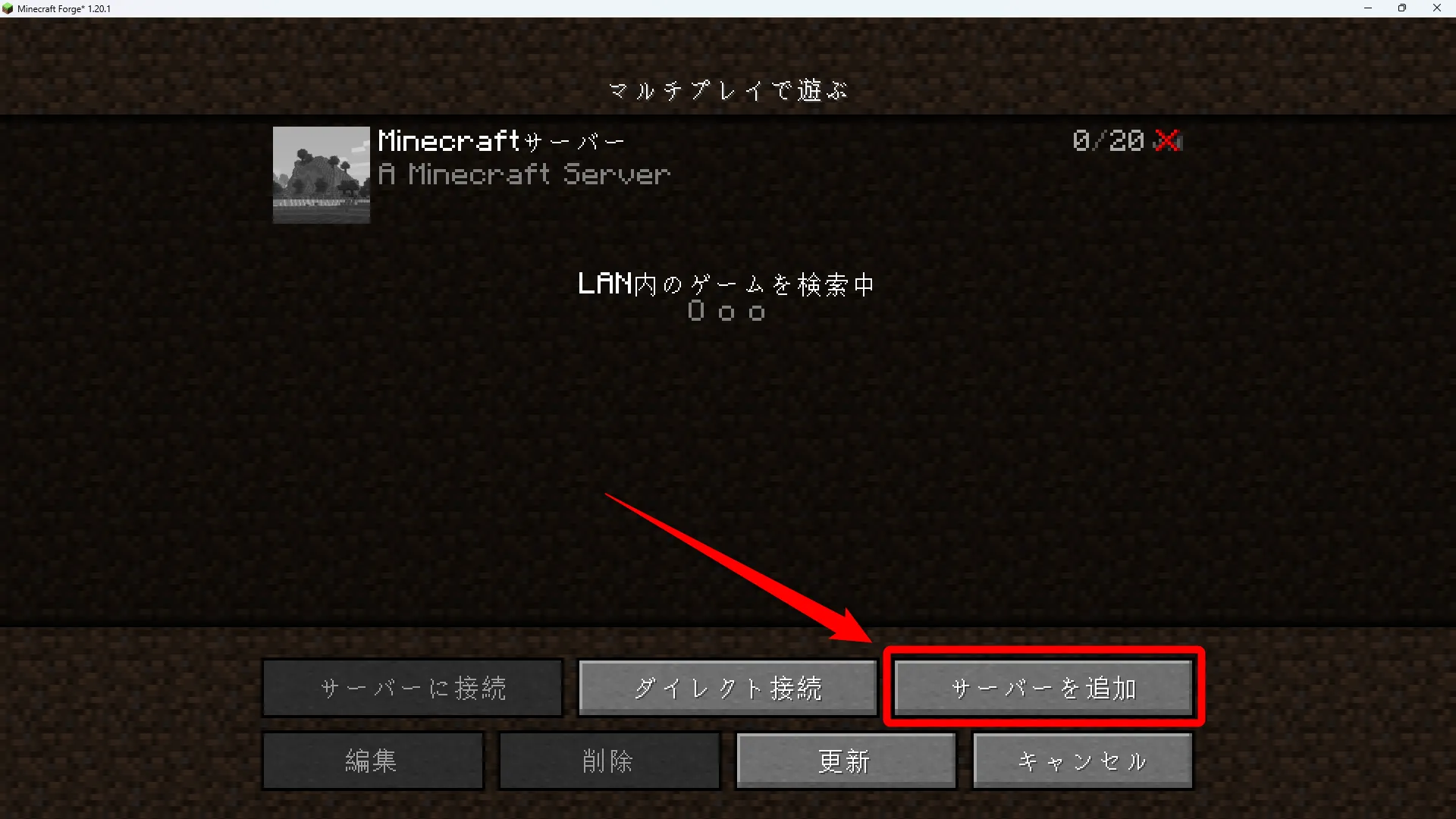
- 「サーバーアドレス」に「localhost」と入力し、「完了」を押す
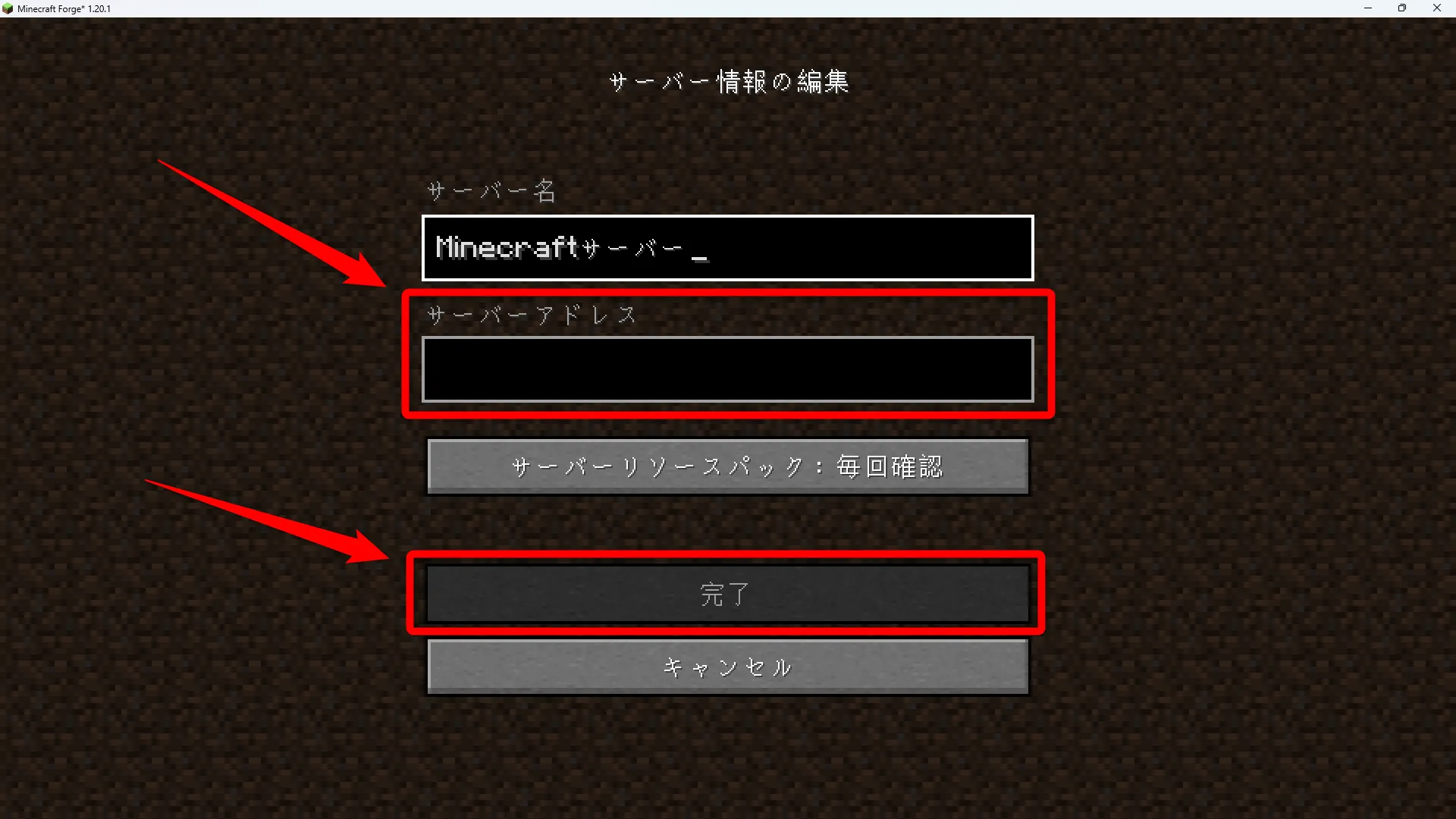
自分のPCがサーバーの場合、以上の手順で接続できます。
続いて、レンタルサーバーへの接続方法手順について解説します。ロリポップ for Gamersを具体例に見ていきましょう。
- ロリポップ for Gamersの管理画面にログインする
- IPアドレスを確認する、または「アドレスをコピー」を押す
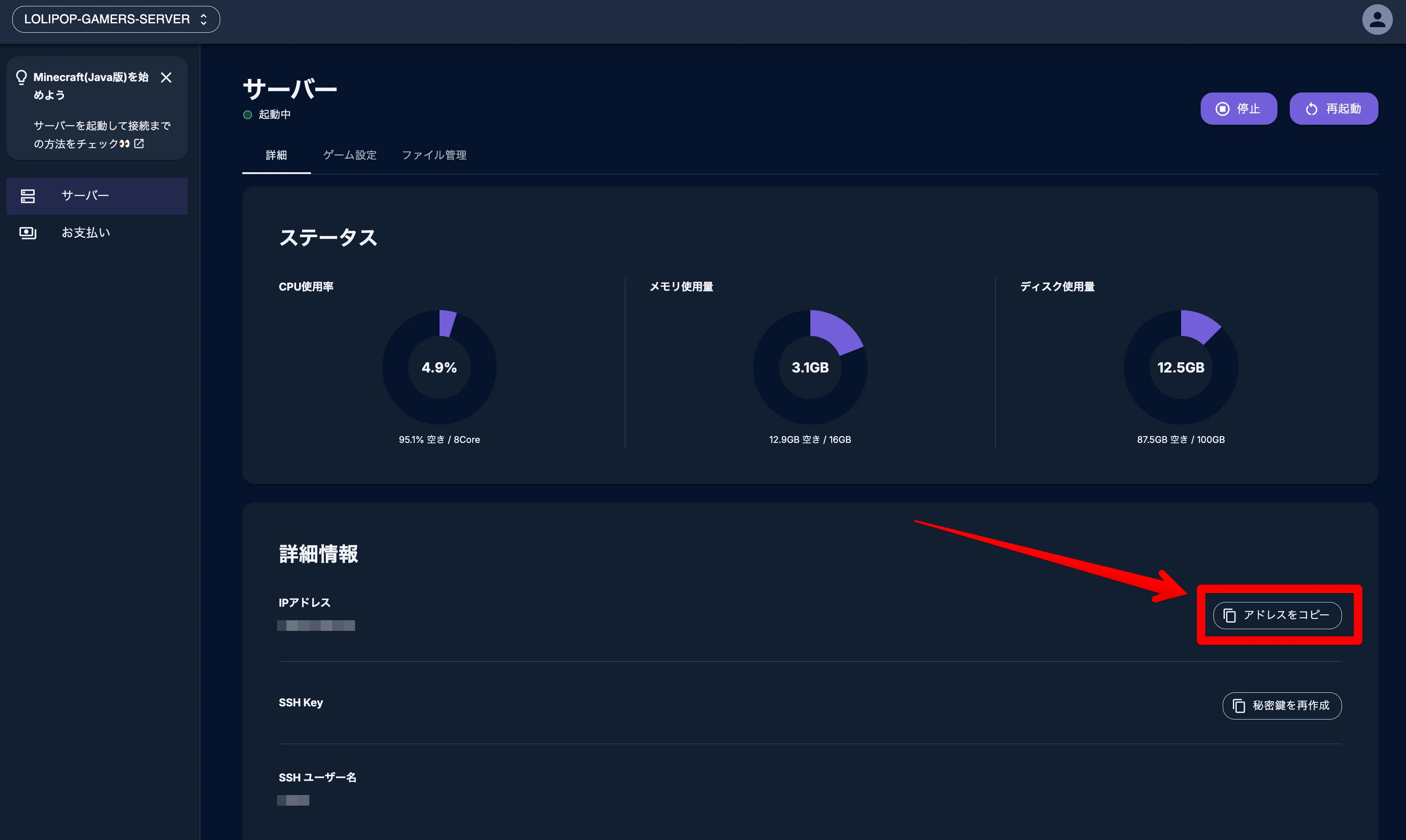
- マイクラを起動する
- 「マルチプレイ」を選択する
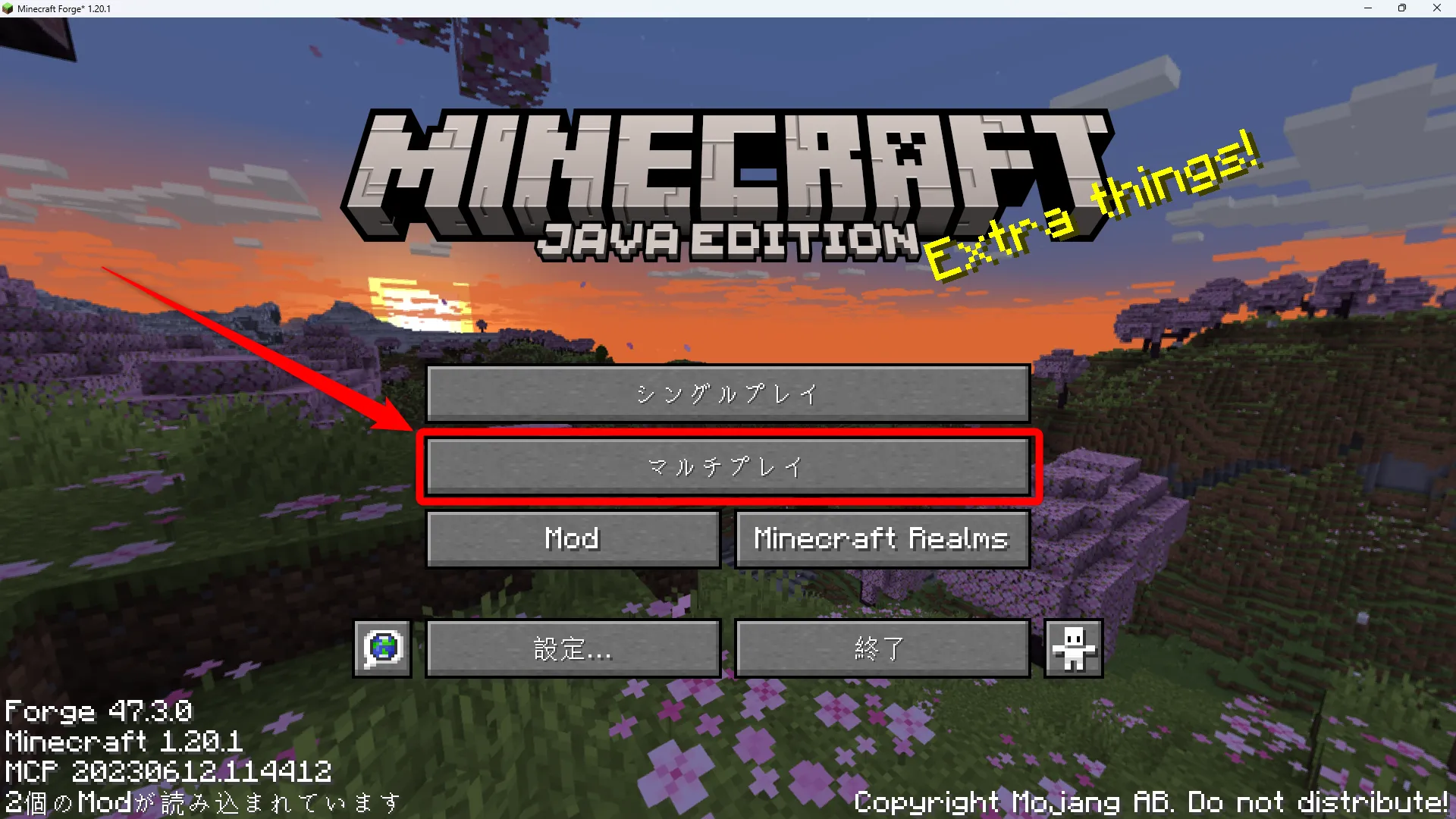
- サーバー一覧画面が開くので、「サーバーを追加」を選択する
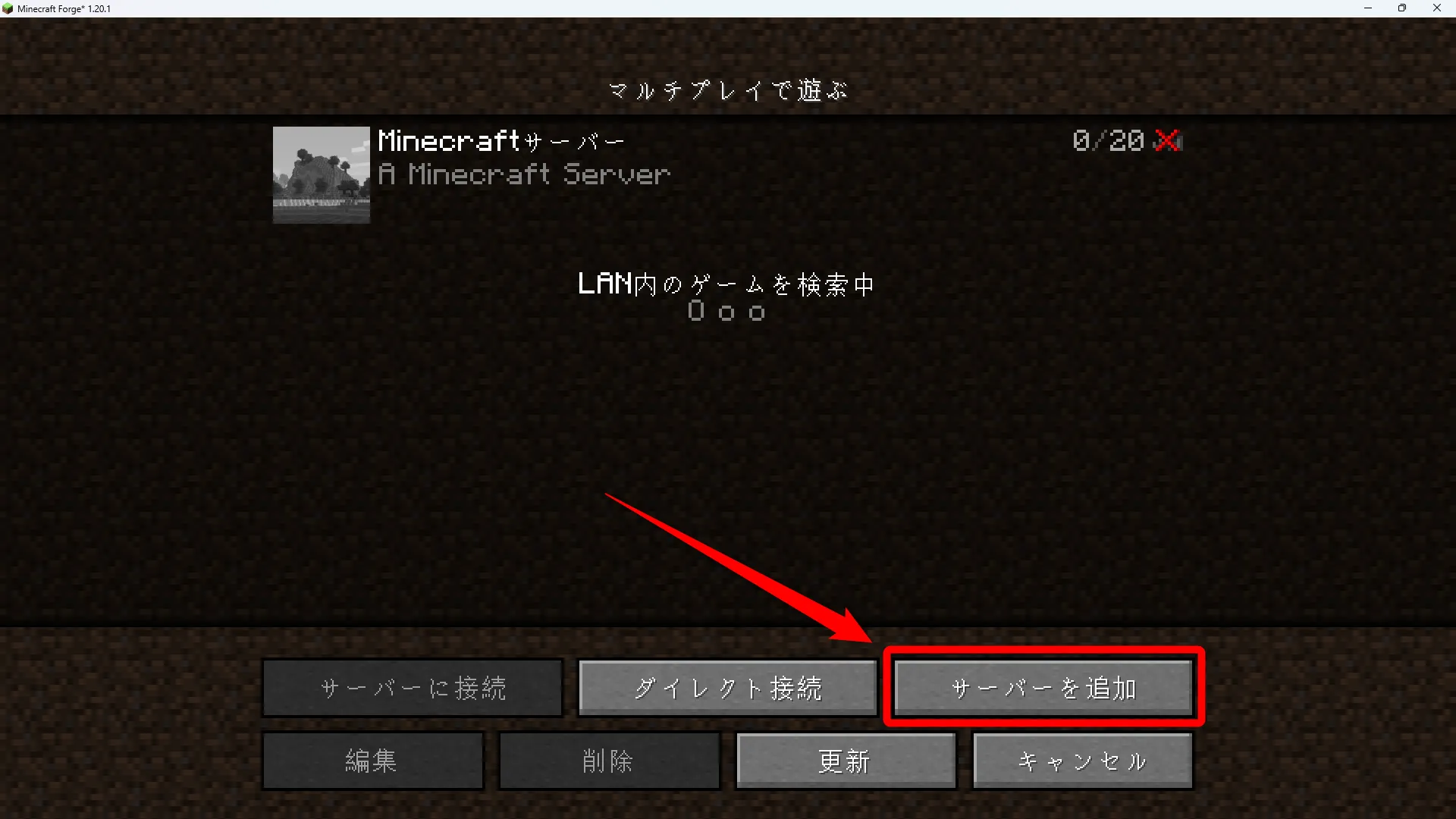
- 「サーバーアドレス」にIPアドレスを入力、またはペーストして「完了」を押す
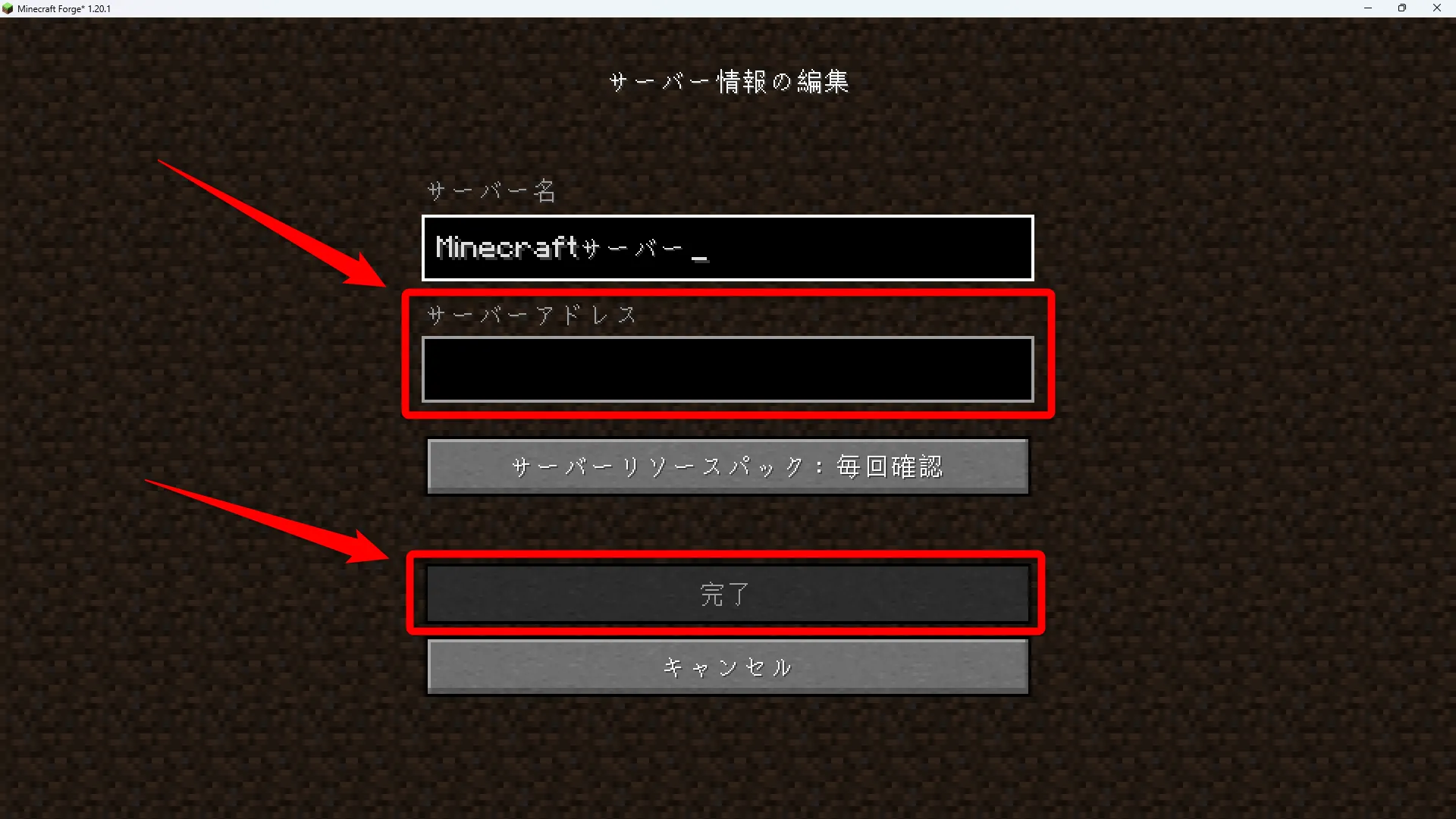
以上でレンタルサーバーへの接続が可能です。
STEP3 Mohistサーバーへ他の参加者が接続する場合
レンタルサーバーでMohistサーバーを立てた場合は、STEP2と同様にロリポップ for Gamersの管理画面のIPアドレスを参加者に共有してマイクラに入力してもらえば接続可能です。
自分以外の参加者が自分のPCサーバーに接続するには、グローバルIPの確認とポート開放が必要です。
グローバルIPアドレスは、CMAN サーバー監視/ネットワーク監視サービスなどで簡単に確認可能です。
ポート開放とは、ルーターの特定のポート番号へ通信を許可する設定であり、外部からの接続が可能になります。
適切なポート開放をおこなわないと、他の参加者はサーバーにアクセスできません。
外部から他参加者が接続するため、ルーターのポート25565を開放するよう設定しましょう。
以上の準備が完了した後、グローバルIPアドレスを他参加者に共有すれば、サーバーへ接続してマルチプレイが楽しめます。
IPアドレスの調べ方に関する詳細を知りたい方は、以下の記事もご覧ください。

Mohistがうまく機能しないときのチェックポイント
手順どおりにおこなってもうまく起動しない・機能しない場合、原因を特定するための確認が重要です。
基本的なチェック項目を順に見直すことで、問題解決の糸口が見つかります。
具体的なポイントを確認してみましょう。
メモリが足りているか
Mohistの起動や安定した動作には、十分なメモリの確保が不可欠です。
メモリが不足していると、サーバーが起動しなかったり、動作が不安定になったりする可能性があります。
一般的に、Mohistの運用には最低でも4GBのメモリが推奨されています。
特にMODなどを多用する場合、さらに多くのメモリが必要となることもあるため、メモリを十分に確保して起動しましょう。
また、ロリポップ for Gamersをご利用中の方は契約したサーバーを上位プランに変更することも可能です。
こちらのヘルプページを参考に、ご検討ください。
なお、以下の記事でプレイスタイルにあわせたレンタルサーバーの選び方を解説しています。
サーバーを安定稼働させたい方は、ぜひご覧ください。

クライアント専用MODがサーバーに入っていないか
クライアント専用MODをサーバーに導入すると、サーバーのクラッシュや不具合の原因となります。
たとえば、軽量化MODや影MODなどはクライアント側の描画やパフォーマンスを向上させるためのものであり、サーバーに入れるものではなく、クライアントにのみ導入するMODです。
これらのMODは、接続する各クライアントにのみ導入しましょう。
サーバーには、サーバー専用のMODやプラグインのみ導入することで、安定した動作を維持できます。
遊ぼうとしているMODやプラグインがサーバー用なのかクライアント用なのか、しっかり把握することを心がけましょう。
サーバーを再起動したか
MODなどを導入した後、サーバーを再起動しないと、導入したMODなどは反映されません。
再起動をおこなうことで、新たに追加した要素がサーバー内で適切に機能します。
新たにMODなどを導入した後は、忘れずサーバーを再起動しましょう。
Forge環境で接続しているか
MODを利用するには、クライアント側でForge環境を構築する必要があります。
Forgeとは、MODを管理・動作させるための前提MODであり、多くのMODはForge上で動作します。
Mohistサーバーに接続する際、クライアントがForge環境でないとMODが正常に機能しません。
そのため、クライアント側で適切にForgeを導入し、対応するMODをインストールすることが重要です。
Forge環境の構築について詳しく知りたい方は、以下の記事もご覧ください。

ポートを開放しているか
自分のPCでサーバーを立てている場合、他の参加者がサーバーに接続するには、サーバーのポート開放が必要です。
一般的に、マイクラのサーバーではデフォルトでポート25565を使用します。
ルーターの設定画面でポート25565を開放することで、他のプレイヤーがサーバーに接続できるようになります。
Mohistに軽量化MODは必要?
Mohistは、プラグインサーバーであるPaperやSpigotを基盤として開発されており、すでに軽量化が施されています。
そのため、サーバー側に軽量化MODを追加する必要は基本的にありません。
一方、影MODを導入してグラフィックを強化したい場合、クライアント側にOptiFineなどの軽量化MODをインストールする必要があります。
OptiFineは、影MODの前提MODとして機能し、クライアントの描画性能を向上させる役割を持ちます。
影MODの導入方法について詳しく知りたい方は、以下の記事もご覧ください。

まとめ
Mohistは、MODとプラグインを同時に利用できる柔軟性が特徴です。
自分のPCやレンタルサーバーで簡単に構築でき、多彩なカスタマイズが可能になります。
また、適切な設定や環境構築をおこなうことで、安定した動作とスムーズなマルチプレイが実現します。
MODやプラグインを導入する際の手順や注意点を押さえれば、より快適に楽しめるでしょう。
この記事を参考に、自由度の高いカスタム環境で、マイクラの世界を満喫しましょう。
マイクラでサーバーを立ててマルチプレイを楽しみたい方は、以下の記事もご覧ください。